Page 1
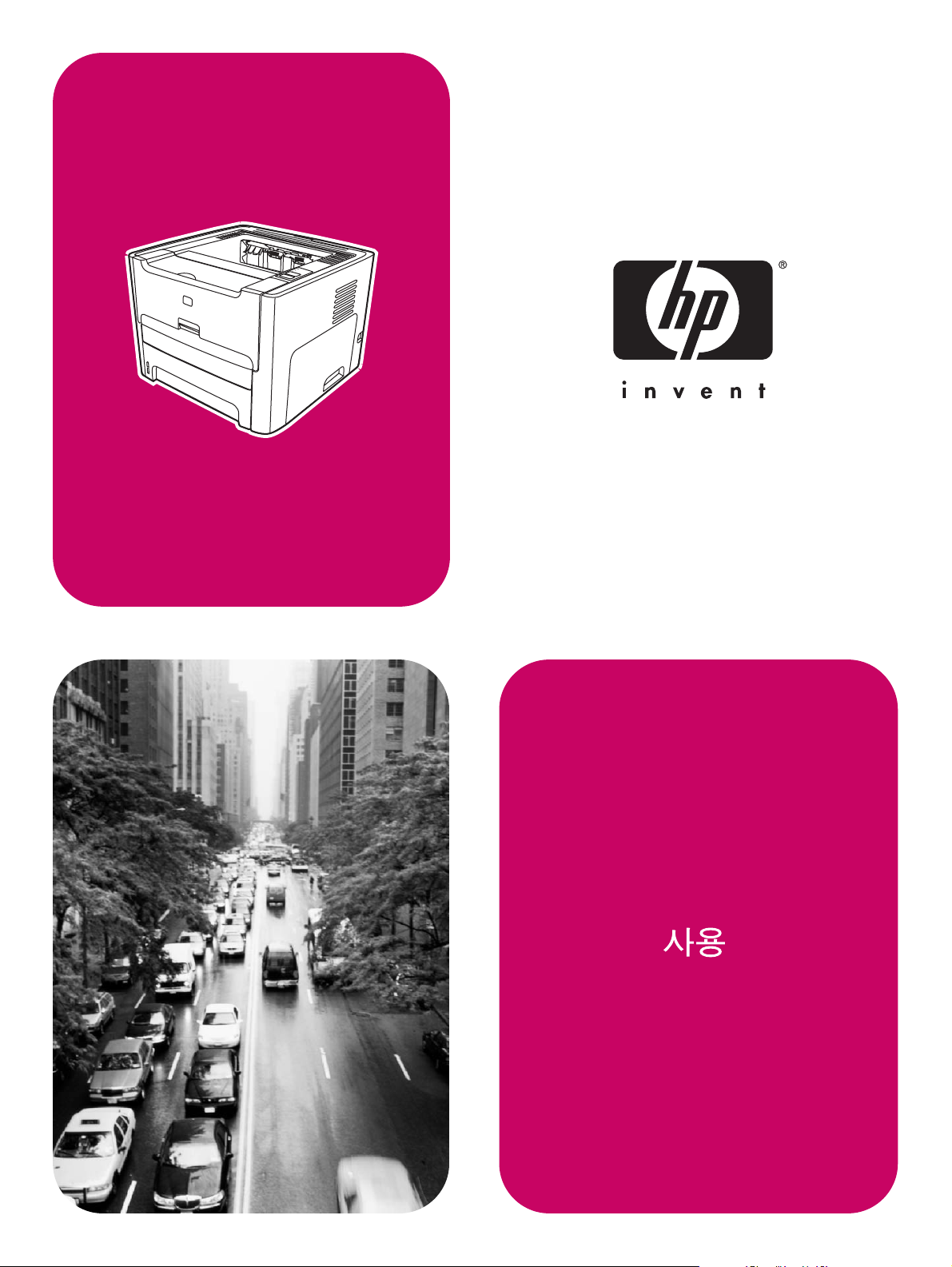
HP LaserJet
1160, 1320, 1320n,
1320tn, 1320nw
Page 2
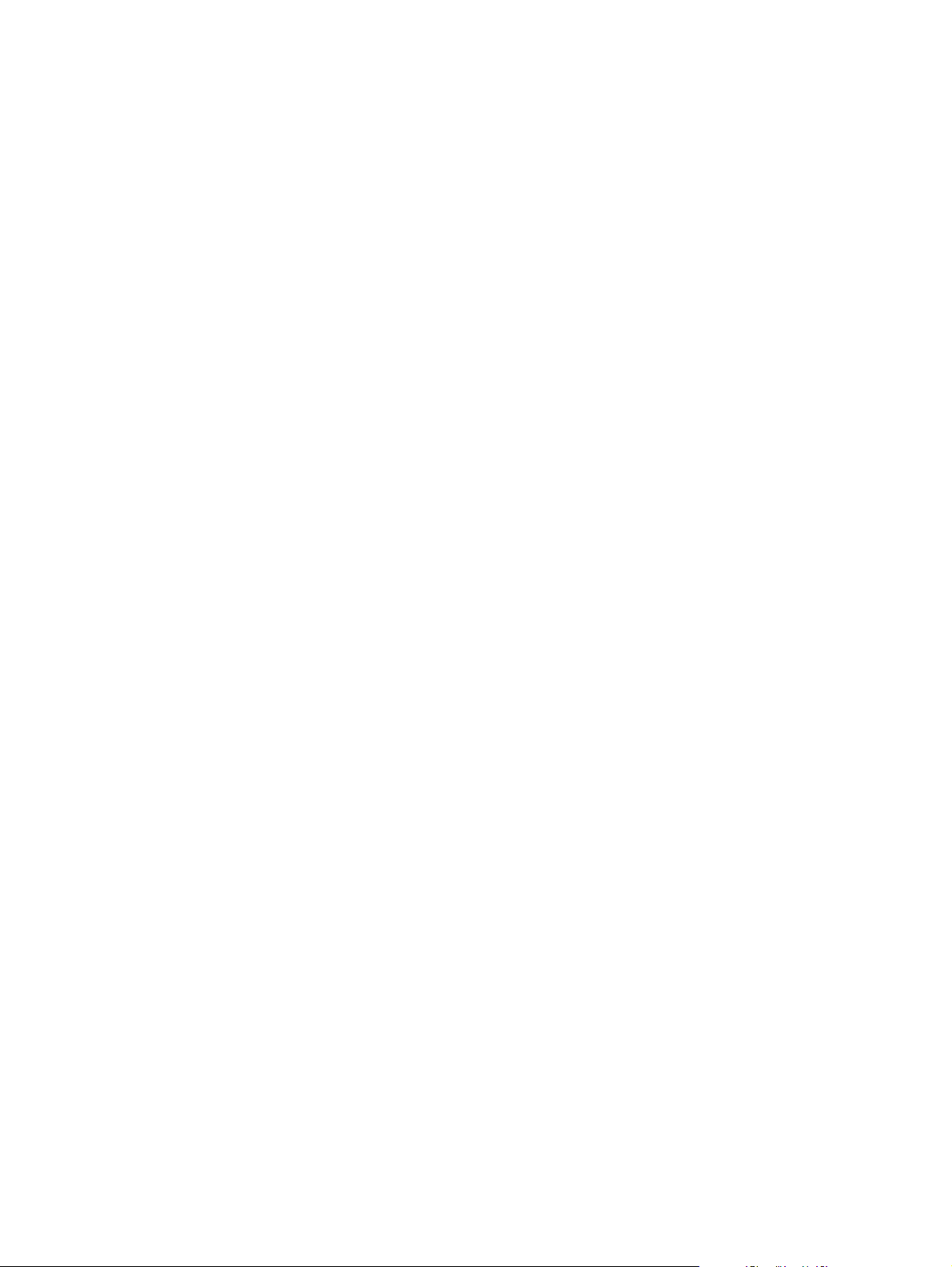
Page 3
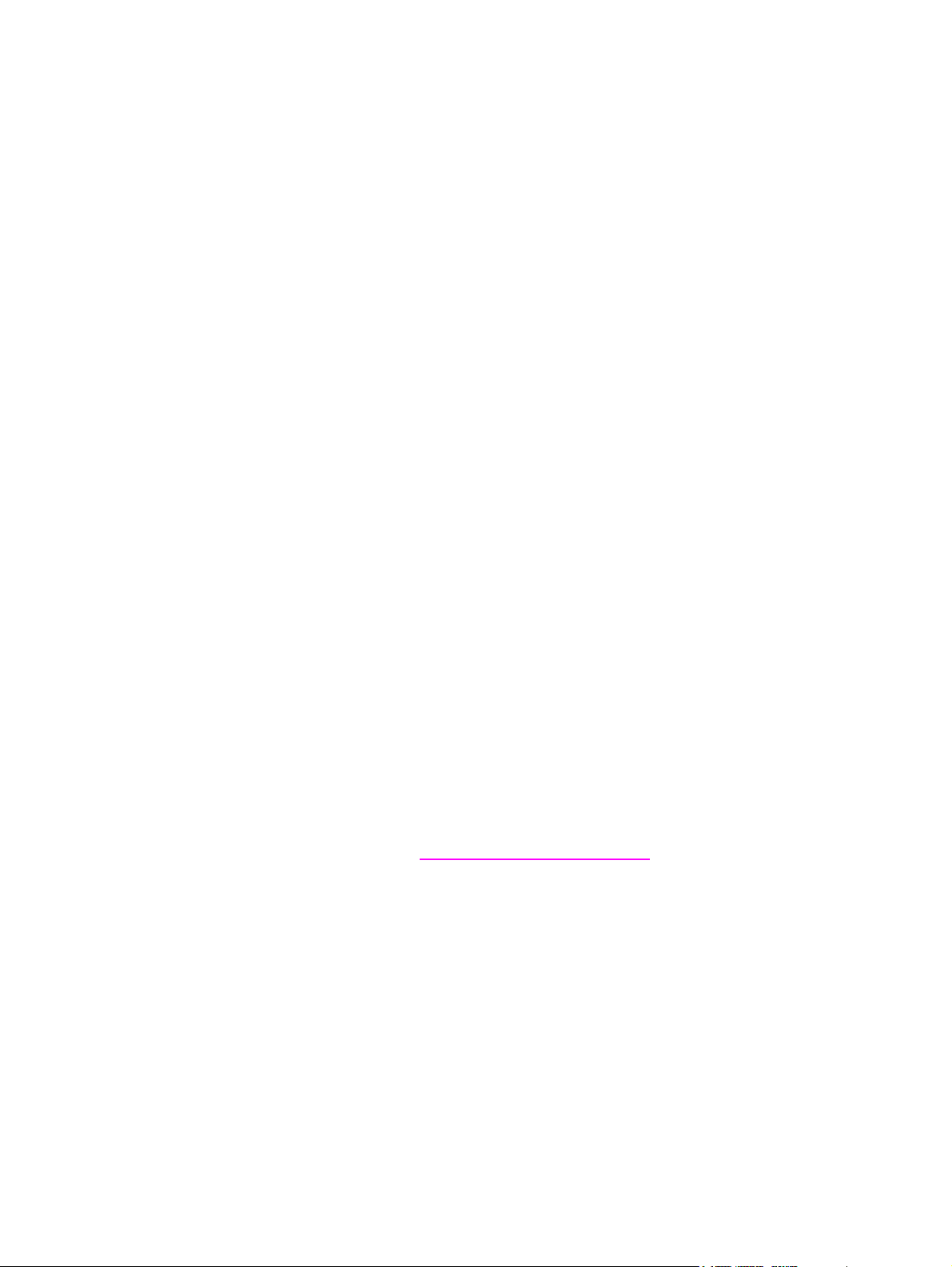
HP LaserJet 1160 및 HP LaserJet 1320 시리
즈 프린터
사용 설명서
Page 4
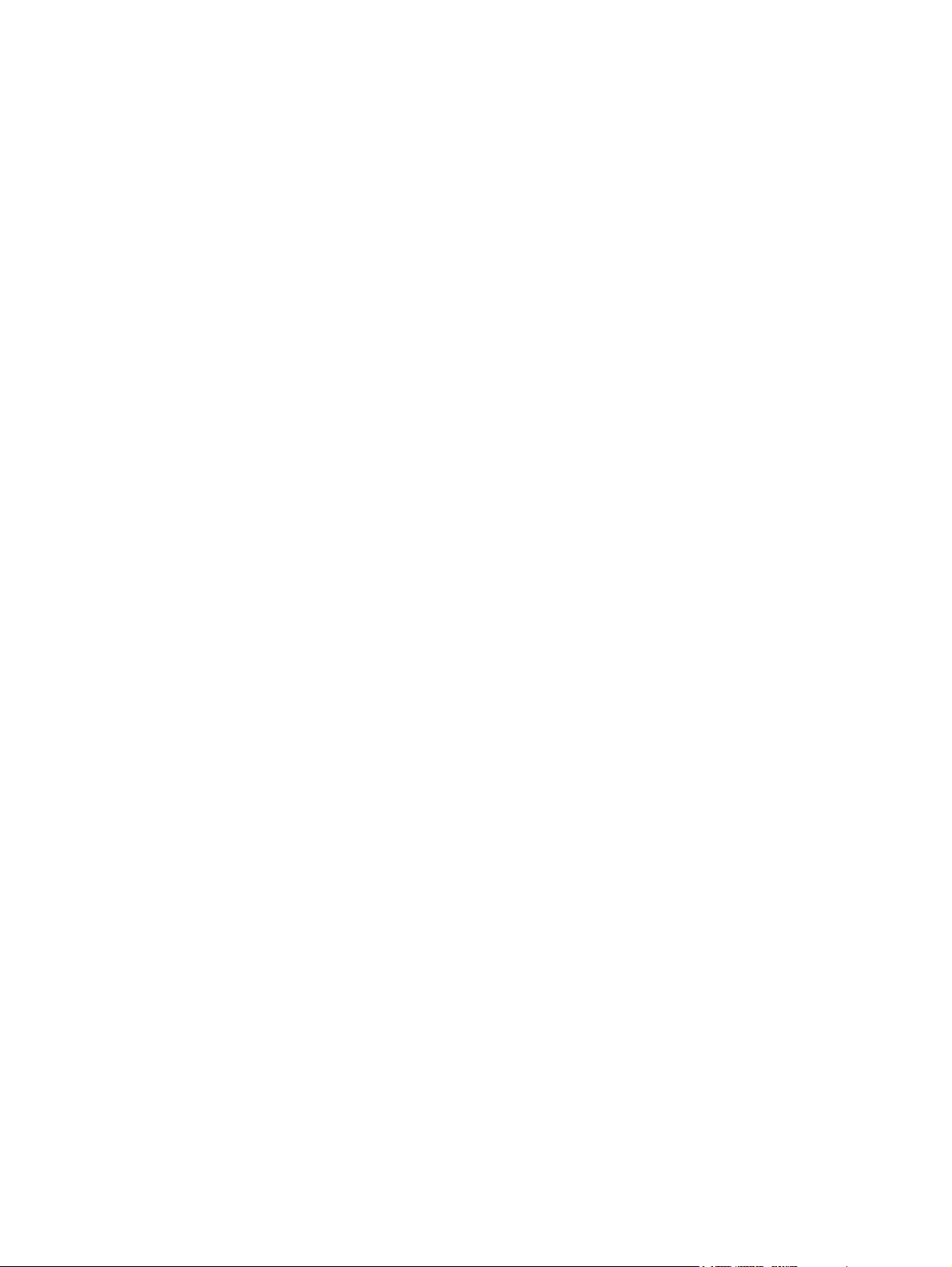
저작권 정보
© 2004 Copyright Hewlett-Packard
Development Company, L.P.
저작권 법에서 허용하는 경우를 제외하고,
HP의 사전 서면 허가 없이 재발행, 개정, 번
역할 수 없습니다.
부품 번호: Q5927-90941
Edition 1, 09/2004
여기 수록된 정보는 예고없이 변경될 수 있
습니다.
HP 제품 및 서비스에 대한 보증은 해당 제
품 및 서비스에 부속되는 명시적 보증서에
기재된 것뿐입니다. 이 문서의 어떠한 부분
도 별도의 보증을 구성하는 것으로 해석되어
서는 안됩니다. HP는 이 문서의 기술적/편집
상의 오류 또는 누락을 책임지지 않습니다.
등록 상표
®
Microsoft
, Windows®, Windows NT®는
Microsoft Corporation의 미국 내 등록 상표
입니다.
®
Energy Star
및 Energy Star 로고®는 미국
환경청의 미국 내 등록 기호입니다.
®
PostScript
는 Adobe Systems Incorporated
의 등록 상표입니다.
®
Bluetooth
는 해당 특허권자 소유의 등록 상
표이며 Hewlett-Packard Company가 라이센
스 계약하에 사용하고 있습니다.
Java™는 Sun Microsystems Inc.의 미국 내
상표입니다.
®
는 The Open Group의 등록 상표입니
UNIX
다.
®
Linux
는 Linus Torvalds의 미국 내 등록 상
표입니다.
Page 5
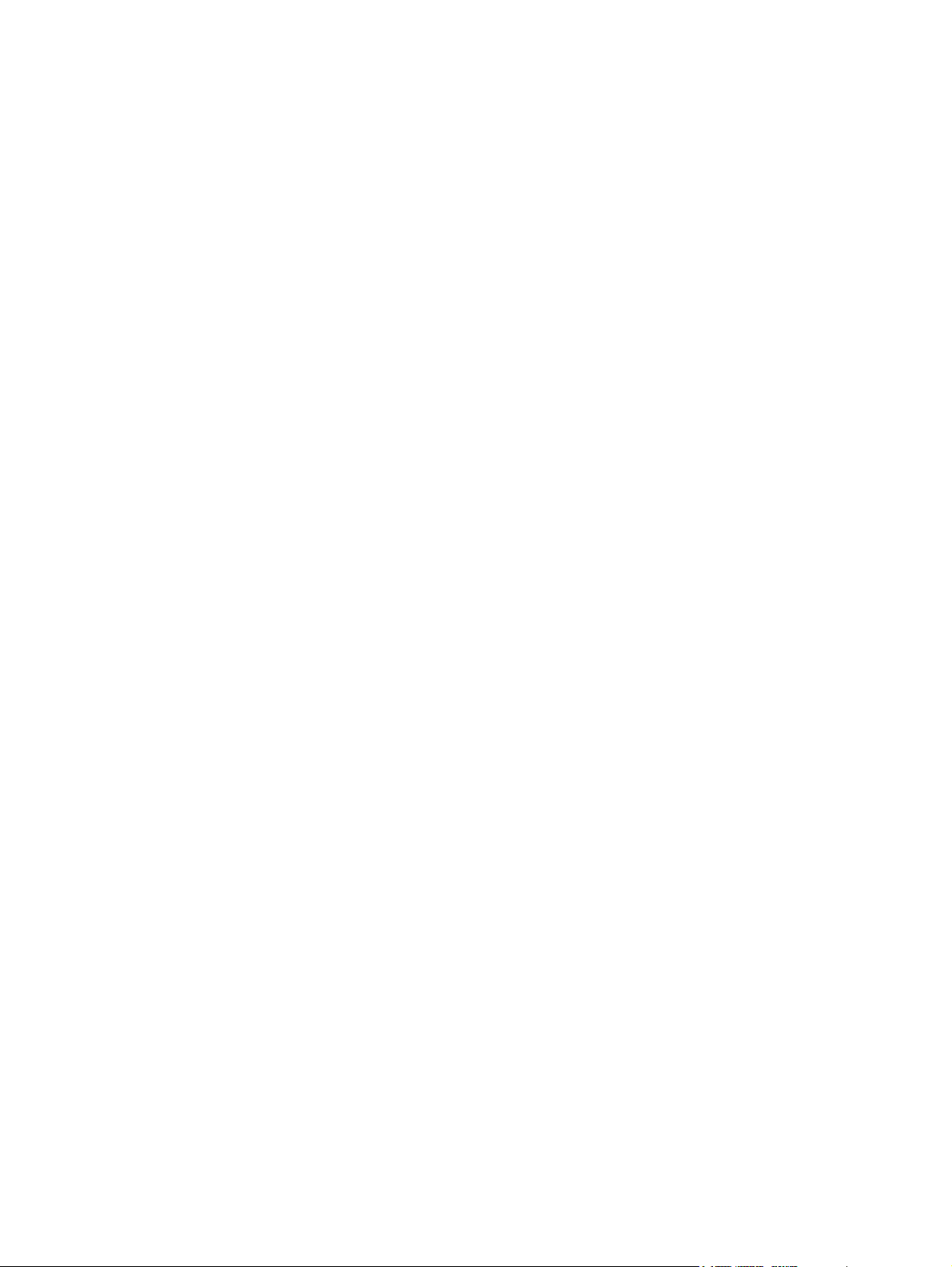
목차
1 프린터의 기본
상세 정보에 대한 빠른 액세스 ...................................................................................................2
드라이버, 소프트웨어 및 지원에 대한 WWW 링크 .............................................................2
사용 설명서 링크 .................................................................................................................2
자세한 정보 .........................................................................................................................2
프린터 구성 ...............................................................................................................................3
HP LaserJet 1160 프린터 ...................................................................................................3
HP LaserJet 1320 프린터 ...................................................................................................3
hp LaserJet 1320n 프린터 ..................................................................................................4
HP LaserJet 1320tn 프린터 ................................................................................................4
HP LaserJet 1320nw 프린터 ..............................................................................................4
살펴보기 ....................................................................................................................................5
프린터 제어판 ............................................................................................................................6
용지 경로 ...................................................................................................................................7
낱장 우선 슬롯(용지함 1) ....................................................................................................7
주 용지함(용지함 2) ............................................................................................................7
직접 출력함 경로 .................................................................................................................8
출력함 .................................................................................................................................9
토너 카트리지 액세스 ..............................................................................................................10
프린터 소프트웨어 ..................................................................................................................11
지원되는 운영 체제 ...........................................................................................................11
프린터 소프트웨어 설치 ....................................................................................................11
프린터 등록 정보(드라이버) ..............................................................................................12
인쇄 설정 우선 순위 ..........................................................................................................13
프린터 등록 정보 온라인 도움말 .......................................................................................13
Windows용 소프트웨어 ...........................................................................................................15
프린터 드라이버 ................................................................................................................15
사용 가능한 프린터 드라이버 ...........................................................................................15
HP 도구 상자 ....................................................................................................................15
내장 웹 서버 ......................................................................................................................16
Macintosh 컴퓨터용 소프트웨어 .............................................................................................17
HP LaserJet 1160 프린터 .................................................................................................17
HP LaserJet 1320 시리즈 프린터 .....................................................................................17
PostScript 프린터 설명(PPD) 파일 ...................................................................................18
프린터 용지 사양 .....................................................................................................................19
지원되는 용지 크기 ...........................................................................................................19
2 프린터 연결
USB 연결 .................................................................................................................................22
USB 케이블 연결 ..............................................................................................................22
병렬 연결 .................................................................................................................................23
병렬 케이블 연결 ...............................................................................................................23
KOWW iii
Page 6
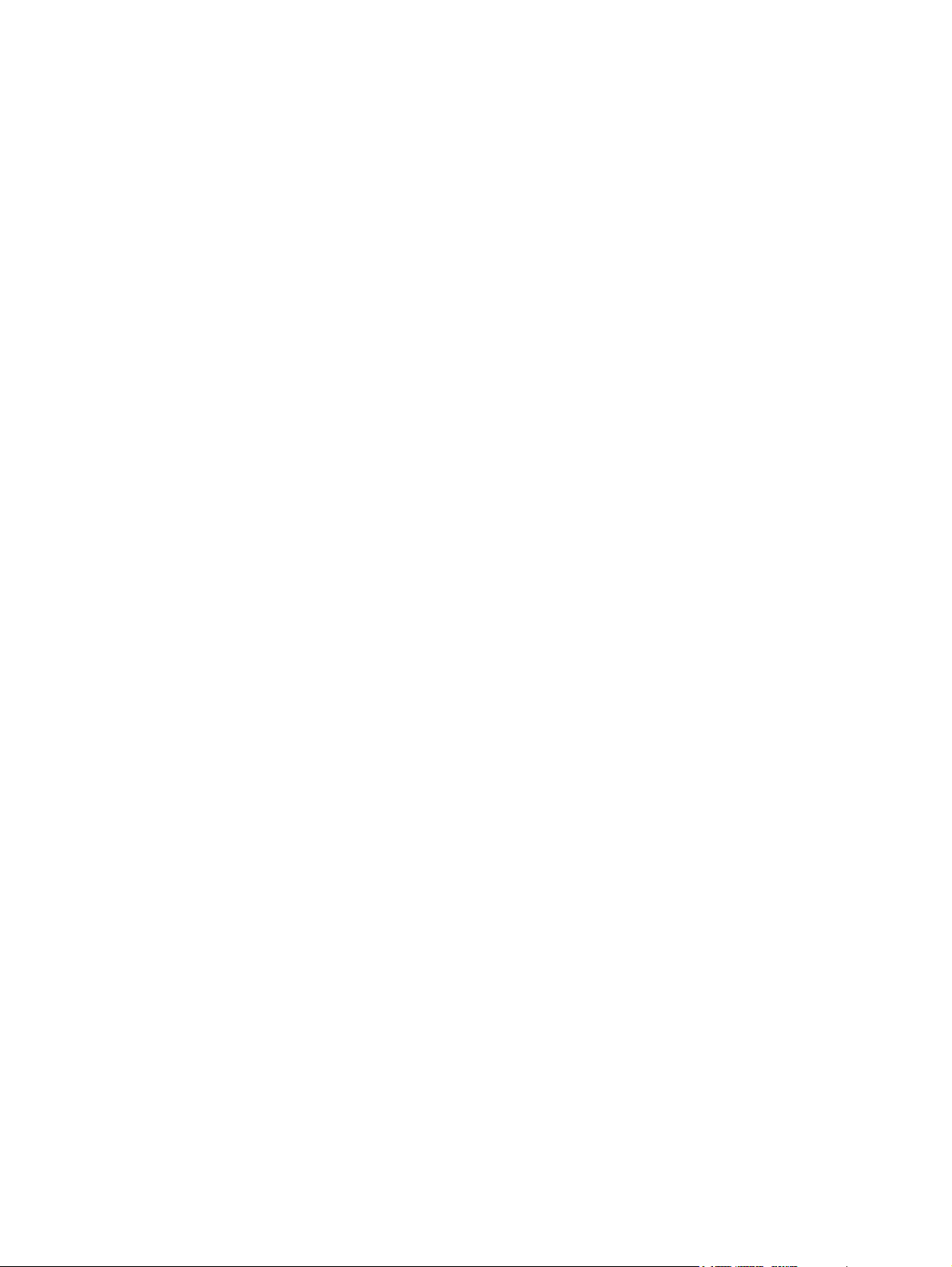
네트워크 연결 ..........................................................................................................................24
네트워크에 연결 ................................................................................................................25
무선 연결 .................................................................................................................................27
3 프린터 관리
프린터 정보 페이지 .................................................................................................................30
데모 페이지 .......................................................................................................................30
구성 페이지 .......................................................................................................................30
소모품 상태 페이지 ...........................................................................................................30
네트워크 구성 페이지 .......................................................................................................30
HP 도구 상자 사용 ...................................................................................................................31
지원되는 운영 체제 ...........................................................................................................31
지원되는 브라우저 ............................................................................................................31
Windows에서 hp 도구 상자 보기 ......................................................................................31
Mac에서 hp 도구 상자 보기 ..............................................................................................31
HP 도구 상자 섹션 ............................................................................................................32
기타 링크 ..........................................................................................................................32
상태 탭 ..............................................................................................................................32
문제 해결 탭 ......................................................................................................................32
경고 탭 ..............................................................................................................................33
설명서 탭 ..........................................................................................................................33
고급 프린터 설정 창 ..........................................................................................................33
네트워크 창 .......................................................................................................................34
내장 웹 서버 사용 ....................................................................................................................35
내장 웹 서버를 열려면 다음과 같이 하십시오. .................................................................35
정보 탭 ..............................................................................................................................35
설정 탭 ..............................................................................................................................36
네트워킹 탭 .......................................................................................................................36
기타 링크 ..........................................................................................................................36
무선 인쇄 .................................................................................................................................37
IEEE 802.11b/g 표준 ........................................................................................................37
Bluetooth ...........................................................................................................................37
4 인쇄 작업
수동 공급 .................................................................................................................................40
인쇄 작업 취소 .........................................................................................................................41
인쇄 품질 설정 이해 ................................................................................................................42
절약 모드 사용(토너 절약) .......................................................................................................43
용지 종류에 맞는 인쇄 품질 최적화 .........................................................................................44
용지 사용 지침 .........................................................................................................................45
용지 ...................................................................................................................................45
레이블 ...............................................................................................................................4 6
투명 필름 ..........................................................................................................................46
봉투 ...................................................................................................................................46
카드 용지 및 중량지 ..........................................................................................................48
레터헤드 및 양식 용지 ......................................................................................................48
종이 및 기타 용지 선택 ............................................................................................................50
HP 용지 .............................................................................................................................50
사용 금지 용지 ..................................................................................................................50
프린터에 손상을 줄 수 있는 용지 ......................................................................................50
용지함에 용지 넣기 .................................................................................................................52
낱장 우선 슬롯(용지함 1) ..................................................................................................52
iv KOWW
Page 7
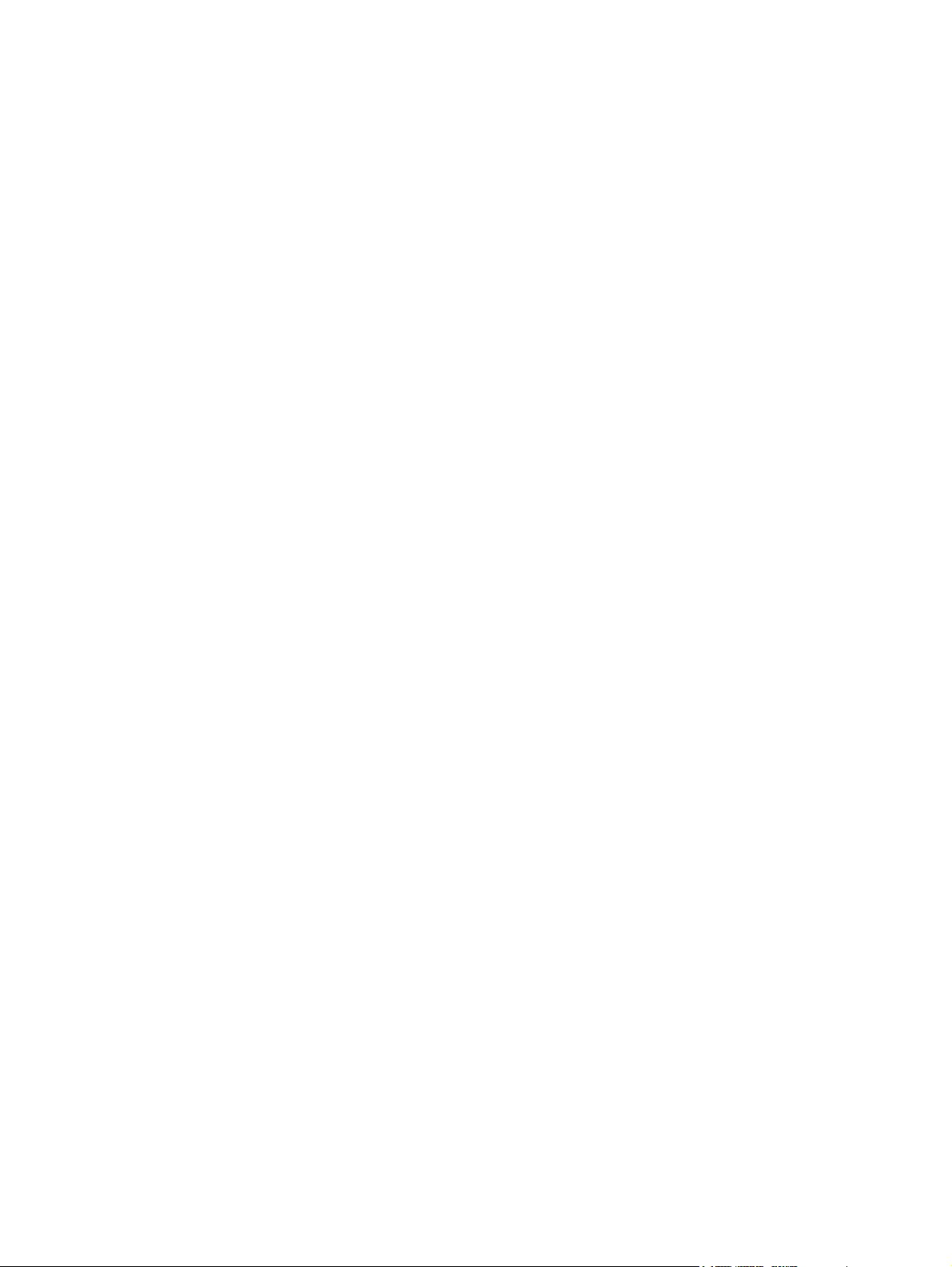
250매 용지함(용지함 2 또는 옵션 용지함 3) ....................................................................52
봉투 인쇄 .................................................................................................................................53
투명 필름 또는 레이블 인쇄 .....................................................................................................55
레터헤드 및 양식 용지에 인쇄 .................................................................................................56
사용자 정의 크기의 용지 및 카드 용지에 인쇄 ........................................................................57
자동 양면 인쇄 .........................................................................................................................59
Windows ...........................................................................................................................59
Mac OS 9 ..........................................................................................................................59
Mac OS X .........................................................................................................................60
용지 양면에 인쇄(수동 양면 인쇄) ...........................................................................................61
상단 출력함을 이용한 수동 양면 인쇄 ..............................................................................61
직접 출력 도어를 이용한 수동 양면 인쇄 ..........................................................................63
한 장에 여러 페이지 인쇄(모아찍기 인쇄) ...............................................................................67
소책자 인쇄 .............................................................................................................................68
워터마크 인쇄 ..........................................................................................................................69
5 유지보수
프린터 청소 .............................................................................................................................72
토너 카트리지 청소 ...........................................................................................................72
프린터 용지 경로 청소 ......................................................................................................74
픽업 롤러 교환 .........................................................................................................................75
픽업 롤러 청소 .........................................................................................................................81
프린터 분리 패드 교환 .............................................................................................................82
6 문제 해결
해결 방법 찾기 .........................................................................................................................86
1단계: 프린터가 올바르게 설정되어 있습니까? ...............................................................86
2단계: 준비 표시등이 켜져 있습니까? ..............................................................................86
3단계: 데모 페이지를 인쇄할 수 있습니까? ......................................................................87
4단계: 인쇄 품질이 만족할 만합니까? ..............................................................................87
5단계: 프린터가 컴퓨터와 통신하고 있습니까? ...............................................................87
6단계: 인쇄된 페이지가 원하는 상태입니까? ...................................................................87
HP 지원 센터에 문의 ........................................................................................................88
상태 표시등 패턴 .....................................................................................................................89
일반적인 Macintosh 문제 ........................................................................................................95
PostScript(PS) 오류 문제 해결 ................................................................................................99
용지 취급 문제 .......................................................................................................................100
용지 걸림 ........................................................................................................................100
비스듬하게(비뚤어지게) 인쇄됩니다. .............................................................................100
프린터에서 용지가 한 번에 2장 이상 공급됩니다. ..........................................................100
프린터가 용지함에서 용지를 잡아 당기지 않습니다. ......................................................101
프린터에 용지가 말립니다. .............................................................................................101
인쇄된 용지가 올바른 경로로 나오지 않습니다. .............................................................101
인쇄 작업이 너무 느립니다. ............................................................................................101
인쇄된 페이지가 화면에 나타난 것과 다릅니다. ...................................................................102
왜곡되거나, 부정확하거나, 불완전한 텍스트 .................................................................102
그래픽이나 텍스트 누락, 또는 공백 페이지 ....................................................................102
페이지 포맷이 다른 프린터와 다릅니다 ..........................................................................103
그래픽 품질 .....................................................................................................................103
프린터 소프트웨어 문제 ........................................................................................................104
인쇄 품질 향상 .......................................................................................................................106
옅은 인쇄 또는 흐린 인쇄 ................................................................................................106
KOWW v
Page 8
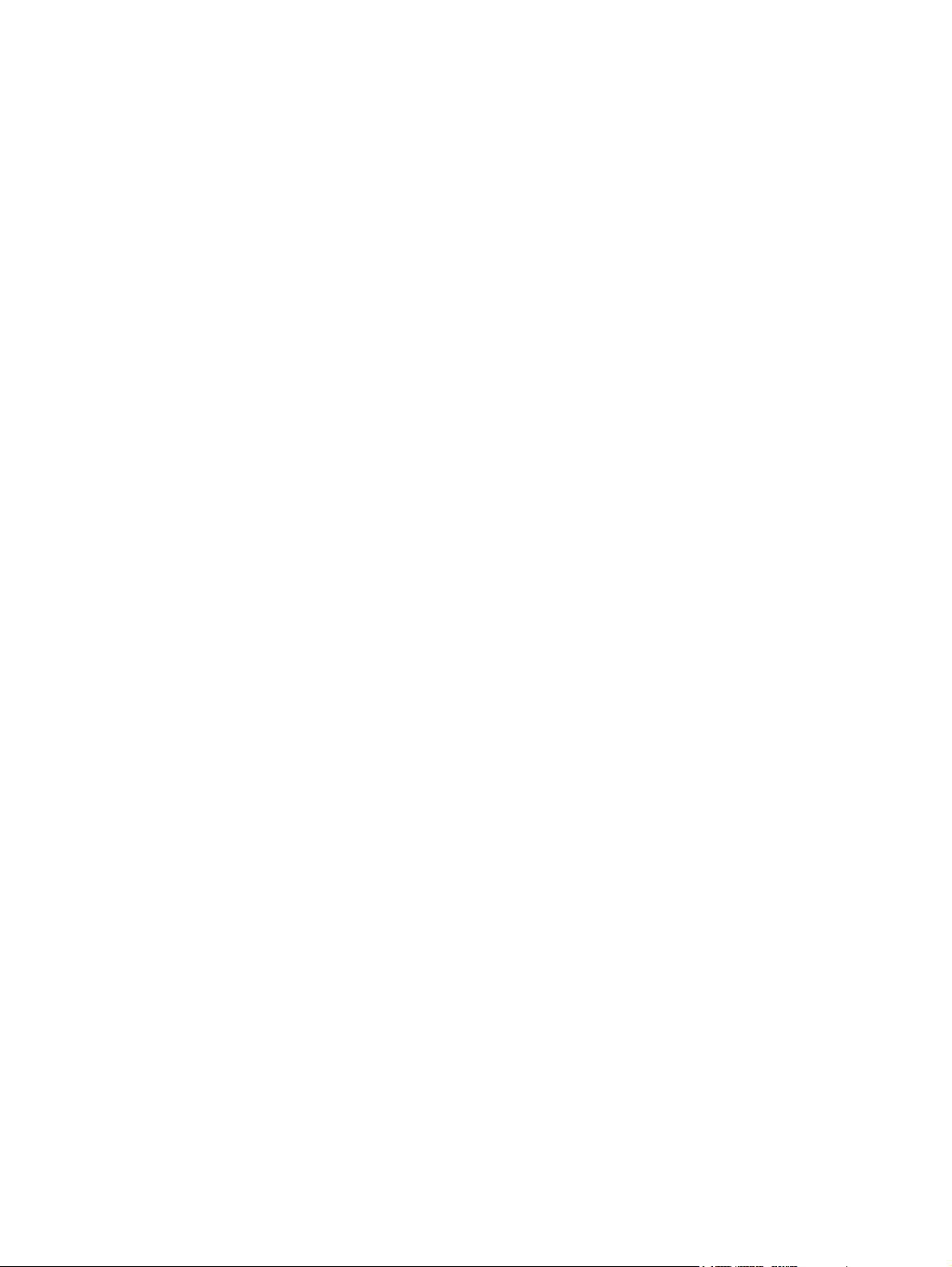
토너 얼룩 ........................................................................................................................106
부분적 인쇄 누락 .............................................................................................................107
수직선 .............................................................................................................................107
회색 배경 ........................................................................................................................108
토너가 번짐 .....................................................................................................................108
묻어나는 토너 .................................................................................................................109
반복적 수직 결함 .............................................................................................................109
글자가 찌그러짐 ..............................................................................................................109
비뚤어진 페이지 ..............................................................................................................110
용지 말림 또는 뒤틀림 ....................................................................................................110
주름 또는 접힌 자국 ........................................................................................................111
문자 주변의 토너 반점 ....................................................................................................111
용지 걸림 해결 .......................................................................................................................112
토너 카트리지 부분 .........................................................................................................112
입력 용지함 .....................................................................................................................114
출력함 .............................................................................................................................117
직접 출력함 경로 .............................................................................................................118
자동 양면 인쇄(듀플렉스) 경로 .......................................................................................120
유선 네트워크 설정의 문제 해결 ...........................................................................................124
부록 A 프린터 사양
환경 사양 ...............................................................................................................................128
소음 배출 ...............................................................................................................................129
전기 사양 ...............................................................................................................................130
물리적 사양 ...........................................................................................................................132
프린터 용량 및 등급 ..............................................................................................................133
메모리 사양 ...........................................................................................................................134
포트 지원 ...............................................................................................................................135
부록 B 형식 승인 정보
FCC 규격 ...............................................................................................................................137
자기 인증 선언서 ...................................................................................................................138
형식 승인 ...............................................................................................................................140
레이저 안전 규정 .............................................................................................................140
캐나다 DOC 규정 ............................................................................................................140
한국 EMI 선언문 .............................................................................................................140
핀란드 레이저 규격 .........................................................................................................141
환경 친화적 제품 관리 프로그램 ...........................................................................................142
환경 보호 ........................................................................................................................142
오존 생성 배제 ................................................................................................................142
에너지 소비량 감소 .........................................................................................................142
토너 소비량 .....................................................................................................................142
용지 사용 ........................................................................................................................142
플라스틱 .........................................................................................................................142
HP LaserJet 인쇄 소모품 ................................................................................................143
HP 인쇄 소모품 수거 및 재활용 프로그램 정보 ..............................................................143
용지 .................................................................................................................................143
물질 제한사항 .................................................................................................................143
상세 정보 ........................................................................................................................143
물질안전보건자료 .................................................................................................................145
vi KOWW
Page 9
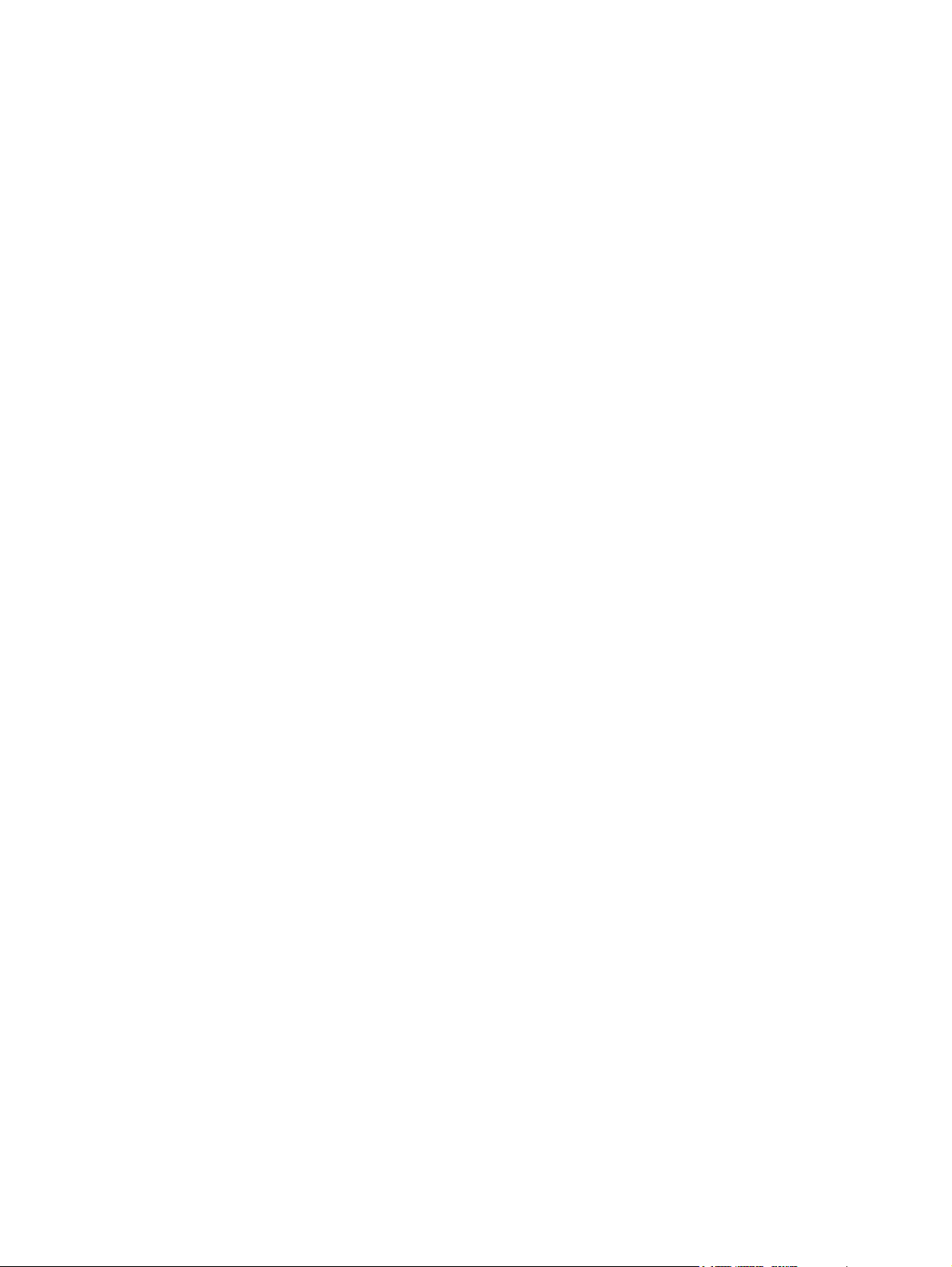
부록 C 보증 및 라이센스
Hewlett-Packard 제한 보증서 ................................................................................................147
Hewlett-Packard 소프트웨어 라이센스 동의서 .....................................................................148
토너 카트리지 수명에 대한 제한 보증 ...................................................................................149
부록 D HP 부품 및 부속품
소모품 및 부속품 주문 ...........................................................................................................152
10/100 네트워킹 및 무선 프린트 서버 ...................................................................................154
HP 토너 카트리지 사용 .........................................................................................................155
타사 토너 카트리지에 대한 HP의 정책 ...........................................................................155
토너 카트리지 저장 .........................................................................................................155
토너 카트리지 예상 수명 .................................................................................................155
토너 절약 ........................................................................................................................155
토너 재분배 .....................................................................................................................156
토너 카트리지 교환 .........................................................................................................157
DIMM(메모리 또는 글꼴) .......................................................................................................159
메모리 DIMM 설치(HP LaserJet 1320 시리즈 프린터에 한함) .......................................159
DIMM 설치 검사 ..............................................................................................................162
DIMM 제거 ......................................................................................................................162
부록 E 서비스 및 지원
하드웨어 서비스 ....................................................................................................................166
연장 보증 ...............................................................................................................................167
프린터 재포장 지침 ...............................................................................................................168
HP 연락 방법 .........................................................................................................................169
색인
KOWW vii
Page 10
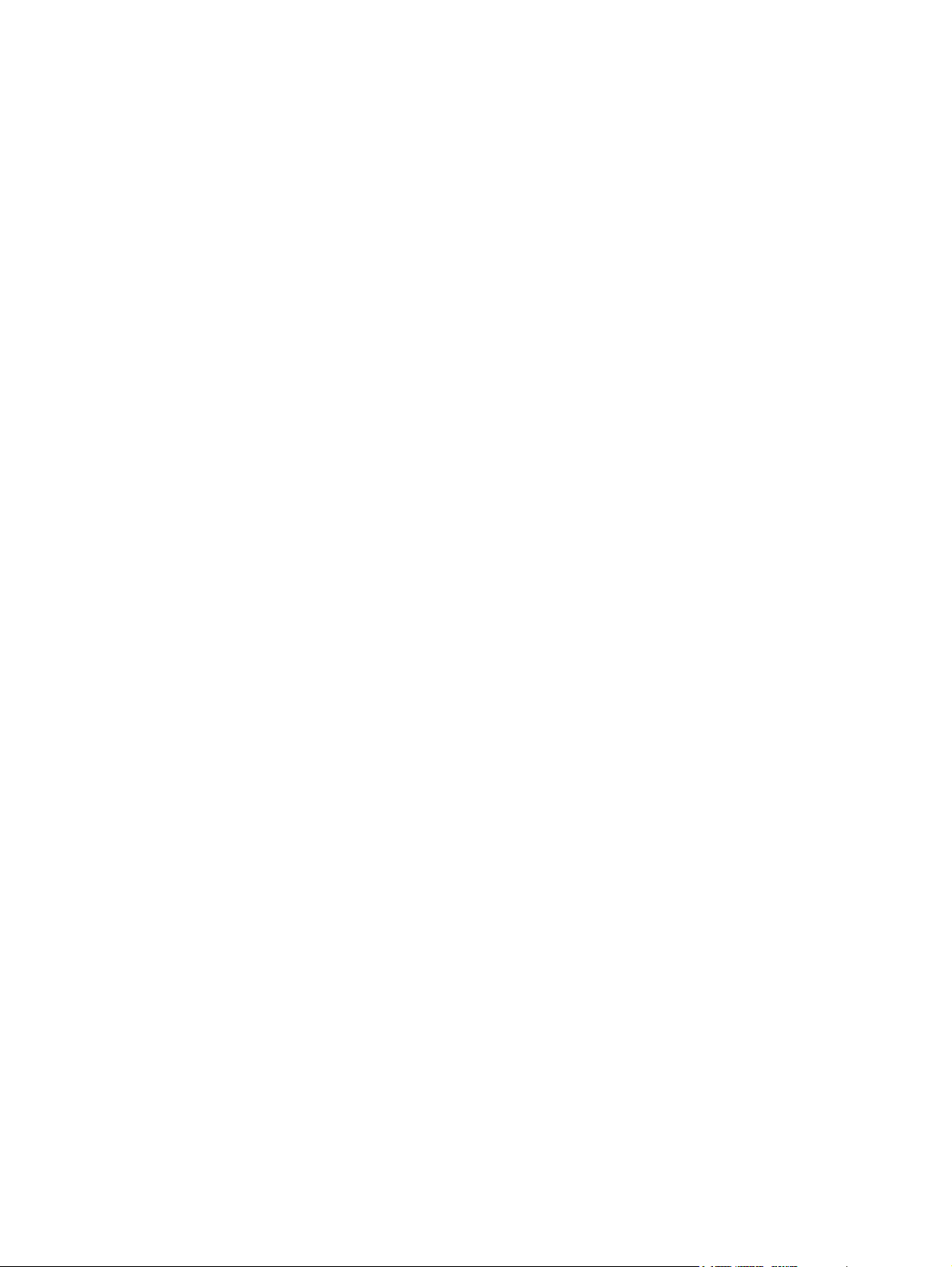
viii KOWW
Page 11
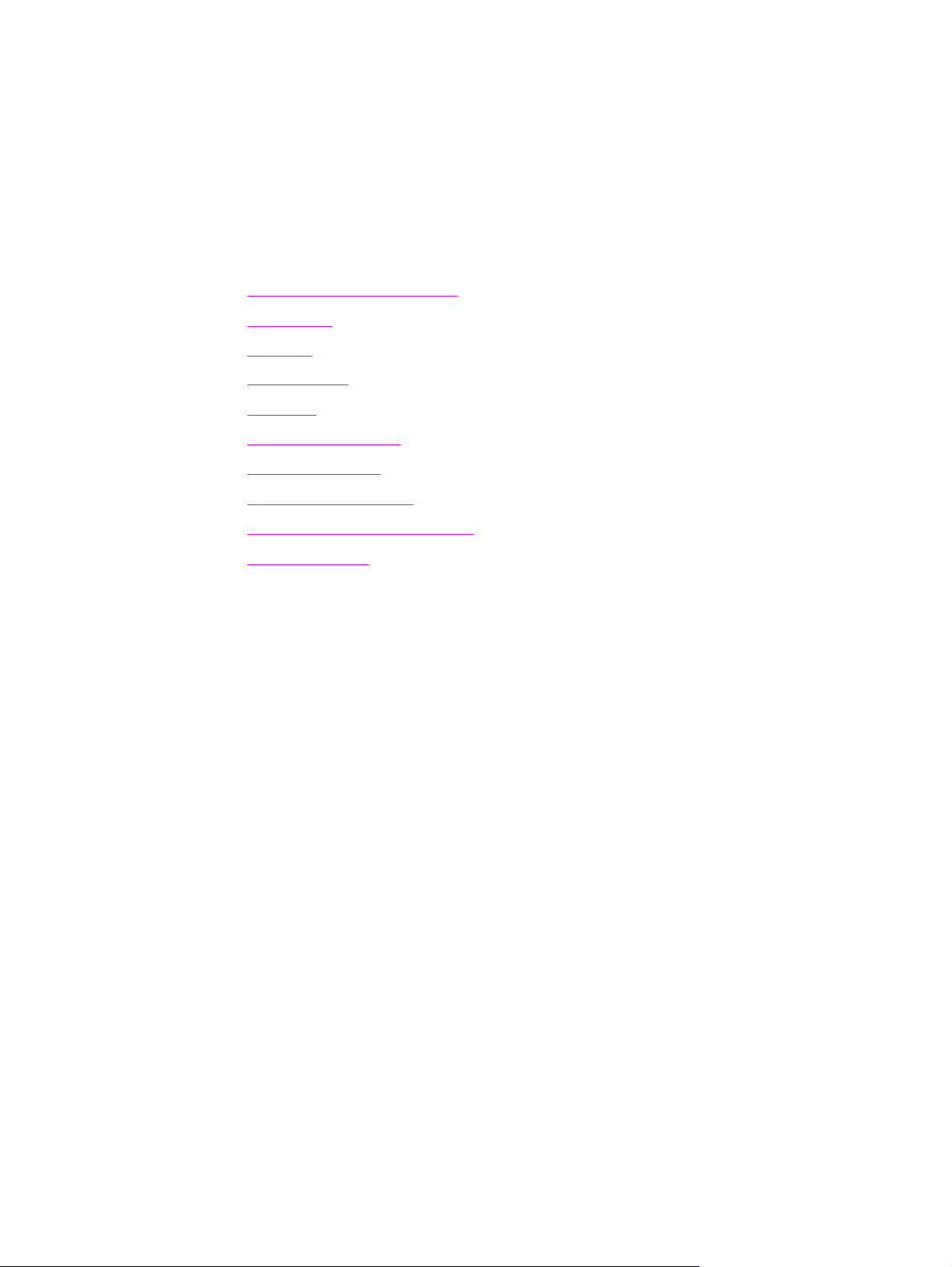
1
프린터의 기본
이 장에서는 다음과 같은 내용을 설명합니다.
●
상세 정보에 대한 빠른 액세스
●
프린터 구성
●
살펴보기
●
프린터 제어판
●
용지 경로
●
토너 카트리지 액세스
●
프린터 소프트웨어
●
Windows용 소프트웨어
●
Macintosh 컴퓨터용 소프트웨어
●
프린터 용지 사양
KOWW 1
Page 12
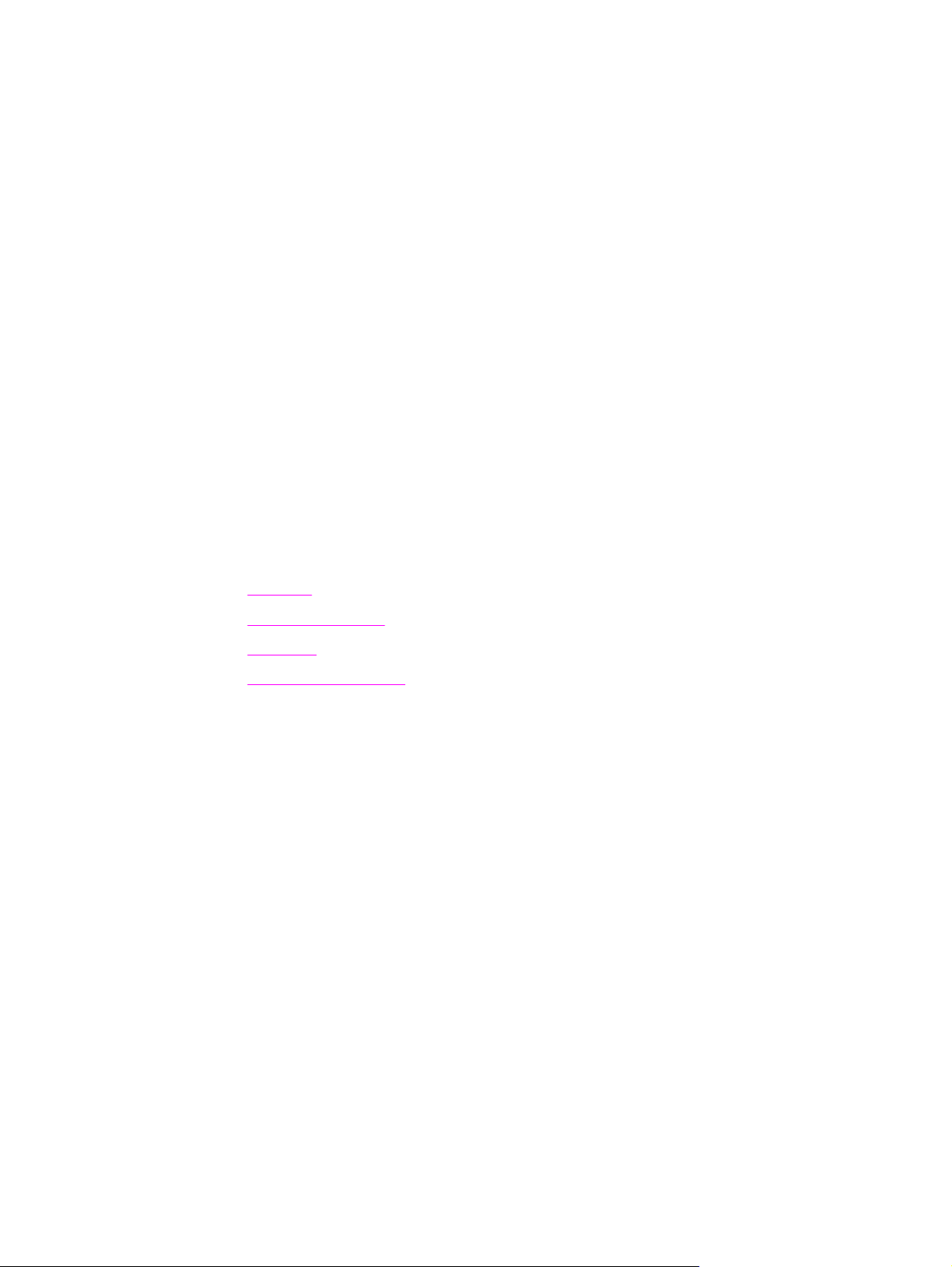
상세 정보에 대한 빠른 액세스
다음 단원에서는 hp LaserJet 1160 및 hp LaserJet 1320 시리즈 프린터에 대한 추가 정보를 다
룹니다.
드라이버, 소프트웨어 및 지원에 대한 WWW 링크
HP 서비스 및 지원을 받으려면 다음 링크 중 하나를 이용하십시오.
HP LaserJet 1160 프린터
●
미국의 경우 http://www.hp.com/support/lj1160/을 참조하십시오.
●
다른 국가/지역의 경우 http://www.hp.com/을 참조하십시오.
HP LaserJet 1320 시리즈 프린터
●
미국의 경우 http://www.hp.com/support/lj1320/을 참조하십시오.
●
다른 국가/지역의 경우 http://www.hp.com/을 참조하십시오.
사용 설명서 링크
●
살펴보기(프린터 구성 요소의 위치)
●
토너 카트리지 교환
●
문제 해결
●
소모품 및 부속품 주문
자세한 정보
●
CD 사용 설명서: 프린터의 사용 및 문제 해결에 관한 자세한 정보. 프린터와 함께 제공되
는 CD-ROM에 있습니다.
●
온라인 도움말: 프린터 드라이버에서 사용할 수 있는 프린터 옵션에 대한 정보. 도움말 파
일을 보려면 프린터 드라이버를 통해 온라인 도움말에 액세스하십시오.
●
HTML(온라인) 사용 설명서: 프린터의 사용 및 문제 해결에 관한 자세한 정보.
http://www.hp.com/support/lj1160/ 또는 http://www.hp.com/support/lj1320/에서 이용 가능
합니다. 이들 사이트 중 하나에 연결되면 Manuals를 선택하십시오.
2 1 장 프린터의 기본 KOWW
Page 13
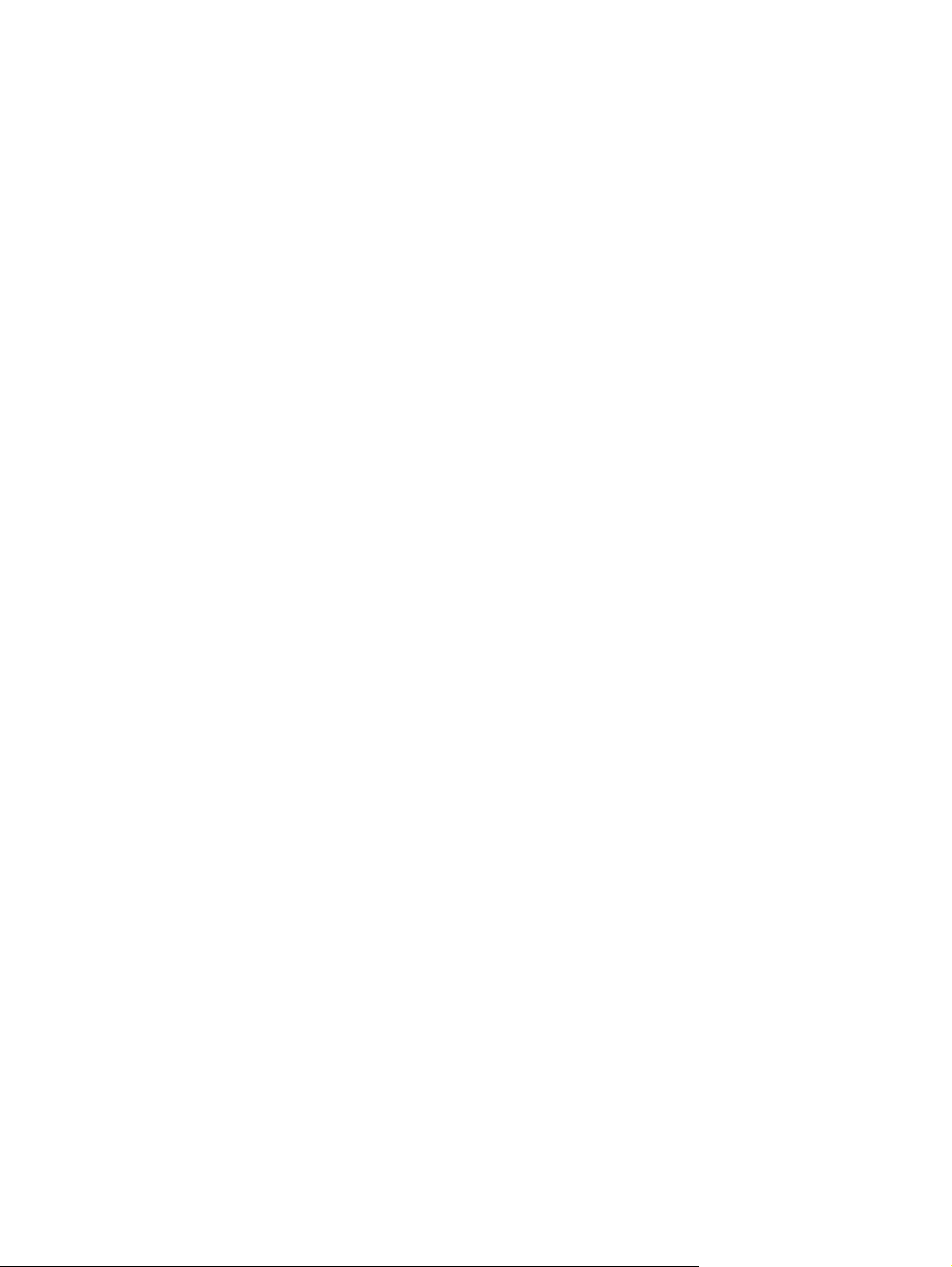
프린터 구성
HP LaserJet 1160 및 HP LaserJet 1320 시리즈 프린터의 표준 구성은 다음과 같습니다.
HP LaserJet 1160 프린터
●
20 ppm (레터지), 19 ppm (A4)
●
첫 페이지 출력 최저 8.5초
●
1200dpi의 실제 출력 품질(FastRes 1200의 해상도 향상 기술(REt)로 600x600dpi 가능)
●
250매 내장 용지함(용지함 2)
●
낱장 우선 슬롯(용지함 1)
●
절약 모드(토너 절약)
●
워터마크 인쇄, 소책자 인쇄, 용지당 여러 페이지 인쇄(N-up), 첫 페이지는 다른 용지에 인
쇄
● 16MB RAM
●
2,500매 토너 카트리지
●
호스트 기반 및 PCL 5e(프린터가 적절한 언어를 자동으로 결정하고 전환)
●
USB 2.0 사양과 호환 가능
●
IEEE-1284B 병렬 포트
●
Windows
한함), XP 32비트, XP 64비트(프린터 드라이버에 한함)
●
Mac OS 9.1 이상(프린터 드라이버에 한함)
●
전원 스위치
●
HP 도구 상자(프린터 상태 정보, 문제 해결 정보 및 프린터 구성 정보를 제공)
●
26 PCL 글꼴
®
98, Me, NT®(프린터 드라이버에 한함), 2000, Server 2003(프린터 드라이버에
HP LaserJet 1320 프린터
●
22 ppm (레터지), 21 ppm (A4)
●
첫 페이지 출력 최저 8.5초
●
ProRes 1200(1200x1200dpi의 섬세한 선 표현)
●
600dpi(해상도 향상 기술(REt)을 통한 600x600dpi의 출력으로 텍스트 품질을 개선)
●
250매 내장 용지함(용지함 2)
●
낱장 우선 슬롯(용지함 1)
●
추가 250매 용지함(용지함 3)
●
자동 양면 인쇄
●
절약 모드(토너 절약)
KOWW 프린터 구성 3
Page 14
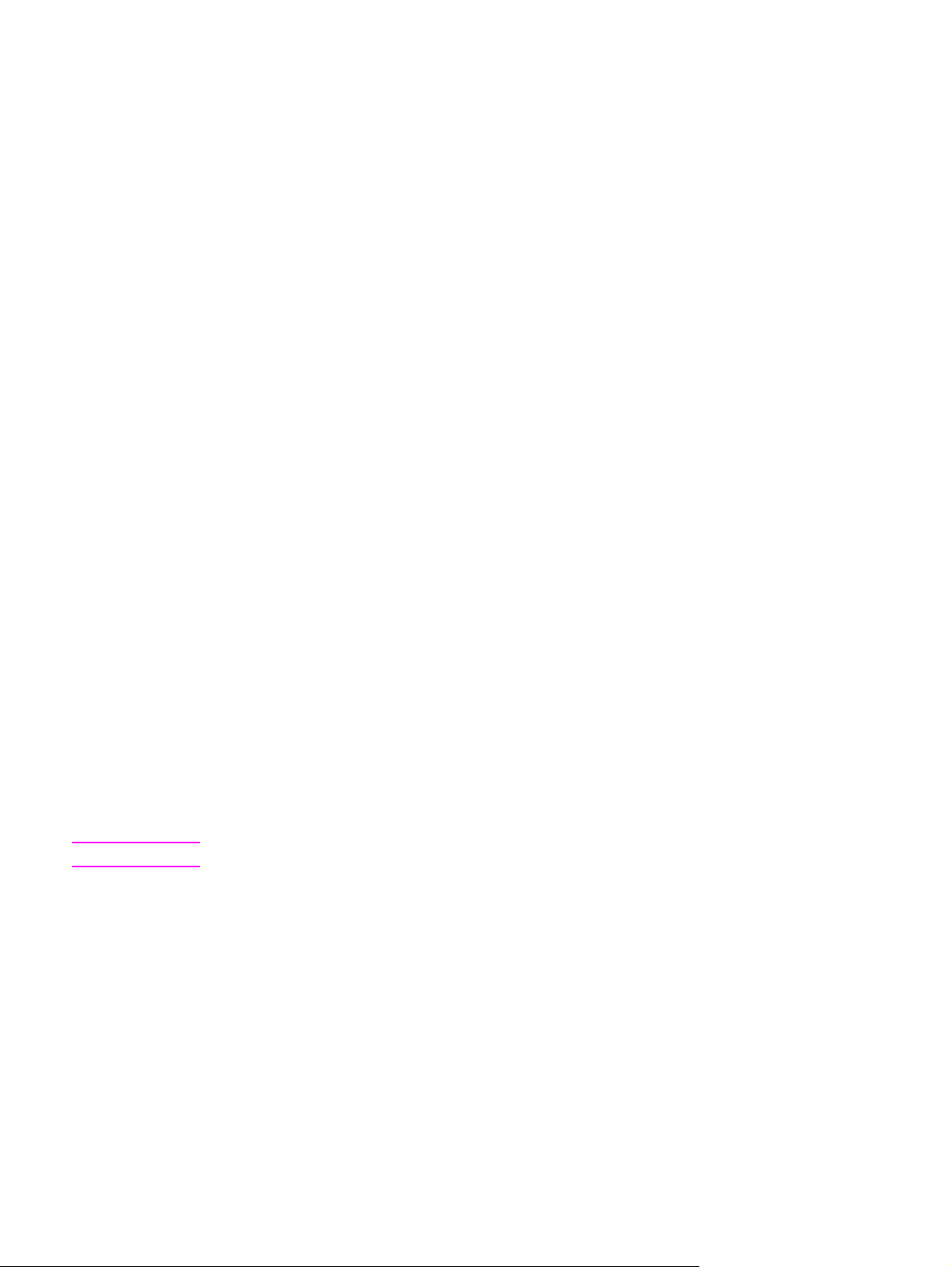
● 16MB RAM
●
메모리는 144MB로 업그레이드 가능
●
2,500장 또는 6,000장 토너 카트리지
●
PCL 6, PCL 5e, PostScript
고 전환)
●
USB 2.0 사양과 호환 가능
●
IEEE-1284B 병렬 포트
●
Windows 98, Me, NT(프린터 드라이버에 한함), 2000, Server 2003(프린터 드라이버에 한
함), XP 32비트, XP 64비트(프린터 드라이버에 한함)
●
Mac OS 9.1 이상(프린터 드라이버에 한함)
●
Mac OS X v10.1(프린터 드라이버에 한함), v10.2 이상
●
전원 스위치
●
HP 도구 상자(프린터 상태 정보, 문제 해결 정보 및 프린터 구성 정보를 제공)
●
46 HP 글꼴
●
35 PS 글꼴
®
Level 2 에뮬레이션(프린터가 적절한 언어를 자동으로 결정하
주
hp LaserJet 1320n 프린터
HP LaserJet 1320n 프린터에는 IEEE-1284B 병렬 포트 대신에 내장된 HP Jetdirect 네트워크
포트가 있습니다.
HP LaserJet 1320tn 프린터
HP LaserJet 1320tn 프린터는 HP LaserJet 1320n 프린터의 모든 기능에 더하여 별도의 250
매 용지함(용지함 3)을 갖춘 제품입니다.
HP LaserJet 1320nw 프린터
HP LaserJet 1320nw 프린터는 HP LaserJet 1320n 프린터의 모든 기능에 더하여 통합된
802.11b/g 무선 연결 기능까지 갖춘 제품입니다.
이 제품에 대한 자세한 내용은 HP LaserJet 1320nw 무선 사용 설명서를 참조하십시오.
4 1 장 프린터의 기본 KOWW
Page 15
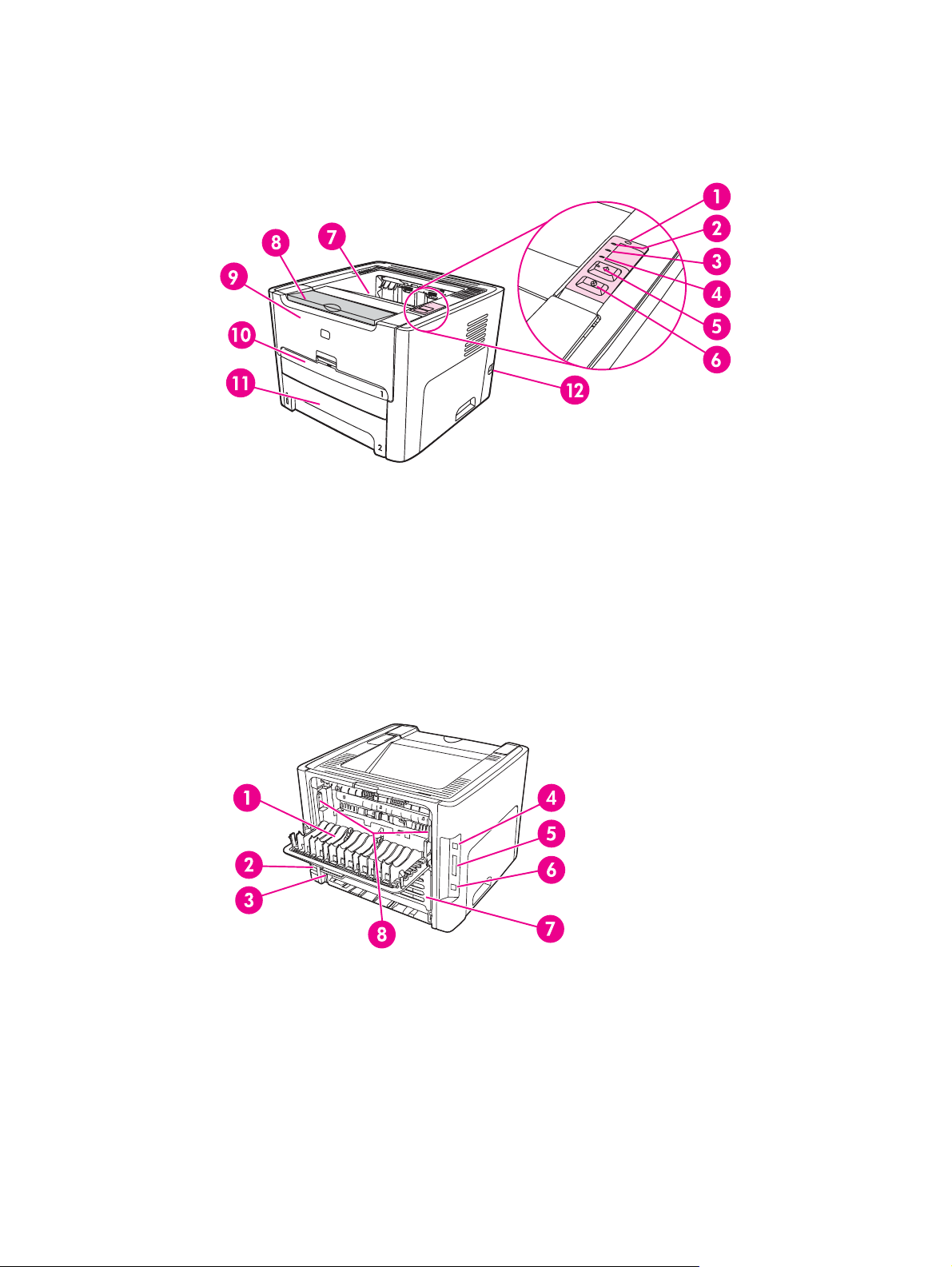
살펴보기
다음 그림은 hp LaserJet 1160 및 hp LaserJet 1320 시리즈 프린터의 구성 요소를 나타낸 것입
니다.
1
무선 표시등(HP LaserJet 1320nw 프린터에 한함)
2
토너 카트리지 표시등
3
주의 표시등
4
준비 표시등
5
진행 단추 및 표시등
6
취소 단추
7
출력함
8
용지 지원
9
토너 카트리지 덮개
10
낱장 우선 슬롯(용지함 1)
11
주 용지함(용지함 2)
12
ON/OFF 스위치
KOWW
1
직접 출력함 덮개
2
전원 콘센트
3
자동 양면 인쇄 용지 크기 선택기
4
USB 포트
5
병렬 포트(HP LaserJet 1160 및 HP LaserJet 1320 프린터)
6
내장 HP Jetdirect 네트워크 포트(HP LaserJet 1320n, HP LaserJet 1320tn, HP LaserJet 1320nw 프
린터에 한함)
7
뒤쪽 자동 양면 인쇄 경로 도어
8
용지 걸림 해결 레버
살펴보기
5
Page 16
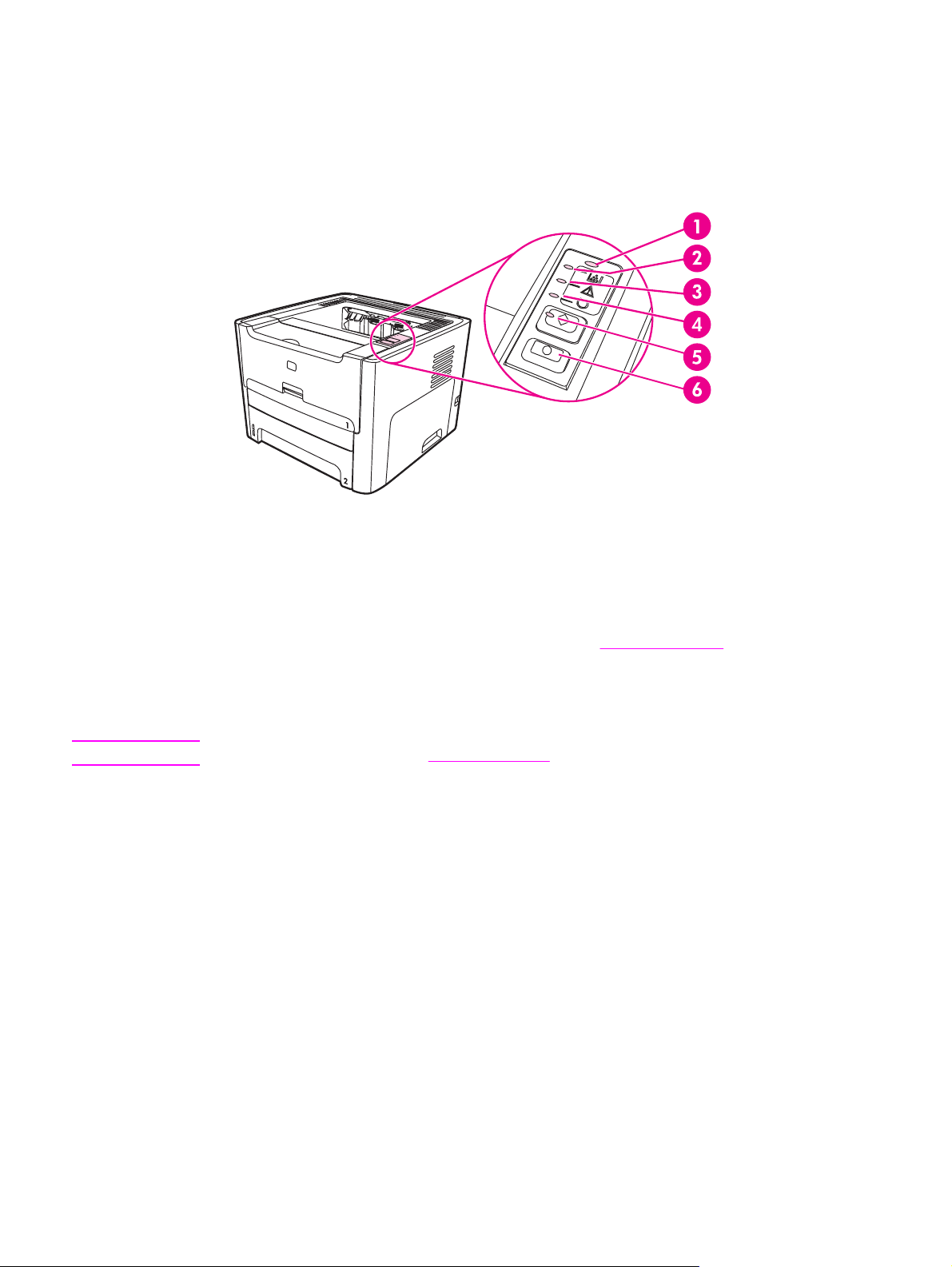
프린터 제어판
프린터 제어판은 네 개의 표시등과 두 개의 단추로 구성되어 있습니다. hp LaserJet 1320nw
프린터는 제어판 상단에 별도의 표시등이 있습니다. 이 표시등은 프린터의 상태를 패턴으로
나타냅니다.
1
2
3
4
5
6
무선 표시등: (HP LaserJet 1320nw 프린터에 한함). 무선 표시등에 불이 켜지면, 무선 연결이 설정
된 것입니다. 무선 표시등이 꺼지면 무선 작업을 할 수 없습니다. 무선 표시등이 깜박이는 것은 프린
터가 무선 연결을 시도 중임을 뜻합니다.
토너 카트리지 표시등: 토너가 부족하면 토너 카트리지 표시등이 켜집니다. 프린터에 토너 카트리지
가 들어있지 않으면 토너 카트리지 표시등이 깜박거립니다.
주의 표시등: 프린터 용지함이 비었거나, 토너 카트리지 덮개가 열려 있거나, 토너 카트리지가 장착
되지 않는 등의 기타 오류를 표시합니다. 자세한 내용은
준비 표시등: 프린터가 인쇄 준비 상태임을 표시합니다.
진행 단추 및 표시등: 데모 페이지를 인쇄하거나 수동 공급 모드에서 인쇄를 계속하려면 진행 단추
를 눌렀다 놓습니다. 진행 단추를 5초간 누르고 있으면 구성 페이지가 인쇄됩니다.
취소 단추: 현재 인쇄 중인 작업을 취소하려면 취소 단추를 누릅니다.
프린터 정보 페이지를 참조하십시오.
주
표시등에 대한 자세한 설명은 상태 표시등 패턴을 참조하십시오.
6 1 장 프린터의 기본 KOWW
Page 17
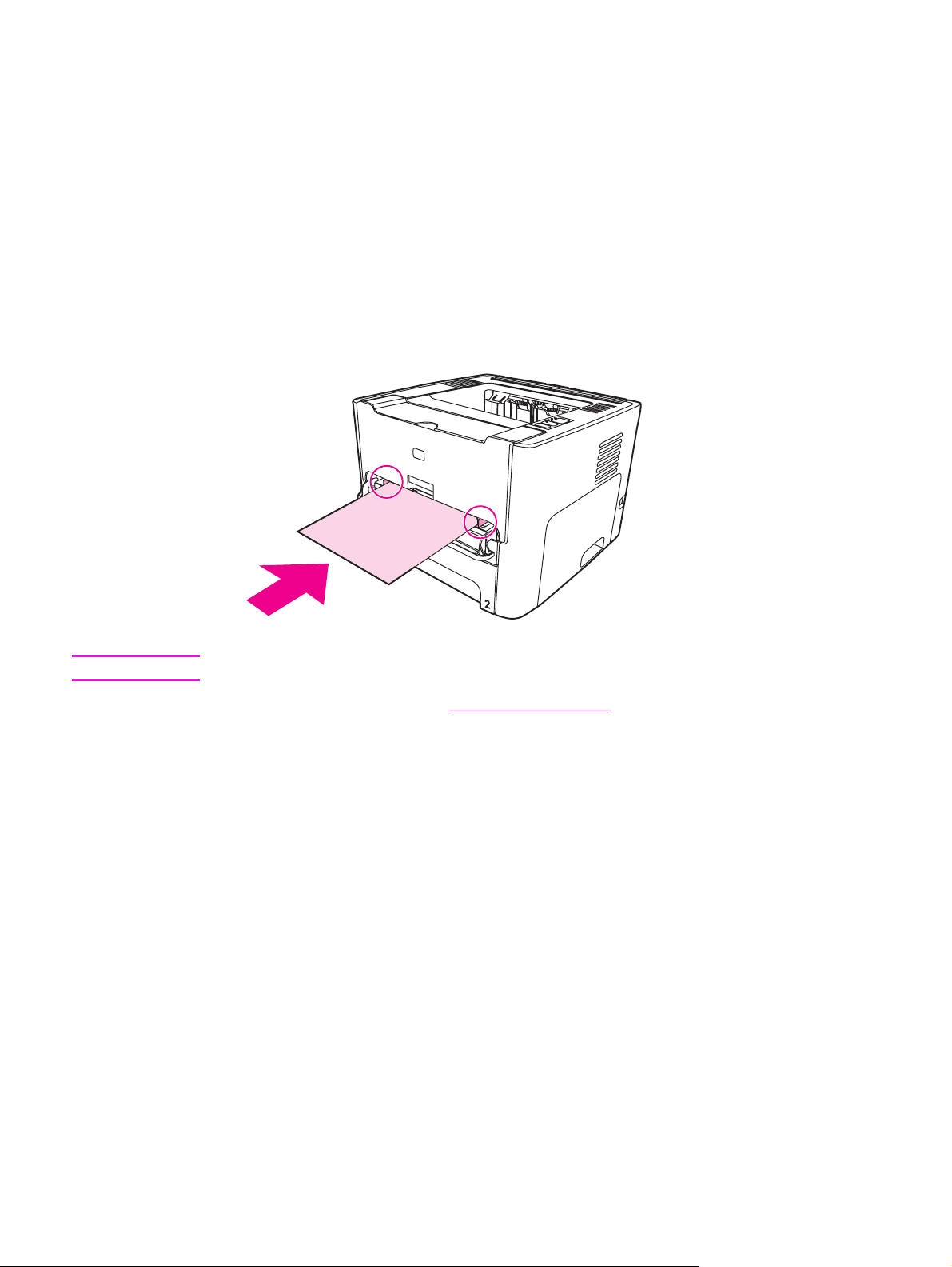
용지 경로
다음 단원에서는 입력 용지함, 출력함, 용지 경로에 대해 설명합니다.
낱장 우선 슬롯(용지함 1)
용지, 봉투, 엽서, 레이블, 투명 필름 등을 한 장씩 급지할 때는 낱장 우선 슬롯을 사용해야 합니
다. 이 낱장 우선 슬롯을 이용하여 문서의 첫 페이지만 다른 용지에 인쇄할 수도 있습니다.
용지 조정대는 용지가 프린터로 올바르게 공급되고 인쇄물이 비스듬해지지(용지에 비뚤어지
게 인쇄되지) 않도록 합니다. 용지를 넣을 때에는 사용하는 용지 너비와 길이에 맞게 용지 조정
대를 조정합니다.
주
프린터는 자동적으로 주 용지함보다 낱장 우선 슬롯의 용지에 먼저 인쇄합니다.
용지 종류에 대한 자세한 설명은
종이 및 기타 용지 선택를 참조하십시오.
주 용지함(용지함 2)
프린터 전면에 위치한 주 용지함에는 20파운드의 용지 250장 또는 기타 용지를 넣을 수 있습
니다.
주 용지함에 사용할 수 있는 용지의 사양은 다음과 같습니다.
●
무게: 최대 60 ~ 105g/m
●
크기: 147x211mm ~ 216x356mm.
2
.
KOWW 용지 경로 7
Page 18
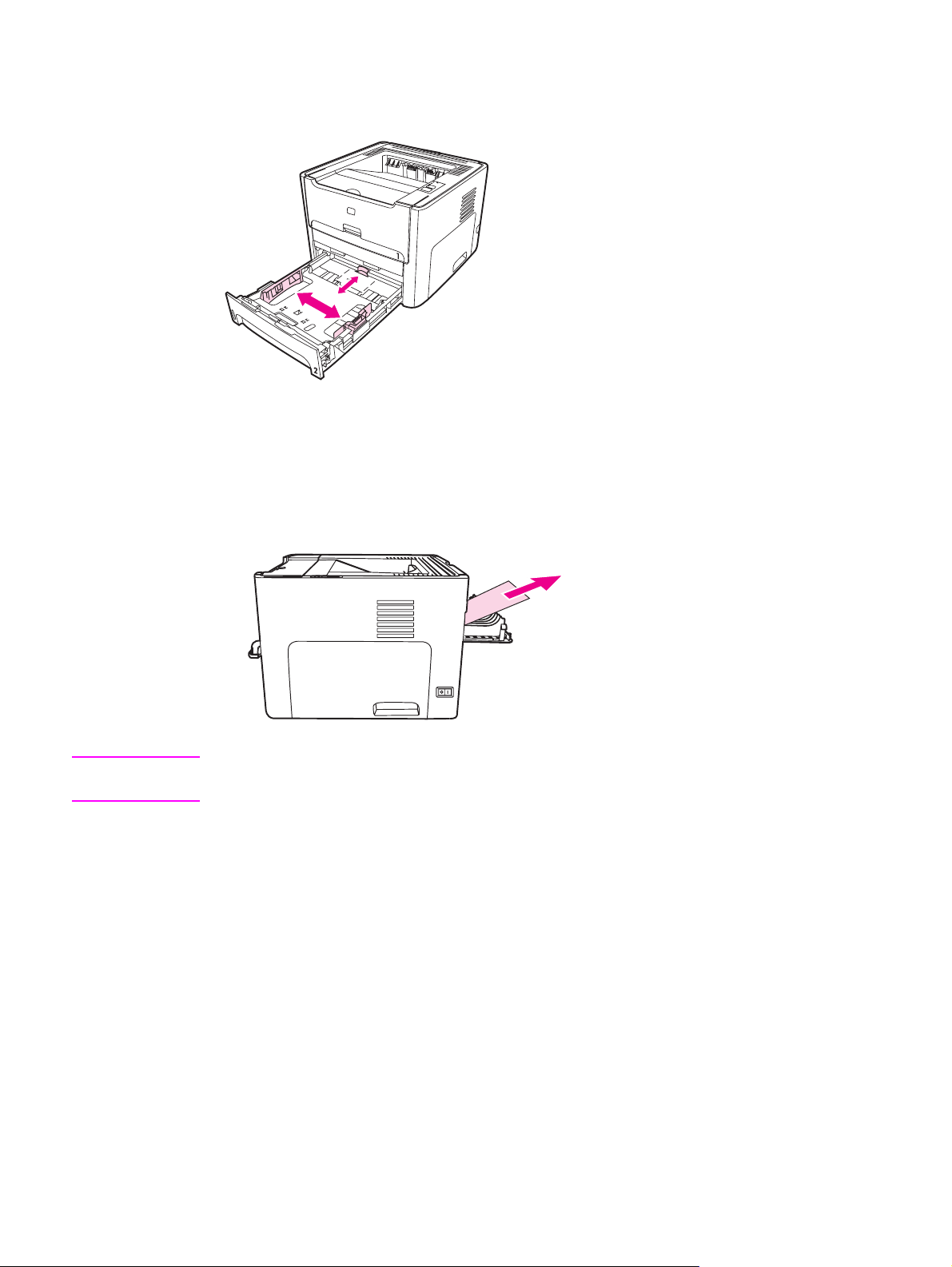
용지 조정대는 용지가 프린터로 올바르게 공급되고 인쇄물이 비스듬해지지(용지에 비뚤어지
게 인쇄되지) 않도록 합니다. 주 용지함은 측면과 후면에 모두 용지 조정대가 있습니다. 용지
를 넣을 때에는 사용하는 용지 너비와 길이에 맞게 용지 조정대를 조정합니다.
직접 출력함 경로
직접 출력함 경로는 봉투, 투명 필름, 무거운 용지 또는 인쇄시 말리는 용지에 인쇄할 때 유용
합니다. 직접 출력함 덮개가 열려 있으면 인쇄된 용지는 역순으로 출력됩니다.
주
8 1 장 프린터의 기본 KOWW
직접 출력함 경로를 사용하면 인쇄된 용지가 쌓이지 않습니다. 프린터에서 나오는 대로 용지
를 치우지 않으면 용지는 아래 바닥으로 떨어집니다.
Page 19
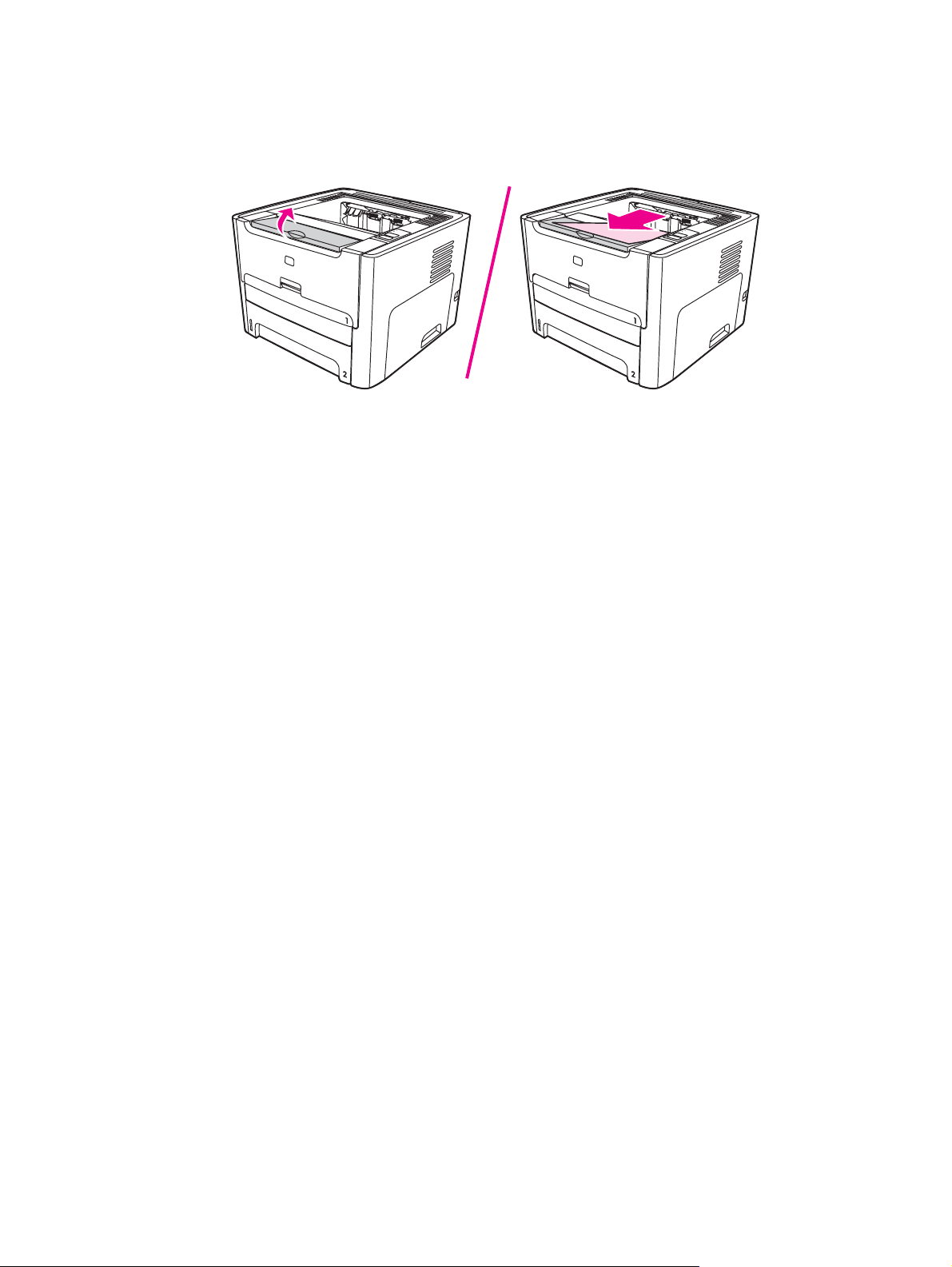
출력함
출력함은 프린터 상단에 있습니다. 직접 출력함 덮개가 닫혀 있으면 인쇄된 용지는 올바른 순
서대로 이곳에 모입니다. 용지 지원 덕분에 대량의 인쇄 작업도 깔끔한 스택 정리가 가능합니
다. 페이지 순서로 정리된 보통 또는 대형 문서를 인쇄할 때 출력함을 사용합니다.
KOWW 용지 경로 9
Page 20
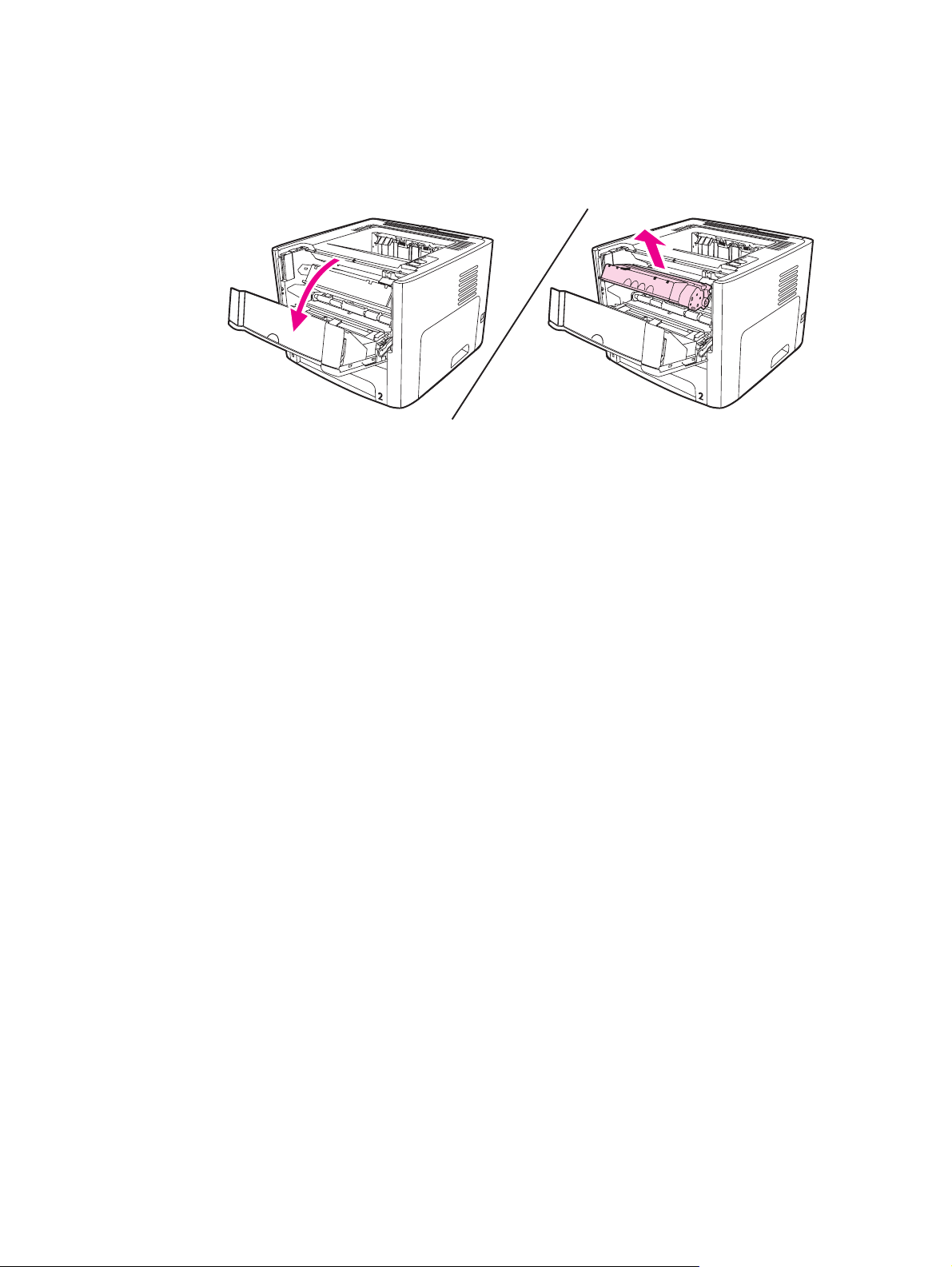
토너 카트리지 액세스
토너 카트리지 덮개는 프린터 앞면에 있습니다. 토너 카트리지를 점검하고, 걸린 용지를 제거
하고 프린터를 청소하려면 토너 카트리지 덮개를 열어야 합니다. 토너 카트리지 도어를 열려
면 중앙 부분을 잡고 사용자의 몸쪽으로 당깁니다.
10 1 장 프린터의 기본 KOWW
Page 21
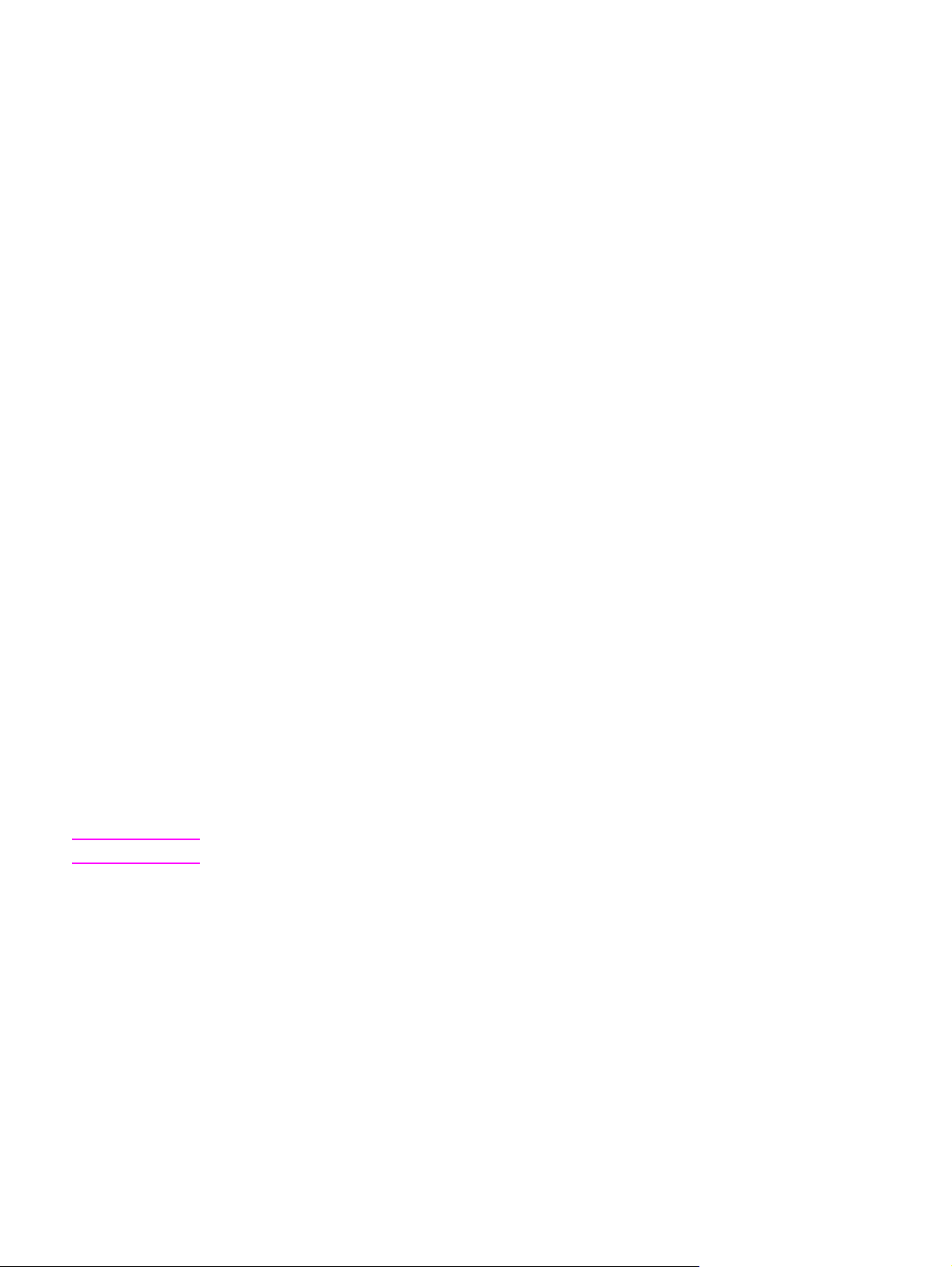
프린터 소프트웨어
다음 단원에서는 HP LaserJet 1160 및 HP LaserJet 1320 시리즈 프린터와 함께 제공되는 소
프트웨어를 설명합니다.
지원되는 운영 체제
프린터를 손쉽게 설정하고 프린터의 모든 기능을 충분히 활용하려면 제공된 소프트웨어를 설
치해야 합니다. 일부 언어의 경우 지원되지 않는 소프트웨어가 있을 수 있습니다. 프린터를 설
정하기 전에 소프트웨어를 설치하십시오. 최신 소프트웨어 정보를 보려면 Readme 파일을 참
조하십시오.
최신형 드라이버나 기타 드라이버 및 소프트웨어는 인터넷이나 기타 경로를 통해 구할 수 있
습니다.
프린터에는 다음 운영 체제에서 사용할 수 있는 소프트웨어가 제공됩니다.
● Windows 98
● Windows Me
●
Windows NT(프린터 드라이버에 한함)
● Windows 2000
●
Windows Server 2003(프린터 드라이버에 한함)
주
Windows 2000 Server에서 Windows Server 2003으로 업그레이드하는 방법은
http://www.microsoft.com/을 참조하십시오.
Windows Server 2003의 특징과 인쇄에 대한 자세한 내용은 http://www.microsoft.com/을
참조하십시오.
Windows Server 2003의 터미널 서비스와 인쇄에 대한 자세한 내용은
http://www.microsoft.com/을 참조하십시오
●
Windows XP(32 비트)
●
Windows XP(64비트)(프린터 드라이버에 한함)
●
Mac OS 9.x 이상(프린터 드라이버에 한함)
●
Mac OS X v10.1(프린터 드라이버에 한함), v10.2 이상
Apple은 OS X v10.0 사용자들이 v10.1 이상으로 업그레이드할 것을 권장합니다.
프린터 소프트웨어 설치
다음 단원에서는 이 프린터 소프트웨어를 각종 운영 체제에 설치하는 방법을 설명합니다.
Windows NT 4.0용 인쇄 드라이버 설치
Windows NT 4.0용 프린터 소프트웨어를 설치하려면 프린터 추가 마법사를 사용해야 합니다.
1.
시작을 누른 다음 설정을 가리킵니다.
2.
프린터를 누릅니다.
3.
프린터 추가를 두 번 누릅니다.
KOWW 프린터 소프트웨어 11
Page 22
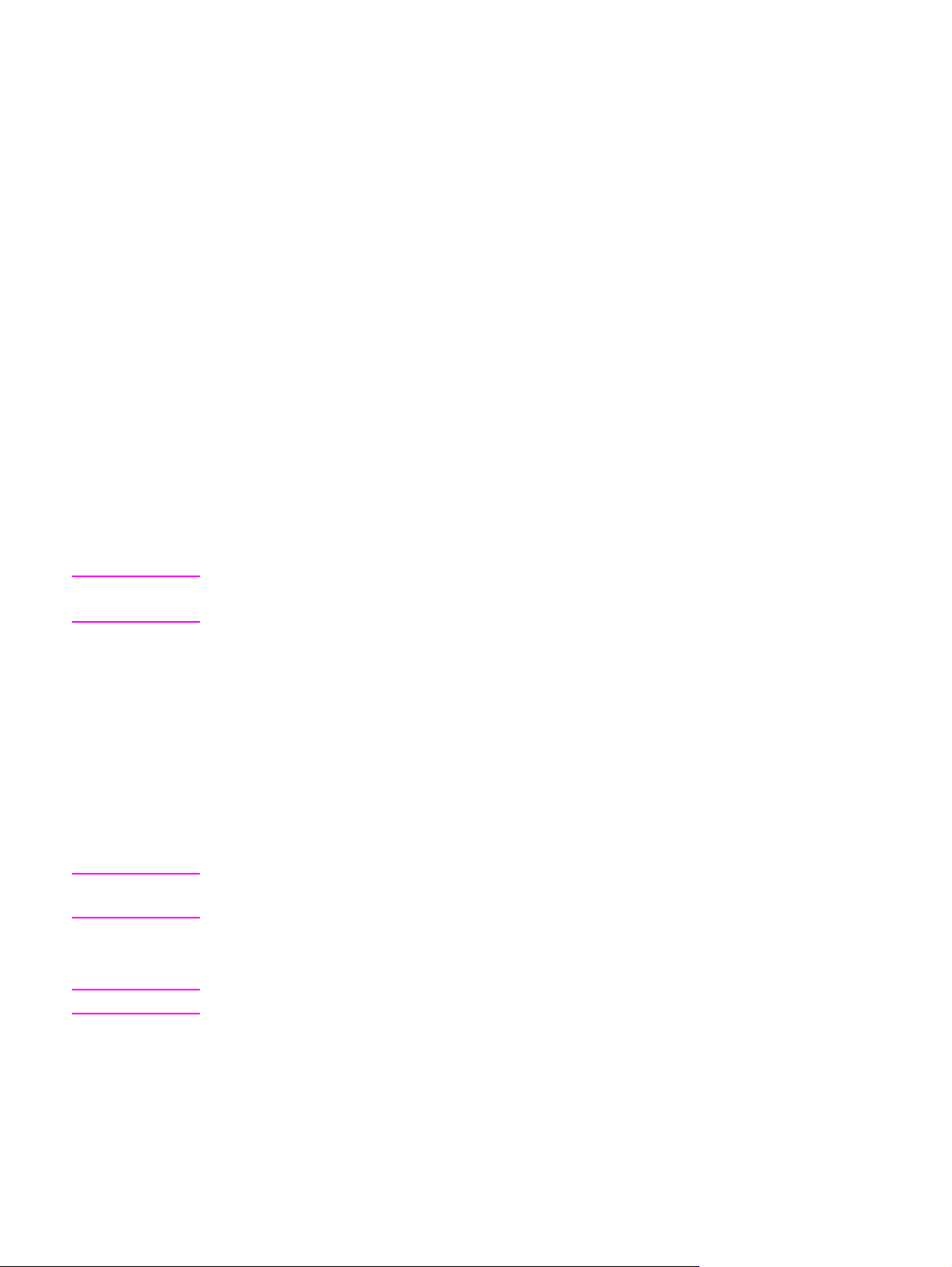
4.
프린터가 연결되어 있는 포트를 선택하고 다음을 누릅니다.
5.
디스크 있음을 누릅니다. 찾아보기를 누릅니다.
6.
CD-ROM에서 설치할 드라이브를 다음과 같은 방법으로 찾습니다.
a.
디렉토리 목록에서 해당 언어를 선택한 다음 두 번 누릅니다.
b.
디렉토리 목록에서 드라이버를 선택한 다음 두 번 누릅니다.
c.
디렉토리 목록에서 운영 체제를 선택한 다음 두 번 누릅니다.
d.
디렉토리 목록에서 드라이버를 선택한 다음 두 번 누릅니다.
e.
확인을 눌러 INF 파일을 선택합니다.
f.
HP LaserJet 1160 또는 HP LaserJet 1320 시리즈 프린터를 선택한 다음 확인을 눌
러 설치를 시작합니다.
7.
화면의 지시 사항에 따라 소프트웨어를 설치합니다.
Windows XP(64비트) 및 Windows Server 2003용 프린터 소프트웨어 설치
프린터 드라이버의 설치 방법은 사용 중인 운영 체제의 설명서를 참조하십시오.
기타 운영 체제용 프린터 소프트웨어 설치
주
주
컴퓨터 CD-ROM 드라이브에 프린터와 함께 제공된 소프트웨어 CD를 넣습니다. 화면의 설치
지시 사항을 따릅니다.
시작 화면이 나타나지 않으면 Windows 작업 표시줄에서 시작을 누르고 실행을 누르고
Z:\setup (여기서 Z 는 CD 드라이브 문자임)을 입력한 다음 확인을 누릅니다.
프린터 등록 정보(드라이버)
프린터 등록 정보로 프린터를 제어합니다. 용지 크기 및 종류, 용지 한 장에 여러 페이지 인쇄
(모아찍기 인쇄), 해상도 및 워터마크 등의 기본 설정을 변경할 수 있습니다. 프린터 등록 정보
에 액세스하는 방법은 다음과 같습니다.
●
인쇄에 사용하는 소프트웨어 응용 프로그램을 통해 액세스합니다. 현재의 소프트웨어 응
용 프로그램에 대한 설정만 변경됩니다.
●
Windows 운영 체제를 통해 액세스합니다. 앞으로의 모든 인쇄 작업에 대한 기본 설정이
변경됩니다.
소프트웨어 응용 프로그램마다 프린터 등록 정보에 액세스하는 방식이 다르므로 , 여기서는
Windows 98, 2000, Me 및 Windows XP에서 가장 일반적으로 사용되는 방식을 설명합니다.
현재 소프트웨어 응용 프로그램에 대한 설정만 변경
주
12 1 장 프린터의 기본 KOWW
소프트웨어 응용 프로그램마다 단계가 다를 수 있지만 이것이 가장 일반적인 방법입니다.
1.
소프트웨어 응용 프로그램의 파일 메뉴에서 인쇄를 누릅니다.
2.
인쇄 대화 상자에서 등록 정보를 누릅니다.
3.
설정을 변경하고 확인을 누릅니다.
Page 23
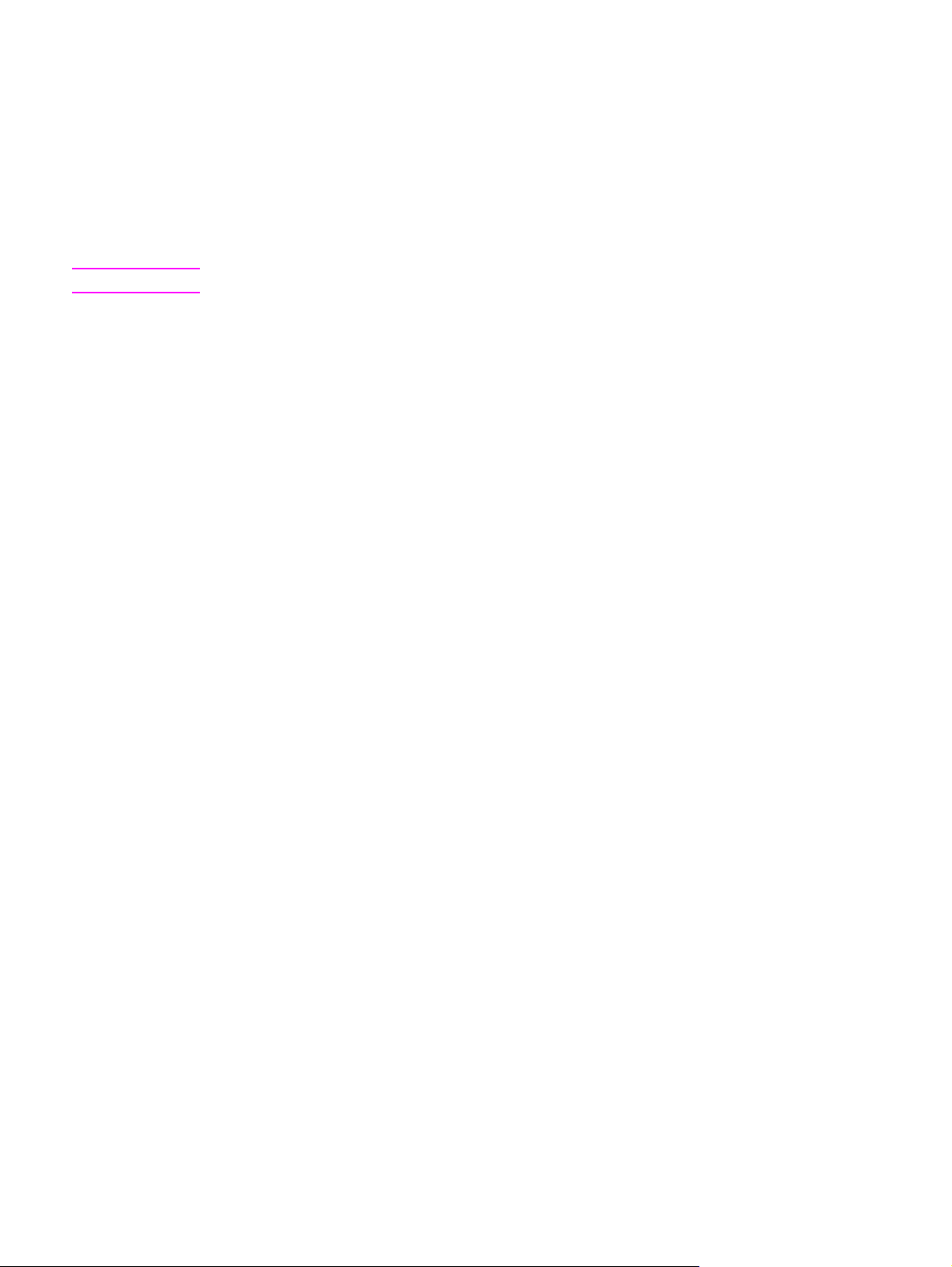
Windows 98, 2000 및 Me에서 앞으로의 모든 인쇄 작업에 대한 기본 설정 변
경
1.
Windows 작업 표시줄에서 시작을 누르고 설정을 선택한 다음 프린터를 누릅니다.
2.
HP LaserJet 1160 또는 HP LaserJet 1320 시리즈 프린터 아이콘을 마우스 오른쪽 단추
로 누릅니다.
3.
등록 정보를 누릅니다. Windows 2000에서는 인쇄 기본 설정을 눌러도 됩니다.
4.
설정을 변경하고 확인을 누릅니다.
주
Windows 2000에서는 이들 중 많은 기능을 인쇄 기본 설정 메뉴에서 사용할 수 있습니다.
Windows XP에서 앞으로의 모든 인쇄 작업에 대한 기본 설정을 변경하려면
다음과 같이 하십시오.
1.
Windows 작업 표시줄에서 시작을 누르고 프린터 및 팩스를 누릅니다.
2.
HP LaserJet 1160 또는 HP LaserJet 1320 시리즈 프린터 아이콘을 마우스 오른쪽 단추
로 누릅니다.
3.
등록 정보를 누르거나 인쇄 기본 설정을 누릅니다.
4.
설정을 변경하고 확인을 누릅니다.
인쇄 설정 우선 순위
이 프린터에 대한 인쇄 설정은 소프트웨어 응용 프로그램, 프린터 드라이버 및 HP 도구 상자에
서 변경할 수 있습니다. HP LaserJet 1320 시리즈 프린터의 경우 내장 웹 서버를 통해 인쇄 설
정을 변경할 수도 있습니다. 인쇄 설정에 대한 변경 사항은 어디서 변경했는지에 따라 우선 순
위가 지정됩니다.
●
소프트웨어 응용 프로그램에서 변경한 설정은 다른 어느 곳에서 변경한 설정보다 우선합
니다. 소프트웨어 응용 프로그램 내에서 페이지 설정 대화 상자에서 변경한 설정은 인쇄
대화 상자에서 변경한 설정보다 우선합니다.
●
프린터 드라이버(프린터 등록 정보 대화 상자)에서 변경한 설정이 HP 도구 상자의 설정보
다 우선합니다. 프린터 드라이버에서 변경한 설정은 소프트웨어 응용 프로그램의 설정보
다 우선하지 않습니다.
●
HP 도구 상자 및 내장 웹 서버에서 변경한 설정은 우선 순위가 가장 낮습니다.
위에 나열된 방법 중 둘 이상을 사용하여 특정 인쇄 설정을 변경할 수 있는 경우 우선 순위가
가장 높은 방법을 사용하십시오.
프린터 등록 정보 온라인 도움말
프린터 등록 정보(드라이버) 온라인 도움말에는 프린터 등록 정보의 기능에 대한 구체적인 정
보가 들어 있습니다. 이 온라인 도움말은 프린터 기본 설정의 변경 프로세스를 안내합니다. 일
부 드라이버의 온라인 도움말은 상황에 따른 도움말의 사용법을 제공합니다. 상황에 따른 도
움말은 현재 사용 중인 기능에 대한 옵션을 설명합니다.
프린터 등록 정보 온라인 도움말 액세스
1.
소프트웨어 응용 프로그램에서 파일을 누른 다음 인쇄를 누릅니다.
KOWW 프린터 소프트웨어 13
Page 24
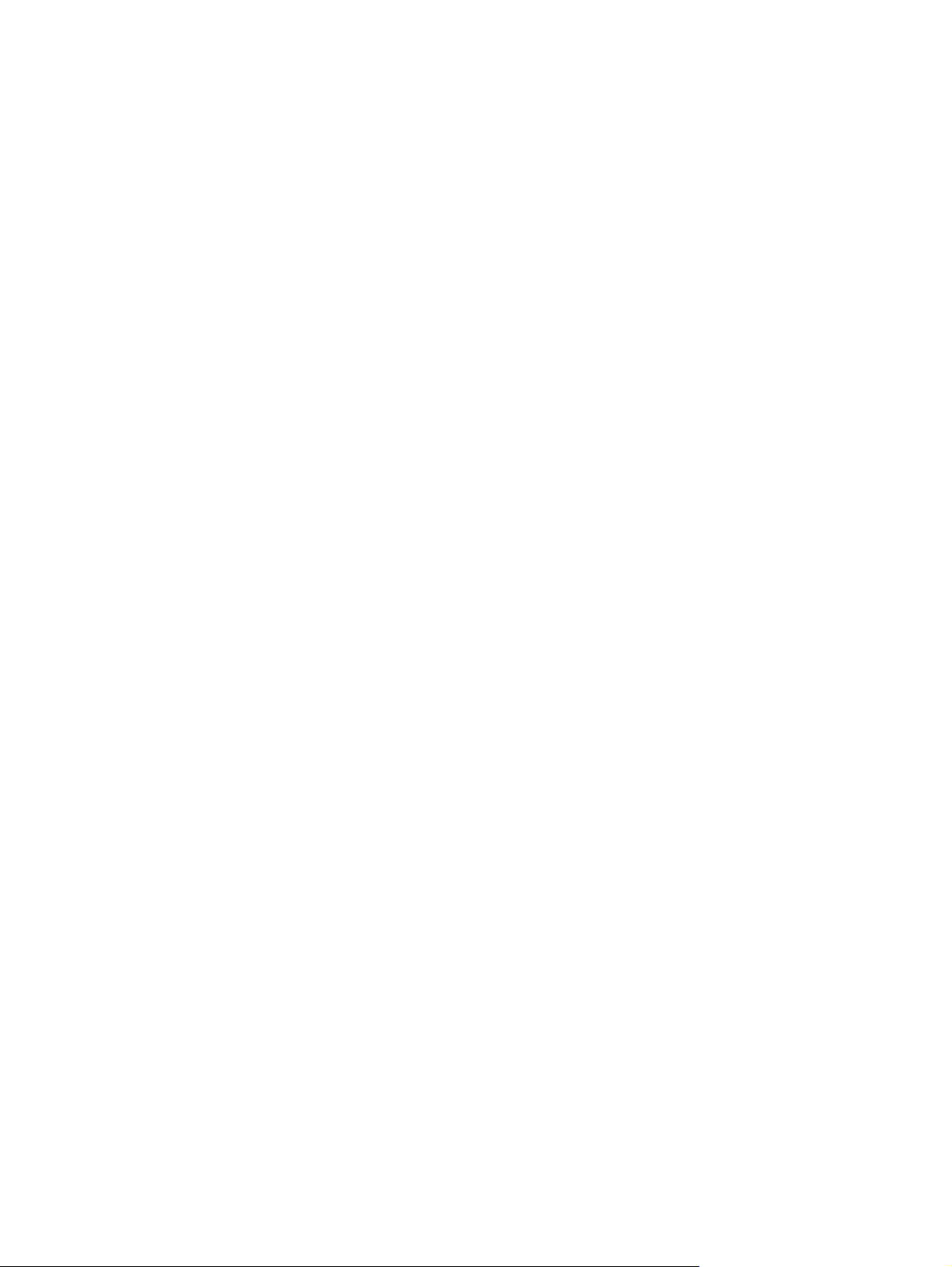
2.
등록 정보를 누른 다음 도움말을 누릅니다.
14 1 장 프린터의 기본 KOWW
Page 25
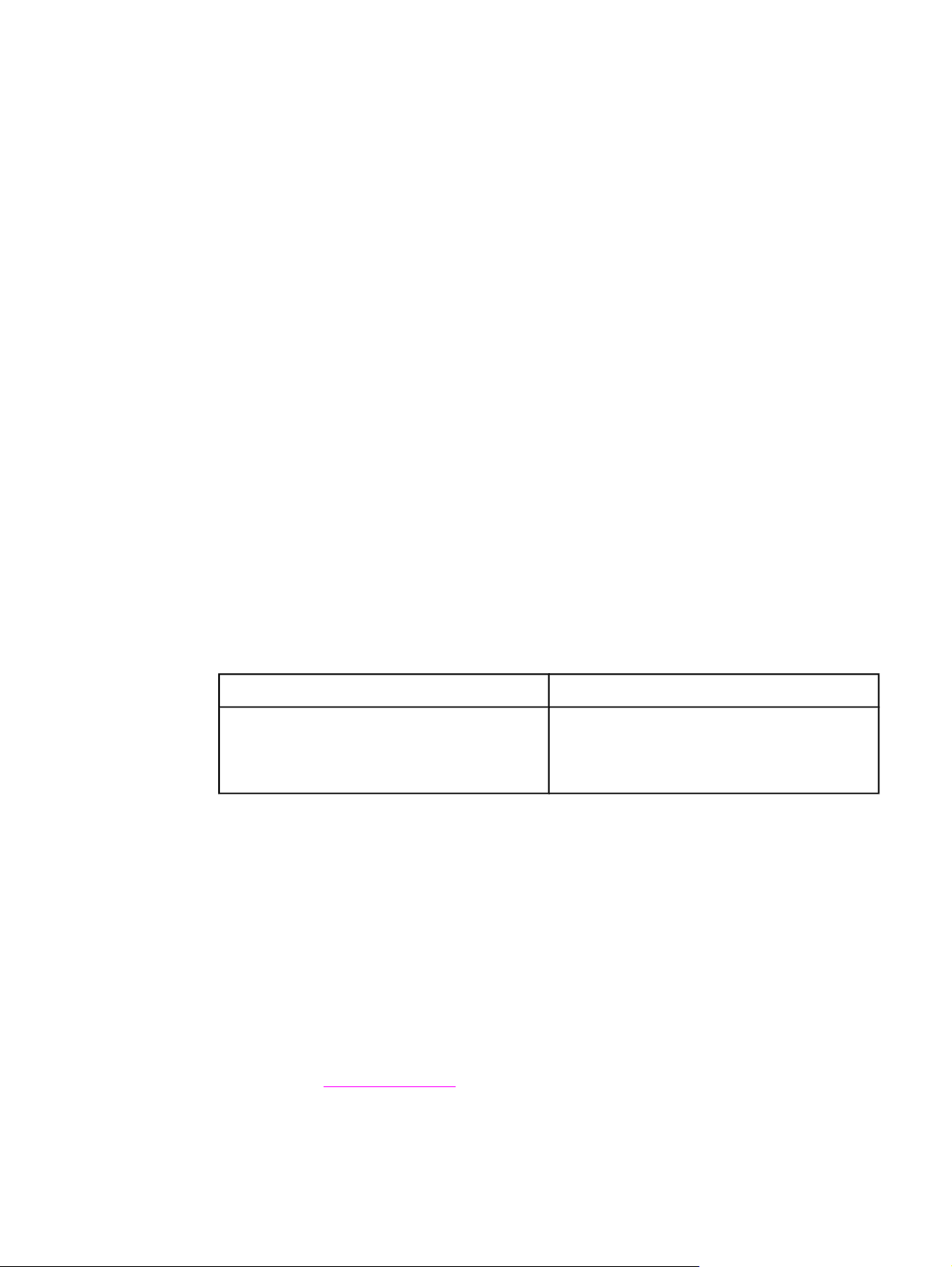
Windows용 소프트웨어
이 프린터의 사용자는 누구나 다음 소프트웨어를 사용할 수 있습니다.
프린터 드라이버
프린터 드라이버는 프린터의 기능에 액세스하고 컴퓨터가 프린터와 통신할 수 있게 하는 소프
트웨어 구성 요소입니다. 프린터 사용 방식에 근거하여 프린터를 선택하십시오.
●
구형 HP LaserJet 프린터와 같은 인쇄 결과를 얻으려면 PCL 5e 프린터 드라이버를 사용
하십시오. 이 프린터 드라이버에서는 일부 기능을 사용할 수 없습니다. 이 프린터용
PCL 5e 드라이버를 구형 프린터에 사용하지 마십시오.
●
프린터의 기능을 최대한 활용하려면 PCL 6 프린터 드라이버를 사용하십시오
(HP LaserJet 1320 시리즈 프린터에 한함). 이전 버전의 PCL 드라이버 또는 구형 프린터
와 완벽한 호환이 가능해야 하는 경우가 아니라면, PCL 6 드라이버를 쓰는 것이 좋습니다.
●
PostScript 호환이 가능하도록 하려면 PS 프린터 드라이버를 사용하십시오
(HP LaserJet 1320 시리즈 프린터에 한함). 이 프린터 드라이버에서는 일부 기능을 사용
할 수 없습니다.
프린터는 선택한 드라이버에 따라 PS와 PCL 프린터 언어간에 자동으로 전환됩니다.
사용 가능한 프린터 드라이버
프린터에 포함된 프린터 드라이버는 다음과 같습니다.
사용 가능한 프린터 드라이버
HP LaserJet 1160 프린터 HP LaserJet 1320 시리즈 프린터
●
호스트 기반
● PCL 5e
● PCL 5e
● PCL 6
● PS
HP 도구 상자
프린터가 컴퓨터에 직접 연결되어 있거나 네트워크에 연결되어 있다면 HP 도구 상자를 볼 수
있습니다. HP 도구 상자를 사용하려면 소프트웨어를 완전히 설치해야 합니다.
HP 도구 상자는 다음과 같은 작업에 사용되는 웹 응용 프로그램입니다.
●
프린터 상태 확인
●
프린터 설정 구성
●
문제 해결 정보 보기
●
온라인 설명서 보기
자세한 내용은
KOWW Windows용 소프트웨어 15
HP 도구 상자 사용을 참조하십시오.
Page 26
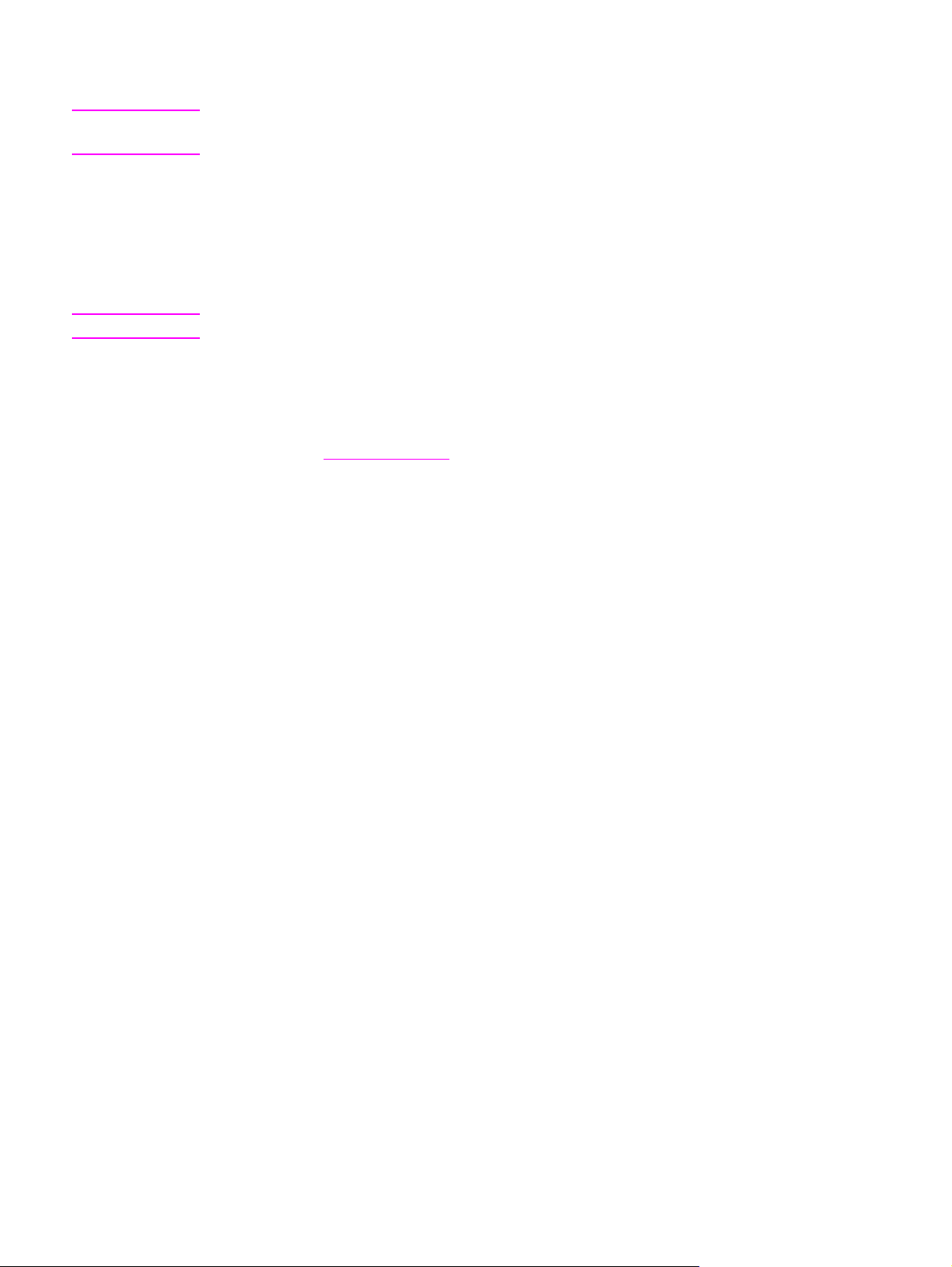
내장 웹 서버
주
주
이 기능은 HP LaserJet 1320n, HP LaserJet 1320tn, HP LaserJet 1320nw 프린터에만 있습니
다.
내장 웹 서버는 HP LaserJet 1320 시리즈 프린터에서 내장 HP Jetdirect 네트워크 연결을 통
해 이용 가능합니다.
내장 웹 서버를 사용하면 아무 컴퓨터에서나 웹 브라우저(예: Netscape Navigator 또는
Microsoft
및 정보에 액세스할 수 있습니다. 내장 웹 서버를 사용하여 프린터를 구성하고, 상태를 확인하
고, 문제 해결 정보를 볼 수 있습니다.
이러한 설정은 HP 도구 상자에서 변경할 수도 있습니다.
내장 웹 서버는 다음과 같은 웹 브라우저에서 작동합니다.
●
●
자세한 내용은
®
Internet Explorer)에 프린터의 IP 주소 또는 호스트 이름을 입력하여 프린터 설정
Internet Explorer 5.5 이상
Netscape Navigator 4.75 이상
내장 웹 서버 사용을 참조하십시오.
16 1 장 프린터의 기본 KOWW
Page 27
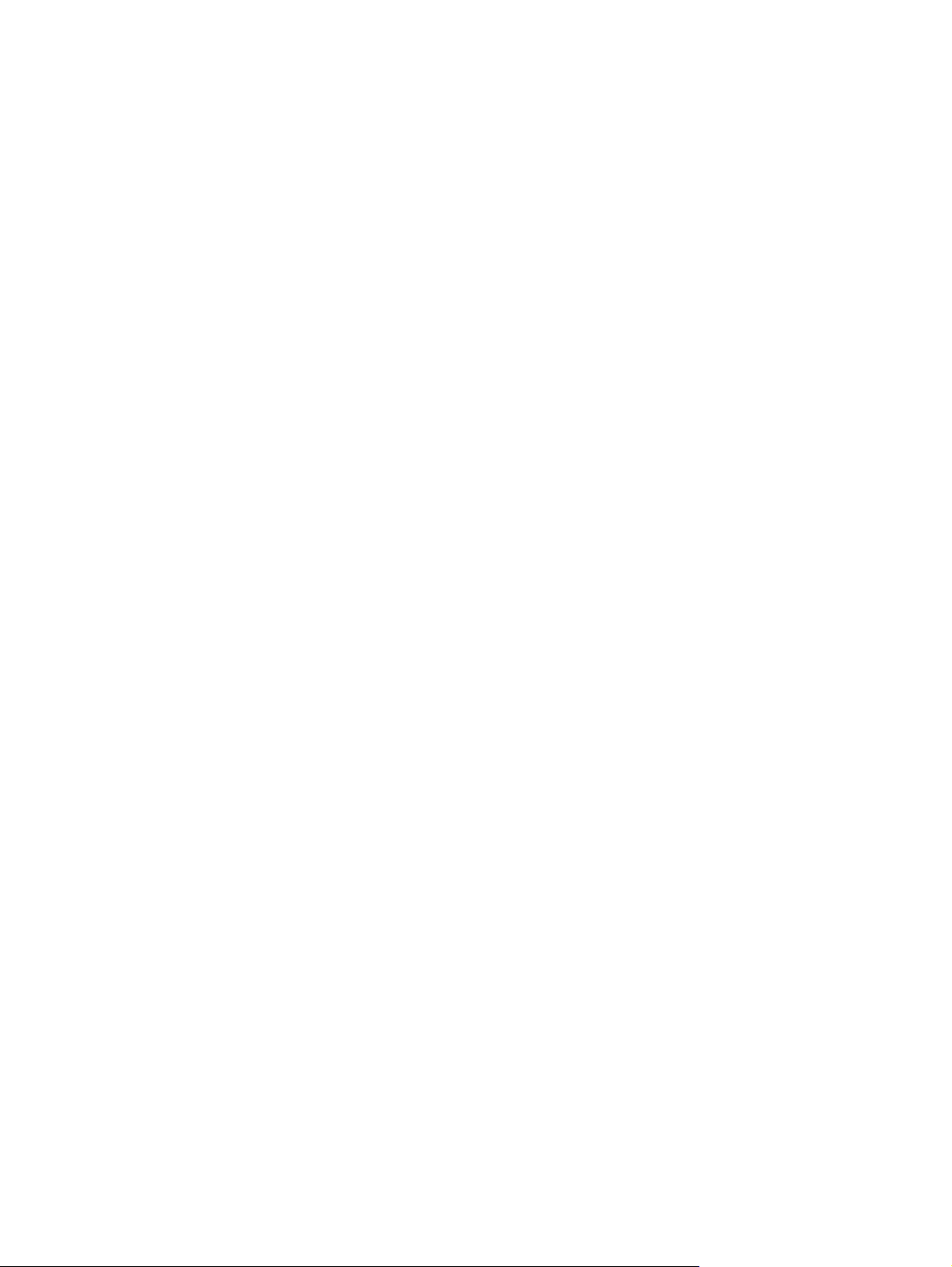
Macintosh 컴퓨터용 소프트웨어
다음 단원에서는 HP LaserJet 1160 및 HP LaserJet 1320 시리즈 프린터에 제공되는
Macintosh 컴퓨터용 소프트웨어를 설명합니다.
HP LaserJet 1160 프린터
다음 단원에서는 HP LaserJet 1160 프린터용 Macintosh 소프트웨어에 액세스하는 방법을 설
명합니다.
프린터 드라이버 액세스(Mac OS 9.1 이상)
1.
Apple 메뉴에서 선택자를 누릅니다.
2.
선택자 대화 상자의 왼쪽 상단에 있는 HP LaserJet을 누릅니다.
3.
컴퓨터와 프린터의 연결 방법에 따라 다음 옵션 중 하나를 선택하십시오.
●
TCP/IP: 팝업 창이 나타나면 예를 선택하여 TCP/IP 네트워크 프린터를 검색합니다.
●
USB: 4단계로 갑니다.
4.
선택자 대화 상자의 오른쪽에 있는 HP LaserJet 1160 프린터를 누릅니다.
5.
선택자를 닫습니다.
프린터 드라이버 액세스(Mac OS X v10.1 이상)
1.
인쇄 센터가 자동으로 실행됩니다. 자동으로 실행되지 않으면 다음과 같이 합니다.
a.
바탕 화면에서 하드 드라이브 아이콘을 두 번 누릅니다.
b.
응용 프로그램 폴더를 연 다음 유틸리티 폴더를 엽니다.
c.
운영 체제에 따라 인쇄 센터 또는 프린터 설정 유틸리티를 두 번 누릅니다.
2.
추가를 누릅니다. 프린터 목록 추가 대화 상자가 나타납니다.
3.
컴퓨터와 프린터의 연결 방식에 따라 상단 메뉴에서 다음 옵션 중 하나를 선택합니다.
● USB
●
TCP/IP: OS X v10.1에서 TCP/IP 프린터에 연결하려면 HP IP 인쇄를 선택합니다.
OS X v10.2 이상인 경우 랑데부를 선택합니다.
4.
프린터 목록에서 프린터 이름을 선택합니다.
5.
추가를 누릅니다.
HP LaserJet 1320 시리즈 프린터
다음 단원에서는 hp LaserJet 1320 시리즈 프린터용 Macintosh 소프트웨어에 액세스하는 방
법을 설명합니다.
프린터 드라이버 액세스(Mac OS 9.x)
1.
바탕 화면에서 하드 드라이브 아이콘을 두 번 누릅니다.
KOWW Macintosh 컴퓨터용 소프트웨어 17
Page 28
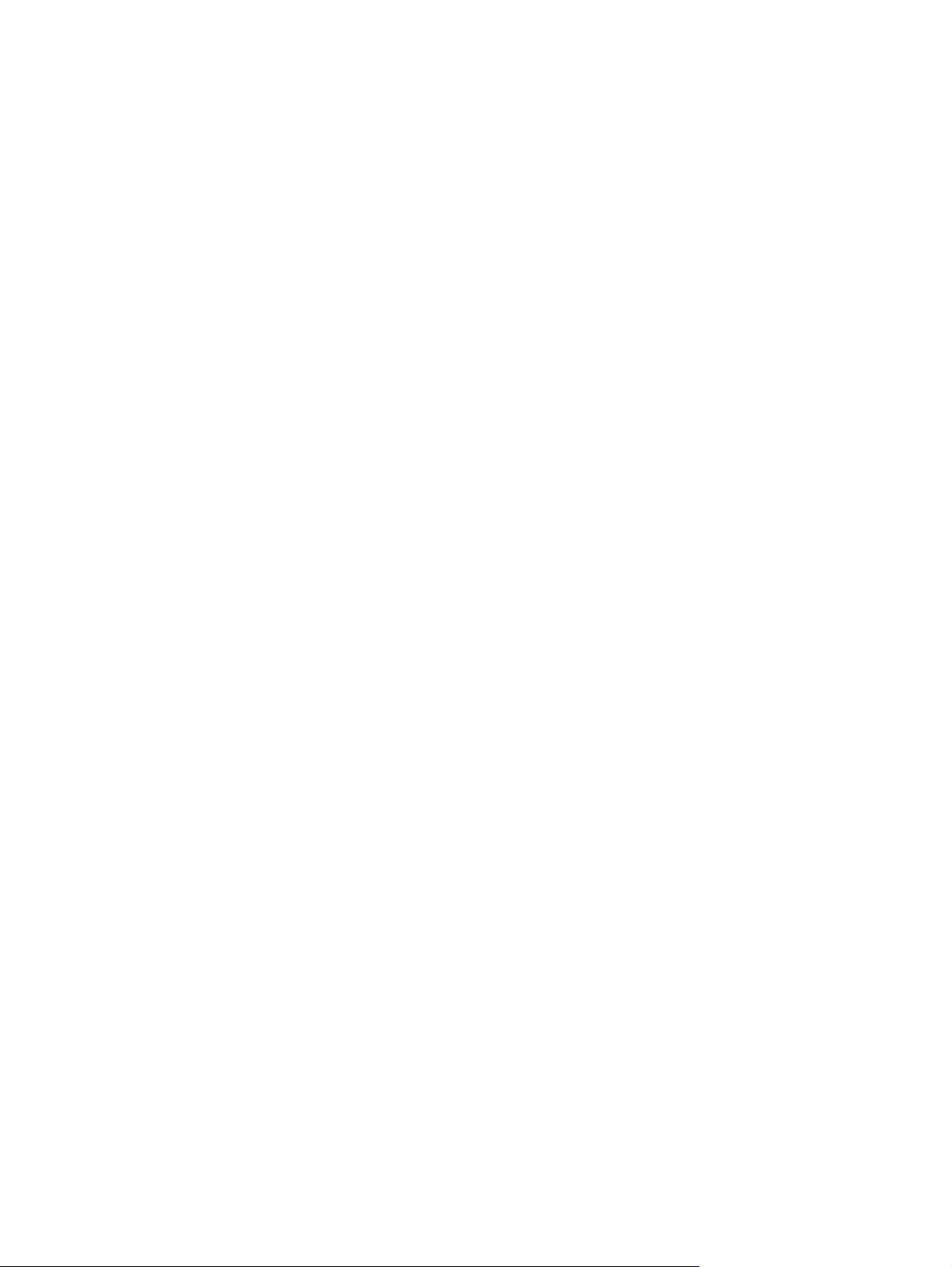
2.
응용 프로그램 폴더를 연 다음 유틸리티 폴더를 엽니다.
3.
데스크탑 프린터 유틸리티를 실행합니다.
4.
프린터(USB)를 두 번 누릅니다.
5.
대화 상자의 USB 프린터 선택 섹션에서 변경을 누릅니다.
6.
HP LaserJet 1320 프린터를 선택합니다.
7.
자동 설정을 누릅니다.
8.
창의 아래에 있는 만들기를 누릅니다.
9.
저장을 누릅니다.
프린터 드라이버 액세스(Mac OS X v10.1 이상)
1.
인쇄 센터가 자동으로 실행됩니다. 자동으로 실행되지 않으면 다음과 같이 합니다.
a.
바탕 화면에서 하드 드라이브 아이콘을 두 번 누릅니다.
b.
응용 프로그램 폴더를 연 다음 유틸리티 폴더를 엽니다.
c.
운영 체제에 따라 인쇄 센터 또는 프린터 설정 유틸리티를 두 번 누릅니다.
2.
추가를 누릅니다. 프린터 목록 추가 대화 상자가 나타납니다.
3.
컴퓨터와 프린터의 연결 방식에 따라 상단 메뉴에서 다음 옵션 중 하나를 선택합니다.
● USB
●
TCP/IP: OS X v10.1에서 TCP/IP 프린터에 연결하려면 HP IP 인쇄를 선택합니다.
OS X v10.2 이상인 경우 랑데부를 선택합니다.
4.
프린터 목록에서 프린터 이름을 선택합니다.
5.
추가를 누릅니다.
PostScript 프린터 설명(PPD) 파일
PPD는 Apple 프린터 드라이버와 함께 사용하여 프린터 기능에 액세스하고 컴퓨터가 프린터
와 통신할 수 있도록 합니다. PPD의 설치 프로그램은 HP LaserJet 1320 시리즈 프린터 CD에
들어 있습니다.
18 1 장 프린터의 기본 KOWW
Page 29
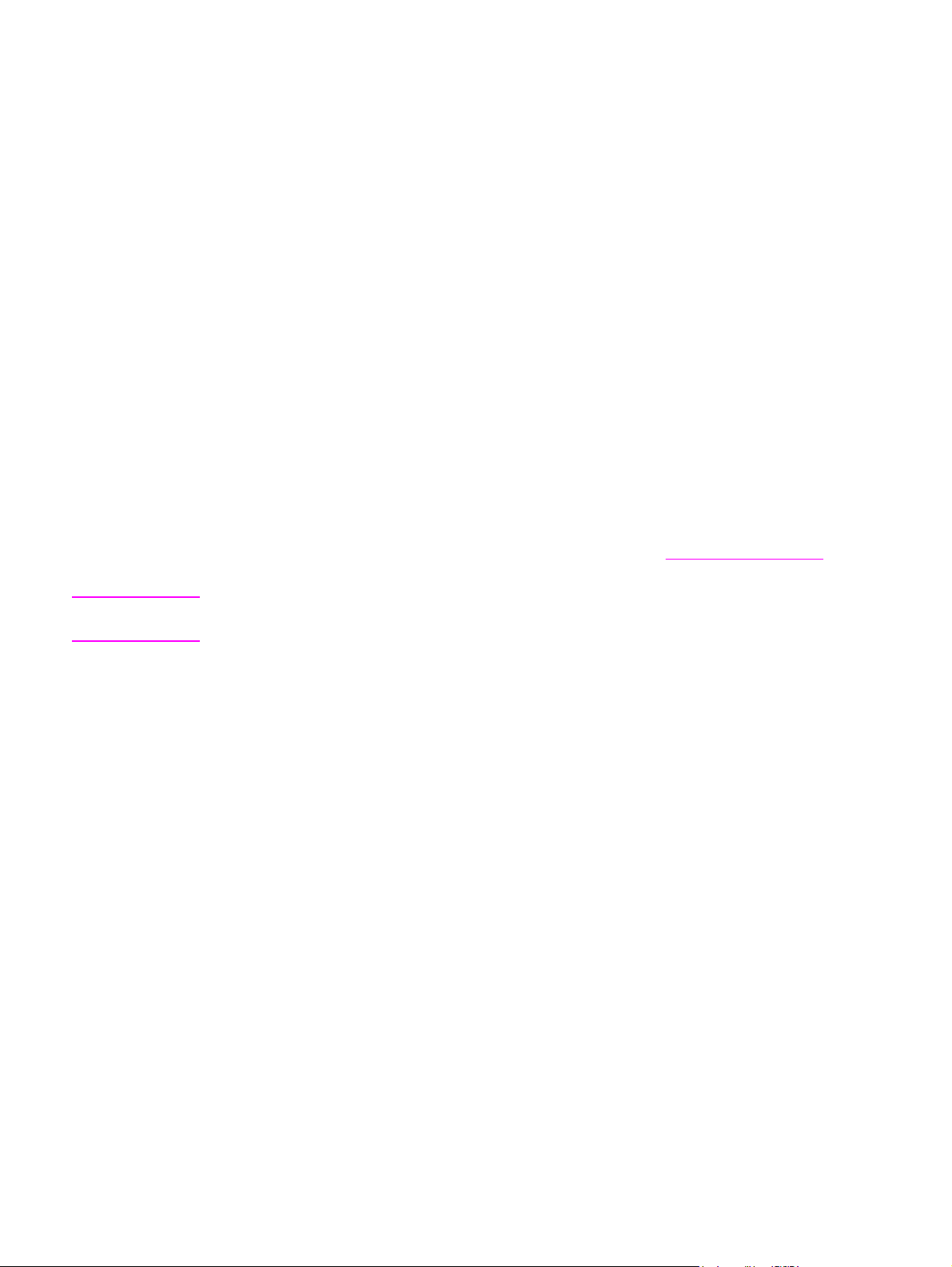
프린터 용지 사양
HP LaserJet 프린터는 뛰어난 품질의 인쇄물을 출력합니다. 이 프린터는 낱장 용지(재활용지
포함), 봉투, 레이블, 투명 필름, 모조 피지 및 사용자 정의 크기의 용지 등 다양한 용지에 인쇄
가 가능합니다. 용지의 무게나 결 조직, 수분 함량 등의 속성은 프린터 성능과 출력 품질에 영
향을 미치는 중요한 요소입니다.
이 프린터에는 본 사용 설명서의 지침에 언급된 다양한 용지 및 기타 인쇄 매체를 사용할 수 있
습니다. 지침에 맞지 않는 용지를 사용하면 다음과 같은 문제가 발생할 수 있습니다.
●
인쇄 품질 불량
●
용지 걸림 증가
●
프린터의 조기 노후로 인한 수리
최고의 인쇄 결과를 얻으려면 HP 상표의 용지와 인쇄 매체만 사용하십시오. Hewlett-Packard
는 다른 제품의 사용을 권장하지 않습니다. HP 제품이 아니면 HP가 제품의 품질을 조정 또는
관리할 수 없기 때문입니다.
지침에 맞는 용지를 사용하더라도 만족스러운 결과가 나오지 않을 수 있습니다. 이것은 취급
불량, 부적당한 온도와 습도 또는 Hewlett-Packard가 제어할 수 없는 다른 변수가 원인일 수 있
습니다.
용지를 대량 구입하기 전에는 이 사용 설명서와 HP LaserJet printer family media guide에 명
시된 요구 사항에 맞는지 확인하십시오. 위의 설명서는 http://www.hp.com/support/
ljpaperguide/에서 다운로드할 수 있습니다. 설명서 주문 정보는
하십시오. 대량 구입시에는 먼저 용지를 시험해 보십시오.
소모품 및 부속품 주문을 참조
주의
Hewlett-Packard의 사양에 맞지 않는 용지를 사용하면 프린터에 수리를 요하는 문제가 발생
할 수 있습니다. 이러한 수리는 Hewlett-Packard 보증 또는 서비스 계약에 적용되지 않습니다.
지원되는 용지 크기
지원되는 용지 크기는 다음과 같습니다.
●
최소: 76x127mm
●
최대: 216x356mm
KOWW 프린터 용지 사양 19
Page 30
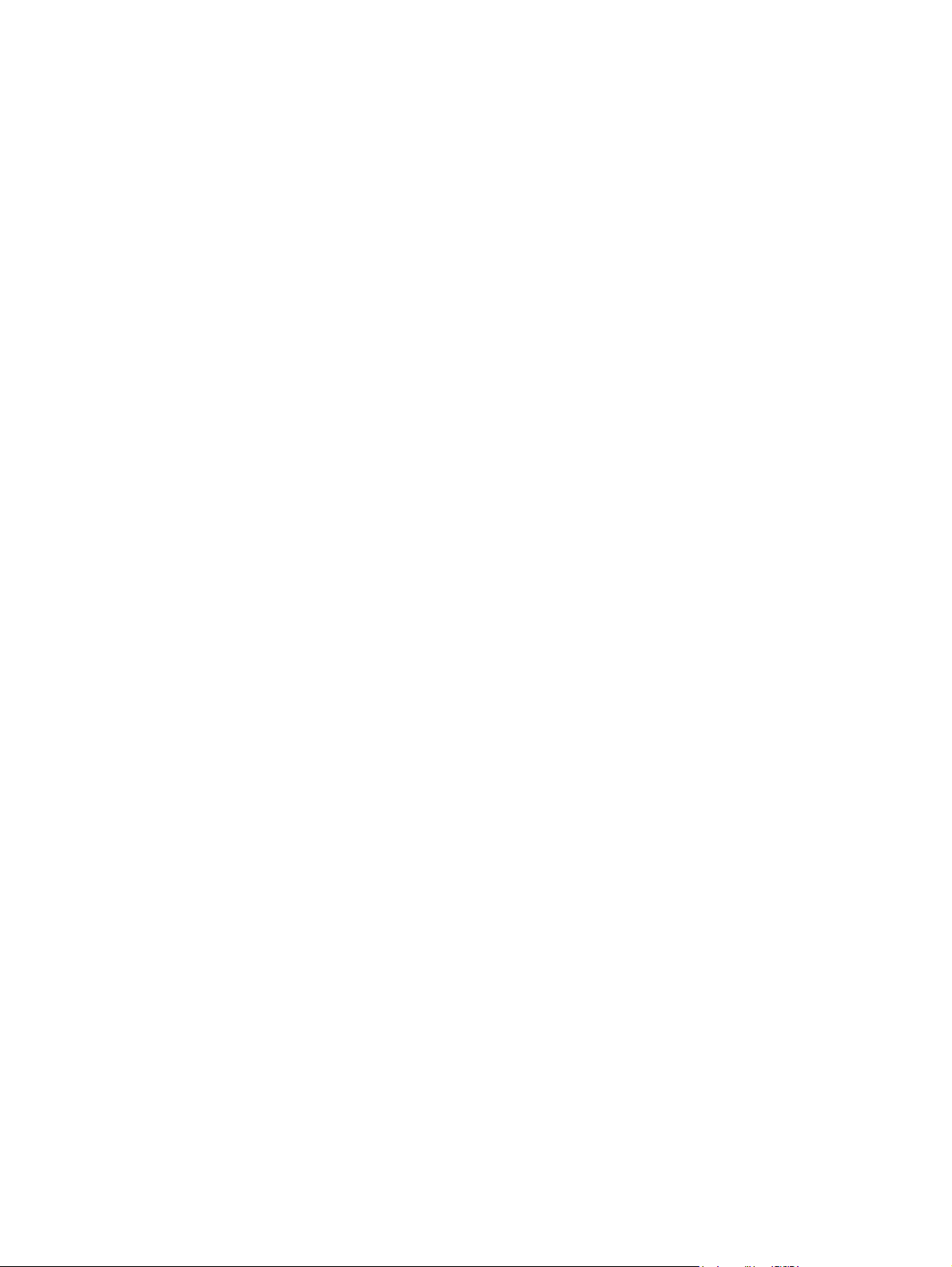
20 1 장 프린터의 기본 KOWW
Page 31

2
프린터 연결
이 장에서는 다음과 같은 내용을 설명합니다.
●
USB 연결
●
병렬 연결
●
네트워크 연결
●
무선 연결
KOWW 21
Page 32

USB 연결
모든 HP LaserJet 1160 및 HP LaserJet 1320 시리즈 프린터 모델은 USB 연결을 지원합니다.
USB 케이블 연결
1.
USB 케이블을 프린터에 꽂습니다.
2.
소프트웨어 설치 중 USB 케이블을 연결하라는 메시지가 나타나면 케이블의 다른쪽 끝을
컴퓨터에 꽂으십시오.
22 2 장 프린터 연결 KOWW
Page 33

병렬 연결
HP LaserJet 1160 및 HP LaserJet 1320 프린터 모델은 병렬 연결을 지원합니다.
병렬 케이블 연결
1.
병렬 케이블을 프린터에 연결합니다.
2.
병렬 케이블의 다른 쪽 끝을 컴퓨터에 연결합니다.
KOWW 병렬 연결 23
Page 34

네트워크 연결
HP LaserJet 1320n, HP LaserJet 1320tn, HP LaserJet 1320nw 프린터는 내장 HP Jetdirect
네트워크 포트를 통해 네트워크에 연결할 수 있습니다. HP LaserJet 1320nw 프린터 역시
802.11b/g 무선 네트워크에 연결할 수 있습니다. HP LaserJet 1160 및 HP LaserJet 1320 시리
즈 프린터에는 외부 네트워크 프린트 서버가 제공됩니다. 아래 표는 HP LaserJet 1160 또는
HP LaserJet 1320 시리즈 프린터에 네트워크 연결을 추가할 때 필요한 사항을 정리한 것입니
다.
네트워크 연결 옵션
HP LaserJet 모델
1160 HP Jetdirect 170x HP Jetdirect 175x
1320 HP Jetdirect 170x HP Jetdirect 175x
1320n
1320tn
10Base-T 10/100Base-TX 802.11b/g
(HP Jetdirect
300x,
HP Jetdirect
500x)
HP Jetdirect
en3700
(HP Jetdirect
300x,
HP Jetdirect
500x)
HP Jetdirect
en3700
포함 포함
포함 포함
HP Jetdirect
ew2400
HP Jetdirect
ew2400
HP Jetdirect
ew2400
HP Jetdirect 380x
(802.11b에 한함)
HP Jetdirect
ew2400
Bluetooth
HP bt1300
HP bt1300
HP bt1300
HP bt1300
®
HP Jetdirect 380x
(802.11b에 한함)
1320nw
포함 포함 포함
HP bt1300
프린트 서버를 주문하려면, 10/100 네트워킹 및 무선 프린트 서버를 참조하십시오.
24 2 장 프린터 연결 KOWW
Page 35

네트워크에 연결
네트워크 케이블의 한쪽 끝을 장치 뒷면의 네트워크 커넥터에 연결하고 다른쪽 끝을 네트워크
에 연결합니다. 네트워크에 연결한 모든 컴퓨터에 프린터 드라이버를 설치해야 합니다.
주
주
다음 절차는 HP LaserJet 1320n, HP LaserJet 1320tn, HP LaserJet 1320nw 프린터에만 해당
됩니다.
아래의 지침대로 수행하기 전에, 이더넷 네트워크가 작동하는지 확인하십시오.
프린터를 네트워크에 연결
HP LaserJet 1320n, HP LaserJet 1320tn, 또는 HP LaserJet 1320nw 프린터를 유선 네트워크
에 연결할 때 필요한 사항은 다음과 같습니다.
●
제대로 작동하는 유선 네트워크
●
CAT-5 이더넷 케이블
프린터를 네트워크에 연결하려면 다음 단계에 따르십시오.
1.
CAT-5 이더넷 케이블을 이더넷 허브 또는 라우터의 적당한 포트에 연결합니다.
2.
이더넷 케이블을 프린터 뒷면의 이더넷 포트에 연결합니다.
3.
프린터 뒷면의 네트워크 포트에 있는 네트워크 표시등 중 하나(10 또는 100)에 불이 들어
오는지 확인합니다.
프린터의 네트워크 설정이 활성화되어 사용할 수 있게 되기까지 시간이 걸릴 수 있습니다. 어
느 쪽 네트워크 표시등에도 불이 들어오지 않는 경우에는
참조하십시오.
유선 네트워크 설정의 문제 해결을
4.
네트워크 구성 페이지를 인쇄합니다. 자세한 내용은
오.
네트워크 구성 페이지를 참조하십시
프린터 소프트웨어 설치
1.
모든 응용프로그램을 닫습니다.
2.
컴퓨터의 CD-ROM 드라이브에 소프트웨어 설치 CD를 넣습니다. 시작 창이 나타납니다.
KOWW 네트워크 연결 25
Page 36

3.
다음을 누르고 설치 프로그램의 지시에 따라 시스템을 점검 및 준비한 뒤, 드라이버, 플러
그인, 소프트웨어를 설치합니다.
완료하는 데 몇 분 정도 걸립니다.
네트워크 구성 페이지 인쇄
프린터가 준비 완료 상태일 때 진행 단추를 5초간 누르고 있으면 됩니다. 그러면 네트워크 구
성 페이지가 프린터 구성 페이지와 함께 자동으로 인쇄됩니다.
주
네트워크 카드를 재설정하려면, 프린터 전원을 끈 상태에서 프린터 뒷면의 재설정 단추를 누
릅니다. 재설정 단추를 누른 채로 프린터 전원을 켜고, 프린터가 준비 상태가 될 때까지 재설
정 단추를 누르고 기다립니다.
26 2 장 프린터 연결 KOWW
Page 37

무선 연결
HP LaserJet 1320nw 프린터에는 무선 네트워크 연결을 위한 IEEE 802.11b/g 표준이 포함되
어 있습니다.
HP LaserJet 1160 및 HP LaserJet 1320 시리즈의 프린터 모델 역시 별도 제공되는 외부 부속
품을 통해 Bluetooth 무선 연결 옵션과 무선 네트워크 연결을 위한 IEEE 802.11b/g 표준을 지
원합니다.
내장 HP Jetdirect 무선 프린트 서버 및 HP bt1300 무선 프린터 어댑터(Bluetooth)의 전체 목록
은
10/100 네트워킹 및 무선 프린트 서버를 참조하십시오.
무선 인쇄에 대한 자세한 내용은
무선 인쇄를 참조하십시오.
KOWW 무선 연결 27
Page 38

28 2 장 프린터 연결 KOWW
Page 39

3
프린터 관리
이 장에서는 다음과 같은 내용을 설명합니다.
●
프린터 정보 페이지
●
HP 도구 상자 사용
●
내장 웹 서버 사용
●
무선 인쇄
KOWW 29
Page 40

프린터 정보 페이지
프린터의 메모리 내에는 특수한 페이지들이 내장되어 있습니다. 이 페이지들은 사용자가 프린
터의 문제를 진단하고 해결할 수 있도록 도와줍니다.
데모 페이지
데모 페이지에는 텍스트와 그래픽의 예제가 수록되어 있습니다. 데모 페이지를 인쇄하려면 프
린터가 준비 상태(준비 표시등이 켜져 있음)로 인쇄를 하고 있지 않을 때 진행을 누르십시오.
구성 페이지
구성 페이지는 프린터의 현재 설정과 등록 정보를 목록으로 표시합니다. 이 페이지는 또한 상
태 로그 보고서를 포함합니다. 구성 페이지는 프린터, 내장 웹 서버, 또는 HP 도구 상자에서 인
쇄할 수 있습니다.
프린터에서 구성 페이지를 인쇄하려면, 5 초 동안 진행을 누르십시오.
주
주
페이지를 직접 인쇄하지 않고 HP 도구 상자를 통해 이벤트 로그와 구성 페이지의 정보를 확인
할 수도 있습니다. 자세한 내용은
HP 도구 상자 사용을 참조하십시오.
소모품 상태 페이지
소모품 상태 페이지는 프린터에 설치된 토너 카트리지, 토너 카트리지에 남아있는 토너의 양,
처리한 인쇄 작업의 수와 인쇄한 페이지 수 등의 정보를 알려주는 페이지입니다. 주문 및 재활
용 정보도 소모품 상태 페이지에 있습니다. 소모품 상태 페이지는 제어판에서 구성 페이지를
인쇄할 때 자동으로 인쇄됩니다.
네트워크 구성 페이지
네트워크 구성 페이지는 HP LaserJet 1320n, HP LaserJet 1320tn, HP LaserJet 1320nw 프린
터에서만 제공됩니다.
네트워크 구성 페이지에는 IP 주소, 펌웨어 개정판 번호, 네트워크 통계, 프로토콜 정보 등 프
린터의 네트워크 구성에 관한 정보가 수록되어 있습니다. 네트워크 구성 페이지는 제어판에
서 구성 페이지를 인쇄할 때 자동으로 인쇄됩니다.
30 3 장 프린터 관리 KOWW
Page 41

HP 도구 상자 사용
HP 도구 상자는 다음과 같은 작업에 사용되는 웹 응용프로그램입니다.
●
프린터 상태 확인
●
프린터 설정 구성
●
문제 해결 정보 보기
●
온라인 설명서 보기
프린터가 컴퓨터에 직접 연결되어 있거나 네트워크에 연결되어 있는 경우 HP 도구 상자를 볼
수 있습니다. HP 도구 상자를 사용하려면 소프트웨어를 완전히 설치해야 합니다.
주
인터넷에 연결하지 않고도 HP 도구 상자를 열어서 사용할 수는 있지만, 기타 링크 영역에서 링
크를 눌러 해당 사이트로 이동하려면 인터넷에 연결할 수 있어야 합니다. 자세한 내용은
링크를 참조하십시오.
HP 도구 상자를 설치하려면 먼저 TCP/IP 프로토콜과 최신 버전의 Java™ Virtual Machine을
컴퓨터에 설치해야 합니다. 또한 Windows 2000 및 XP용 LPT 연결, Windows 98, Me, NT 4.0
용 LPT1 연결, 그리고 모든 USB 연결을 위한 DOT4 프로토콜도 설치해야 합니다. TCP/IP 프
로토콜 및 DOT4 프로토콜의 설치에 관한 자세한 내용은 시스템 관리자에게 문의하거나 컴퓨
터 제조업체의 설명서를 참조하십시오. Sun Microsystems에서 최신 버전의 Java Virtual
Machine을 다운로드하려면 http://www.sun.com/ 사이트로 가십시오.
기타
지원되는 운영 체제
HP 도구 상자는 다음과 같은 운영 체제에서 지원됩니다.
●
Windows 98, 2000, Me 및 XP
●
Mac OS X v10.2 이상
지원되는 브라우저
HP 도구 상자를 사용하려면 다음 브라우저 중 하나가 있어야 합니다.
●
Microsoft Internet Explorer 5.5 이상
●
Netscape Navigator 6 이상
Windows에서 hp 도구 상자 보기
1.
시작 메뉴에서 프로그램을 누르고 HP LaserJet 1160 또는 HP LaserJet 1320을 선택한
다음 HP 도구 상자를 선택합니다.
2.
HP 도구 상자는 웹 브라우저에서 열립니다.
주
URL이 열리면 해당 URL을 즐겨찾기에 추가하여 나중에 빨리 돌아올 수 있습니다.
Mac에서 hp 도구 상자 보기
1.
바탕 화면에서 하드 드라이브 아이콘을 두 번 누릅니다.
KOWW HP 도구 상자 사용 31
Page 42

2.
응용 프로그램을 누른 다음 유틸리티를 누릅니다.
3.
hp 도구 상자를 두 번 누릅니다.
HP 도구 상자 섹션
HP 도구 상자 소프트웨어에는 다음과 같은 섹션이 있습니다.
●
상태 탭
●
문제 해결 탭
●
경고 탭
●
설명서 탭
●
고급 프린터 설정 창
●
네트워크 창(HP LaserJet 1320n, HP LaserJet 1320tn, HP LaserJet 1320nw 프린터에만
사용 가능)
기타 링크
HP 도구 상자의 각 페이지에는 제품 등록, 제품 지원, 소모품 주문을 위한 HP 웹 사이트의 링
크가 있습니다. 이러한 링크를 사용하려면 인터넷에 액세스할 수 있어야 합니다. 전화 접속 연
결을 사용하는 경우, HP 도구 상자를 처음 열었을 때 인터넷에 연결된 상태가 아니었다면 이러
한 웹 사이트로 가기 전에 인터넷에 연결해야 합니다.
상태 탭
상태 탭에는 다음과 같은 기본 페이지에 대한 링크가 있습니다.
●
장치 상태. 프린터 상태 정보를 봅니다. 이 페이지에는 용지 걸림이나 용지 없음과 같은 프
린터 상태가 표시됩니다. 프린터 문제를 해결한 후 장치 상태를 갱신하려면 새로 고침 단
추를 누르십시오.
●
소모품 상태. 토너 카트리지의 남은 토너 비율과 현재 토너 카트리지로 인쇄된 페이지 수
등의 자세한 소모품 상태를 보여줍니다. 이 페이지에는 또한 소모품을 주문하고 재활용 정
보를 찾을 수 있는 링크가 있습니다.
●
인쇄 정보 페이지. 프린터에 사용할 수 있는 구성 페이지 및 기타 다양한 정보 페이지를 인
쇄합니다.
문제 해결 탭
문제 해결 탭에는 다양한 프린터 문제 해결 정보에 대한 링크가 있습니다. 예를 들어, 해당 링
크 페이지에는 용지 걸림을 해결하고, 제어판 표시등의 의미를 해석하고, 기타 다른 프린터 문
제를 해결하는 방법에 대한 정보가 들어 있습니다.
32 3 장 프린터 관리 KOWW
Page 43

경고 탭
경고 탭을 사용하면 경고를 자동으로 알리도록 프린터를 구성할 수 있습니다. 경고 탭에는 다
음과 같은 기본 페이지에 대한 링크가 있습니다.
●
상태 경고 설정
●
전자 우편 경고 설정
●
관리 설정
상태 경고 설정
상태 경고 설정 페이지에서는 경고를 켜거나 끄고, 프린터가 경고를 내보내야 하는 시간를 지
정하고, 다음의 두 경고 종류 중에서 하나를 선택할 수 있습니다.
●
팝업 메시지
●
작업 표시줄 아이콘
설정을 활성화하려면 적용을 누르십시오.
전자 우편 경고 설정
이 페이지에서는 프린터 상태 경고를 알릴 두 개의 전자 우편 주소를 지정할 수 있습니다. 화면
의 지시 사항에 따라 전자 우편 경고를 설정하십시오.
관리 설정
이 페이지에서 HP 도구 상자의 프린터 경고 확인 빈도를 설정할 수 있습니다. 다음 세 가지 설
정을 사용할 수 있습니다.
●
가끔
●
보통
●
자주
네트워크 I/O 통신량을 줄이려면 프린터가 경고를 확인하는 빈도를 줄이십시오.
설명서 탭
설명서 탭에는 다음과 같은 정보 소스에 대한 링크가 있습니다.
●
사용 설명서. 현재 읽고 있는 프린터 사용, 보증, 사양 및 지원에 대한 정보가 들어 있습니
다. 사용 설명서는 .html과 .pdf 형식으로 제공됩니다.
●
추가 정보(Read Me). 이 사용 설명서에 싣지 않은 추가 정보가 수록되어 있습니다.
고급 프린터 설정 창
고급 프린터 설정 링크를 누르면 새 창이 열립니다. 고급 프린터 설정 창에는 다음과 같은 두
개의 탭이 있습니다.
●
정보 탭
●
설정 탭
KOWW HP 도구 상자 사용 33
Page 44

정보 탭
정보 탭은 다음 정보에 대한 빠른 링크를 제공합니다.
●
장치 상태
●
장치 구성
●
소모품 상태
●
이벤트 로그
●
인쇄 정보 페이지
설정 탭
설정 탭에는 프린터의 구성을 보고 변경할 수 있는 여러 페이지에 대한 링크가 있습니다.
주
주
드라이버의 설정이 HP 도구 상자에서 변경한 설정보다 우선합니다.
●
장치 정보. 프린터에 대한 기본 정보를 봅니다.
●
용지 다루기. 프린터의 용지함 설정을 보고 변경합니다.
●
인쇄. 기본 프린터 작업 설정을 보고 변경합니다.
●
PCL. PCL 글꼴 정보를 보고 변경합니다.
●
포스트스크립트. 이 페이지는 HP LaserJet 1320 시리즈 프린터에서만 제공되며, PS 오류
및 시간 초과에 대한 설정을 보고 변경할 수 있습니다.
●
인쇄 품질. 인쇄 품질 설정을 보고 변경합니다.
●
인쇄 모드. 다양한 용지 종류에 대한 인쇄 모드를 보고 변경합니다.
●
시스템 설정. 시스템 정보를 보고 변경합니다.
●
I/O. I/O 시간 초과 설정을 보고 변경합니다.
●
초기화. 모든 프린터 설정을 제조시 기본 설정으로 되돌립니다.
네트워크 창
이 옵션은 HP LaserJet 1320n, HP LaserJet 1320tn, HP LaserJet 1320nw 프린터에만 사용 가
능합니다.
고급 프린터 설정 페이지에서 네트워크 링크를 누르면 새 창이 열립니다. 여기에서 네트워크
설정을 구성하십시오.
34 3 장 프린터 관리 KOWW
Page 45

내장 웹 서버 사용
HP LaserJet 1320n, HP LaserJet 1320tn, HP LaserJet 1320nw 프린터에서는 직접 내장 웹 서
버에 액세스할 수 있습니다. 내장 웹 서버는 HP 도구 상자의 고급 프린터 설정 부분과 같은 기
능을 합니다. 내장 웹 서버를 사용하는 것과 HP 도구 상자를 사용하는 것에는 기본적으로 다음
과 같은 차이가 있습니다.
●
컴퓨터에 소프트웨어를 설치할 필요가 없습니다. 지원되는 웹 브라우저만 있으면 됩니다.
내장 웹 서버를 사용하려면 Microsoft Internet Explorer 5.5 이상 또는 Netscape
Navigator 4.75 이상이 필요합니다.
●
내장 웹 서버는 영어로만 제공됩니다.
●
내장 웹 서버는 전자 우편이나 상태 알림을 제공하지 않습니다.
내장 웹 서버를 사용하면 프린터 제어판 대신 컴퓨터에서 프린터 및 네트워크 상태를 보고 인
쇄 기능을 관리할 수 있습니다. 다음은 내장 웹 서버를 사용하여 가능한 작업의 예입니다.
●
프린터 상태 정보 보기
●
내부 페이지 보기 및 인쇄
●
모든 소모품의 남은 수명을 확인하고 새 소모품 주문
●
각 용지함에 들어 있는 용지의 크기 및 종류 설정
●
용지함 구성 보기 및 변경
주
주
●
프린터 기본 구성 설정 보기 및 변경
●
네트워크 구성 보기 및 변경
내장 웹 서버는 프린터가 IP 기반 네트워크에 연결된 경우에 작동합니다. 내장 웹 서버는 IPX
기반의 프린터 연결을 지원하지 않습니다.
인터넷에 액세스하지 않아도 내장 웹 서버를 열어서 사용할 수는 있지만 기타 링크 영역에서
링크를 누른 경우 해당 링크와 연결된 사이트로 이동하려면 인터넷에 연결할 수 있어야 합니
다.
내장 웹 서버를 열려면 다음과 같이 하십시오.
1.
지원되는 웹 브라우저에서 프린터의 IP 주소 또는 호스트 이름을 입력합니다. IP 주소를
찾으려면 진행을 5초 동안 계속 눌러 구성 페이지를 인쇄해야 합니다.
URL이 열리면 해당 URL을 즐겨찾기에 추가하여 나중에 빨리 돌아올 수 있습니다.
2.
내장 웹 서버에는 프린터에 대한 설정 및 정보가 들어 있는 정보 탭, 설정 탭 및 네트워킹
탭이 있습니다. 보려는 탭을 누릅니다.
정보 탭
정보 페이지 그룹은 다음과 같은 페이지로 구성됩니다.
●
장치 상태. 이 페이지에는 프린터 상태 및 HP 소모품의 잔여 수명이 표시됩니다. 이 페이
지는 또한 네트워크 이름, 네트워크 주소 및 모델 정보와 같은 제품 정보도 보여줍니다.
●
구성. 이 페이지는 프린터 구성 페이지에 있는 정보를 보여줍니다.
KOWW 내장 웹 서버 사용 35
Page 46

●
소모품 상태. 이 페이지는 HP 소모품의 잔여 수명과 소모품의 부품 번호를 보여줍니다.
●
새 소모품을 주문하려면 창 왼쪽에 있는 기타 링크에서 소모품 주문을 누릅니다.
●
웹 사이트를 방문하려면 인터넷에 액세스할 수 있어야 합니다.
●
이벤트 로그. 이 페이지는 모든 프린터 이벤트 및 오류 목록을 보여줍니다.
●
인쇄 정보 페이지. 이 페이지에는 프린터 메모리에 상주하는 다양한 정보 페이지를 인쇄
할 수 있는 링크가 있습니다.
설정 탭
이 탭을 사용하면 컴퓨터에서 프린터를 구성할 수 있습니다. 이 프린터가 네트워크에 연결되
어 있으면 이 탭에서 설정을 변경하기 전에 항상 프린터 관리자에게 문의하십시오.
설정 탭에는 다음과 같은 페이지가 있습니다.
●
장치 정보. 프린터에 대한 기본 정보를 보고 변경합니다.
●
용지 다루기. 프린터의 용지함 설정을 보고 변경합니다.
●
인쇄. 기본 프린터 작업 설정을 보고 변경합니다.
●
PCL. PCL 글꼴 정보를 보고 변경합니다.
●
포스트스크립트. PS 오류 및 시간 초과에 대한 설정을 보고 변경합니다.
●
인쇄 품질. 인쇄 품질 설정을 보고 변경합니다.
●
인쇄 모드. 다양한 용지 종류에 대한 인쇄 모드를 보고 변경합니다.
●
시스템 설정. 시스템 정보를 보고 변경합니다.
●
I/O. I/O 시간 초과 설정을 보고 변경합니다.
●
서비스. 모든 프린터 설정을 제조시 기본 설정으로 되돌리는 것과 같은 프린터의 서비스
작업을 완료합니다.
네트워킹 탭
이 탭을 사용하면 프린터가 IP 기반 네트워크에 연결되어 있을 때 네트워크 관리자가 프린터
에 대한 네트워크 관련 설정을 제어할 수 있습니다.
기타 링크
이 부분에는 인터넷으로 연결되는 링크가 있습니다. 이러한 링크를 사용하려면 인터넷에 액세
스할 수 있어야 합니다. 전화 접속 연결을 사용하는 경우 내장 웹 서버를 처음 열 때 인터넷에
연결하지 않았으면 이러한 웹 사이트를 방문하기 전에 인터넷에 연결해야 합니다. 이 경우 내
장 웹 서버를 닫았다가 다시 열어야 할 수도 있습니다.
●
제품 등록. HP 웹 사이트의 제품 등록 페이지로 연결합니다.
●
소모품 주문. Sure Supply 웹 사이트에 연결하여 HP 또는 자신이 원하는 리셀러에게 순정
품 HP 소모품을 주문하려면 이 링크를 누릅니다.
●
제품 지원. HP LaserJet 1320 시리즈 프린터의 지원 사이트에 연결합니다. 일반 항목에 대
한 도움말을 검색할 수 있습니다.
36 3 장 프린터 관리 KOWW
Page 47

무선 인쇄
무선 네트워크는 전통적인 유선 네트워크 연결보다 보안이 뛰어나고 안전하면서도 경제적인
새로운 네트워크 연결 방식입니다. HP LaserJet 1320nw 프린터에는 내장된 무선 연결 기능
이 있습니다. 그 밖의 프린터 모델에 사용할 수 있는 무선 프린트 서버의 전체 목록은
네트워킹 및 무선 프린트 서버를 참조하십시오.
10/100
IEEE 802.11b/g 표준
IEEE 802.11b/g 기준의 무선 연결 기능을 갖춘 컴퓨터는 사무실 또는 가정에 두고서
Microsoft, Apple, NetWare, UNIX
크에 연결할 수 있습니다. 이 무선 기술은 배선과 관련된 물리적인 제한 없이 고품질의 인쇄 해
상도를 제공합니다. 주변 장치는 네트워크 케이블을 바꾸지 않고도 직장이나 가정 등 아무 곳
에나 마음대로 둘 수 있습니다.
옵션으로 제공되는 외부 HP Jetdirect 802.11b/g 프린트 서버를 USB 연결에 사용할 수 있습니
다.
자세한 내용은 HP LaserJet 1320nw 프린터와 함께 제공된 설명서를 참조하십시오.
®
, Linux® 등의 네트워크 운영 체제를 실행하는 무선 네트워
Bluetooth
Bluetooth 무선 기술은 컴퓨터, 프린터, PDA, 휴대폰 및 기타 장치를 무선으로 연결해 주는 저
전압, 근거리 무선 기술입니다.
적외선 기술과 달리 Bluetooth는 무선 신호를 사용하기 때문에 연결할 장비들이 같은 방이나
사무실, 또는 칸막이 안에서 서로 눈에 보이는 위치에 있지 않아도 통신이 가능합니다. 따라서
이 무선 기술로 인해 업무용 네트워크 응용 프로그램의 휴대성과 효율성이 크게 증가되었습니
다.
Bluetooth 어댑터는 USB 및 병렬 연결에 사용할 수 있습니다.
KOWW 무선 인쇄 37
Page 48

38 3 장 프린터 관리 KOWW
Page 49

4
인쇄 작업
이 장에서는 다음과 같은 내용을 설명합니다.
●
수동 공급
●
인쇄 작업 취소
●
인쇄 품질 설정 이해
●
절약 모드 사용(토너 절약)
●
용지 종류에 맞는 인쇄 품질 최적화
●
용지 사용 지침
●
종이 및 기타 용지 선택
●
용지함에 용지 넣기
●
봉투 인쇄
●
투명 필름 또는 레이블 인쇄
●
레터헤드 및 양식 용지에 인쇄
●
사용자 정의 크기의 용지 및 카드 용지에 인쇄
●
자동 양면 인쇄
●
용지 양면에 인쇄(수동 양면 인쇄)
●
한 장에 여러 페이지 인쇄(모아찍기 인쇄)
●
소책자 인쇄
●
워터마크 인쇄
KOWW 39
Page 50

수동 공급
용지를 섞어서 인쇄할 때, 예를 들면 봉투, Letter, 봉투 등의 순으로 사용할 때 수동 공급을 사
용할 수 있습니다. 낱장 우선 슬롯(용지함 1)에 봉투를 넣고, 주 용지함(용지함 2)에 레터헤드
를 넣습니다.
수동 공급으로 인쇄하려면 소프트웨어 응용프로그램의 프린터 등록 정보 또는 프린터 설정을
열고 용지 위치 드롭다운 목록에서 수동 공급(용지함 1)을 선택합니다. 자세한 설명은
등록 정보(드라이버)를 참조하십시오. 설정을 마쳤으면 용지를 한 장씩 넣습니다. 한 장 인쇄
할 때마다 진행 단추를 눌러야 합니다.
프린터
40 4 장 인쇄 작업 KOWW
Page 51

인쇄 작업 취소
소프트웨어 응용프로그램 또는 인쇄 대기열에서 인쇄 작업을 취소할 수 있습니다.
인쇄를 즉시 중지하려면 프린터에서 남아 있는 용지를 꺼내십시오. 프린터가 중지되면 다음
옵션 중 하나를 사용할 수 있습니다.
●
●
●
●
●
프린터 제어판: 인쇄 작업을 취소하려면 프린터 제어판의 취소 단추를 눌렀다 놓습니다.
소프트웨어 응용프로그램: 일반적으로 인쇄 작업을 취소할 수 있는 대화 상자가 잠깐 나타
납니다.
Windows 인쇄 대기열: 인쇄 작업이 인쇄 대기열(컴퓨터 메모리) 또는 인쇄 스풀러에서 대
기 중인 경우 여기에서 해당 작업을 삭제할 수 있습니다. Windows 98, Me, 2000 및 XP의
프린터 화면에서 시작, 설정, 프린터를 누릅니다. HP LaserJet 1160 또는
HP LaserJet 1320 아이콘을 두 번 눌러 창을 연 다음 인쇄 작업을 선택하고 삭제를 누릅
니다.
데스크탑 인쇄 대기열(Mac OS): Mac OS 9의 경우, 찾기에서 프린터 아이콘을 두 번 눌러
프린터 대기열을 열고 원하는 인쇄 작업을 강조 표시한 다음 휴지통을 누릅니다. Mac OS
X의 경우, 인쇄 센터(v10.3에서는 프린터 설정 유틸리티)를 열어 프린터 이름을 두 번 누르
고 원하는 인쇄 작업을 선택한 다음 삭제를 누릅니다.
HP 도구 상자: HP 도구 상자를 열고 프린터의 장치 상태 페이지로 가서 작업 취소를 누릅
니다. 자세한 내용은
HP 도구 상자 사용을 참조하십시오.
●
내장 웹 서버: 프린터의 내장 웹 서버 페이지를 열고 작업 취소를 누릅니다. 자세한 내용은
내장 웹 서버 사용을 참조하십시오.
작업을 취소한 후에도 제어판의 상태 표시등이 깜박이면 컴퓨터가 프린터에 여전히 인쇄 작업
을 전송하고 있다는 것을 나타냅니다. 인쇄 대기열에서 작업을 삭제하거나, 컴퓨터가 데이터
전송을 완료할 때까지 기다리십시오. 프린터가 준비 상태로 돌아갑니다.
KOWW 인쇄 작업 취소 41
Page 52

인쇄 품질 설정 이해
인쇄 품질 설정은 용지에 인쇄되는 선명도 및 그래픽 스타일에 영향을 줍니다. 인쇄 품질 설정
을 사용하여 특정 용지 종류의 인쇄 품질도 최적화할 수 있습니다. 자세한 내용은
맞는 인쇄 품질 최적화를 참조하십시오.
프린터 등록 정보에서 인쇄하는 작업의 유형에 맞게 설정을 변경할 수 있습니다. 다음은 설정
의 종류입니다.
●
1200dpi: (HP LaserJet 1320 시리즈 프린터에 한함.) 이 설정은 ProRes 1200을 사용하므
로 1200x1200dpi의 섬세한 표현이 가능합니다.
●
1200dpi의 실제 출력 품질: 이 설정은 FastRes 1200을 사용하여 1200dpi의 효과적인 출
력을 제공합니다.
●
600dpi 이 설정은 해상도 향상 기술(REt)을 통한 600x600dpi의 출력으로 텍스트 품질을
개선합니다.
●
절약 모드(토너 절약): 텍스트 인쇄에 적은 양의 토너를 사용합니다. 초안을 인쇄할 때 유
용합니다. 이 옵션은 다른 인쇄 품질 설정에 상관없이 독립적으로 설정할 수 있습니다. 자
세한 내용은
1.
프린터 등록 정보(또는 Windows 2000 및 XP의 인쇄 기본 설정)에 액세스합니다. 자세한
설명은
2.
용지/품질 탭이나 완료 탭(일부 Mac 드라이버의 경우 용지 종류/품질 탭)에서 사용할 인쇄
품질 설정을 선택합니다.
용지 종류에
절약 모드 사용(토너 절약)을 참조하십시오.
프린터 등록 정보(드라이버)을 참조하십시오.
주
주
일부 드라이버나 운영 체제에서는 사용할 수 없는 프린터 기능도 있습니다. 특정 드라이버에
사용할 수 있는 기능을 알아보려면 프린터 등록 정보(드라이버)의 온라인 도움말을 참조하십
시오.
이후의 모든 인쇄 작업에 대한 인쇄 품질 설정을 변경하려면 Windows 작업 표시줄의 시작 메
뉴에서 등록 정보를 엽니다. 현재의 응용프로그램에서만 인쇄 품질 설정을 변경하려면 인쇄
중인 응용프로그램의 인쇄 설정 메뉴에서 등록 정보를 엽니다. 자세한 내용은
보(드라이버)를 참조하십시오.
프린터 등록 정
42 4 장 인쇄 작업 KOWW
Page 53

절약 모드 사용(토너 절약)
절약 모드는 페이지당 토너 사용량을 줄여주는 기능입니다. 이 옵션을 선택하면 토너 소모품
의 사용 수명이 길어지고 페이지당 인쇄 비용은 절감됩니다. 그러나 동시에 인쇄 품질도 떨어
집니다. 인쇄된 이미지는 다소 흐리지만 초안 또는 교정본을 인쇄하기에는 충분합니다.
HP는 절약 모드의 상시 사용을 권장하지 않습니다. 평균적인 토너 사용 범위가 5%에 훨씬 못
미치는 경우에도 항상 절약 모드를 사용하면 토너 카트리지 기계 부분의 수명이 다한 뒤에도
토너는 남아있을 수가 있습니다. 이러한 상황에서는 카트리지에 토너가 남아 있더라도 인쇄
품질이 떨어지기 시작하는 즉시 새로운 토너 카트리지를 설치해야 합니다.
1.
절약 모드를 사용하려면 프린터 등록 정보(Windows 2000 및 XP의 경우 인쇄 기본 설정)
에 액세스합니다. 자세한 설명은
2.
용지/품질 탭이나 완료 탭(일부 Mac 드라이버의 경우 용지 종류/품질 탭)에서 절약 모드 확
인란을 선택합니다.
그래픽 품질를 참조하십시오.
주
주
일부 드라이버나 운영 체제에서는 사용할 수 없는 프린터 기능도 있습니다. 특정 드라이버에
사용할 수 있는 기능을 알아보려면 프린터 등록 정보(드라이버)의 온라인 도움말을 참조하십
시오.
이후의 모든 작업에 대해 절약 모드를 사용하려면 그래픽 품질의 설명을 참조하십시오.
KOWW 절약 모드 사용(토너 절약) 43
Page 54

용지 종류에 맞는 인쇄 품질 최적화
용지 종류 설정으로 프린터의 퓨저 온도를 조절합니다. 사용 중인 용지 설정을 변경하여 인쇄
품질을 최적화할 수 있습니다.
최적화 기능에 액세스하려면 내장 웹 서버 또는 HP 도구 상자에서 프린터 드라이버에 있는 용
지 탭을 이용합니다.
HP LaserJet 1160 및 HP LaserJet 1320 시리즈 프린터에는 프린터의 용지 환경에 보다 세심
하게 적응하도록 해주는 여러 가지 인쇄 모드가 있습니다. 드라이버 인쇄 모드의 개요를 아래
표에 정리했습니다.
주
카드 용지 모드, 봉투 모드, 레이블 모드, 거칠게 모드에서 이 프린터는 다음 페이지를 인쇄하
기 전에 잠깐 멈춥니다. 1분당 인쇄되는 페이지 수도 줄어듭니다.
드라이버 인쇄 모드
모드 목적과 용지
일반 용지
경량지
중량지
카드 용지 카드 용지 또는 두꺼운 용지
투명 필름 4mil, 0.1 모노크롬 오버헤드 투명 필름(OHT)
봉투 표준 HP LaserJet 봉투
레이블 표준 HP LaserJet 레이블
본드지 본드지
거친 용지 거친 용지
75 - 104g/m
< 75g/m
90 ~ 105g/m
2
2
2
44 4 장 인쇄 작업 KOWW
Page 55

용지 사용 지침
다음 단원에서는 투명 필름, 봉투, 기타 특수 용지에 인쇄하는 방법과 지침을 설명합니다. 용
지 걸림 또는 프린터의 손상을 일으킬 수 있는 용지를 피하면서 최적의 인쇄 품질을 얻기 위한
자세한 용지 선택 방법과 용지 사양을 수록했습니다.
용지
최고의 품질을 얻으려면 기존의 75g/m2 용지를 사용하십시오. 용지의 품질이 양호하고 잘림,
찢어짐, 얼룩, 헐거운 입자, 먼지, 주름, 구멍 및 가장자리가 말리거나 구겨지지 않았는지 확인
하십시오.
사용할 용지의 종류가 확실치 않을 때는(본드지 또는 재활용지 등) 용지 포장의 레이블을 확인
하십시오.
일부 용지는 인쇄 품질 문제나 용지 걸림, 프린터 손상을 일으킵니다.
용지 사용법
증상 용지의 문제 해결
인쇄 품질 저하 또는 토너 점착
급지 시 문제 발생
부분적 인쇄 누락, 용지 걸림, 용
지 말림
회색 배경 음영 증가 너무 무거움 좀 더 가벼운 용지를 사용하십시
지나친 용지 말림
급지 시 문제 발생
용지 걸림, 프린터 손상 잘린 부분이나 구멍이 있음 잘린 부분이나 구멍이 있는 용지
급지 시 문제 발생 가장자리의 해짐 양질의 용지를 사용하십시오.
너무 축축하거나, 너무 거칠거
나, 너무 매끄럽거나, 도드라짐
불량 용지 묶음
부적합한 저장 방법 용지는 방습 포장으로 싸서 평평
너무 축축하거나, 결 방향이 잘
못되어 있거나 가로 결 조직으
로 구성
다른 종류의 용지( 100 ~
250 Sheffield 및 수분 함량 4 ~
6%)를 사용해 보십시오.
프린터를 점검하여 적절한 종류
의 용지를 선택했는지 확인하십
시오.
하게 보관하십시오.
오.
긴 결 조직의 용지를 사용하십시
오.
직접 출력함 경로로 인쇄하십시
오.
프린터를 점검하여 적절한 종류
의 용지를 선택했는지 확인하십
시오.
는 사용하지 마십시오.
KOWW 용지 사용 지침 45
Page 56

주
프린터는 용지에 토너를 용해시키기 위해 온도와 압력을 이용합니다. 색상지나 양식 용지는
프린터의 온도(200°C에서 0.1초간)를 견디는 잉크로 인쇄된 것이어야 합니다.
일부 열 인쇄 방식에 사용되는 저온 잉크로 인쇄된 레터헤드 용지는 사용하지 마십시오.
양각으로 인쇄된 레터헤드를 사용하지 마십시오.
잉크젯 프린터나 기타 저온 프린터용으로 설계된 투명 필름을 사용하지 마십시오.
HP LaserJet 프린터에서 사용하도록 지정된 투명 필름만 사용하십시오.
레이블
HP는 낱장 우선 슬롯(용지함 1)에서 직접 출력 경로를 이용해 레이블을 인쇄할 것을 권장합니
다. 자세한 내용은
직접 출력함 경로를 참조하십시오.
주의
주의
레이블은 한 번만 프린터에 급지해야 합니다. 접착제의 접착력이 떨어지고 프린터를 손상시
킬 수 있기 때문입니다.
레이블 구조
레이블을 선택할 때는 다음 구성 요소의 품질을 고려하십시오.
●
접착제: 접착 물질은 이 프린터의 최고 온도인 200°C에서 안정적이어야 합니다.
●
배열: 레이블 사이에 바탕지가 드러나지 않은 레이블만 사용하십시오. 레이블 사이에 공간
이 있으면 레이블이 벗겨져 심각한 용지 걸림이 발생할 수 있습니다.
●
말림: 레이블을 인쇄하기 전에는 어떤 방향으로도 13mm 이상의 말림이 없도록 평평하게
펴두어야 합니다.
●
상태: 주름, 기포 또는 떼어냈던 흔적이 있는 레이블은 사용하지 마십시오.
투명 필름
투명 필름은 이 프린터의 최고 온도인 200°C에서 견딜 수 있어야 합니다.
주 용지함(용지함 2)에서 투명 필름에 인쇄할 수 있습니다. 그러나 투명 필름은 한 번에 75장
이하로만 급지해야 합니다.
봉투
HP는 낱장 우선 슬롯(용지함 1)에서 직접 용지 경로를 통해 봉투를 인쇄할 것을 권장합니다.
자세한 내용은
46 4 장 인쇄 작업 KOWW
직접 출력함 경로를 참조하십시오.
Page 57

봉투의 제조 품질
봉투 구성은 매우 중요합니다. 봉투 봉합선은 제조 업체는 물론 동일한 제조 업체의 제품에 따
라 서로 다를 수 있습니다. 봉투의 품질에 따라 인쇄 작업의 성공 여부가 결정됩니다. 봉투를
선택할 때는 다음과 같은 구성 요소를 고려해야 합니다.
●
무게: 봉투 용지의 무게는 90g/m
●
구성: 봉투를 인쇄하기 전에는 6mm 이상의 말림이 없도록 평평하게 펴두고, 내부에 공기
가 들어가지 않도록 하십시오. 공기가 들어간 봉투를 사용하면 문제가 발생할 수 있습니
다. 걸쇠, 똑딱 단추, 끈, 투명 창, 구멍, 천공 자국, 절단부가 있거나, 합성 물질, 도장, 엠보
싱 등의 처리가 된 봉투를 사용하지 마십시오. 압력을 가하면 습기 없이도 접착되는 접착
제가 발린 봉투를 사용하지 마십시오.
●
상태 봉투에 구김이나 흠집 등 기타 손상이 없는지 확인하십시오. 봉투의 접착제가 노출되
어 있으면 안 됩니다.
●
크기: 90x160mm ~ 178x254mm.
2
을 넘지 않아야 합니다. 용지 걸림을 일으킬 수 있습니다.
양면 접합 봉투
양면 접합 봉투는 대각선 접합이 아닌 봉투의 양끝의 수직 접합으로 되어 있습니다. 이런 유형
은 구김이 생기기 더 쉽습니다. 다음 그림과 같이 접합 부분이 봉투 모서리 끝까지 연결되는지
확인하십시오.
1
만족할만한 봉투 제조 품질
2
불만족스러운 봉투 제조 품질
부착 스트립 또는 플랩이 있는 봉투
부착 스트립이나 봉함용 플랩이 있는 봉투의 경우 프린터의 열과 압력( 200°C)에 적합한 접착
물을 사용해야 합니다. 플랩과 스트립이 많으면 구김이나 주름, 용지 걸림이 발생할 수 있습니
다.
봉투 보관
봉투를 올바로 보관해야 인쇄 품질이 향상됩니다. 평평하게 보관하십시오. 봉투 안에 공기가
들어가면 인쇄 시 구김이 발생할 수 있습니다.
KOWW 용지 사용 지침 47
Page 58
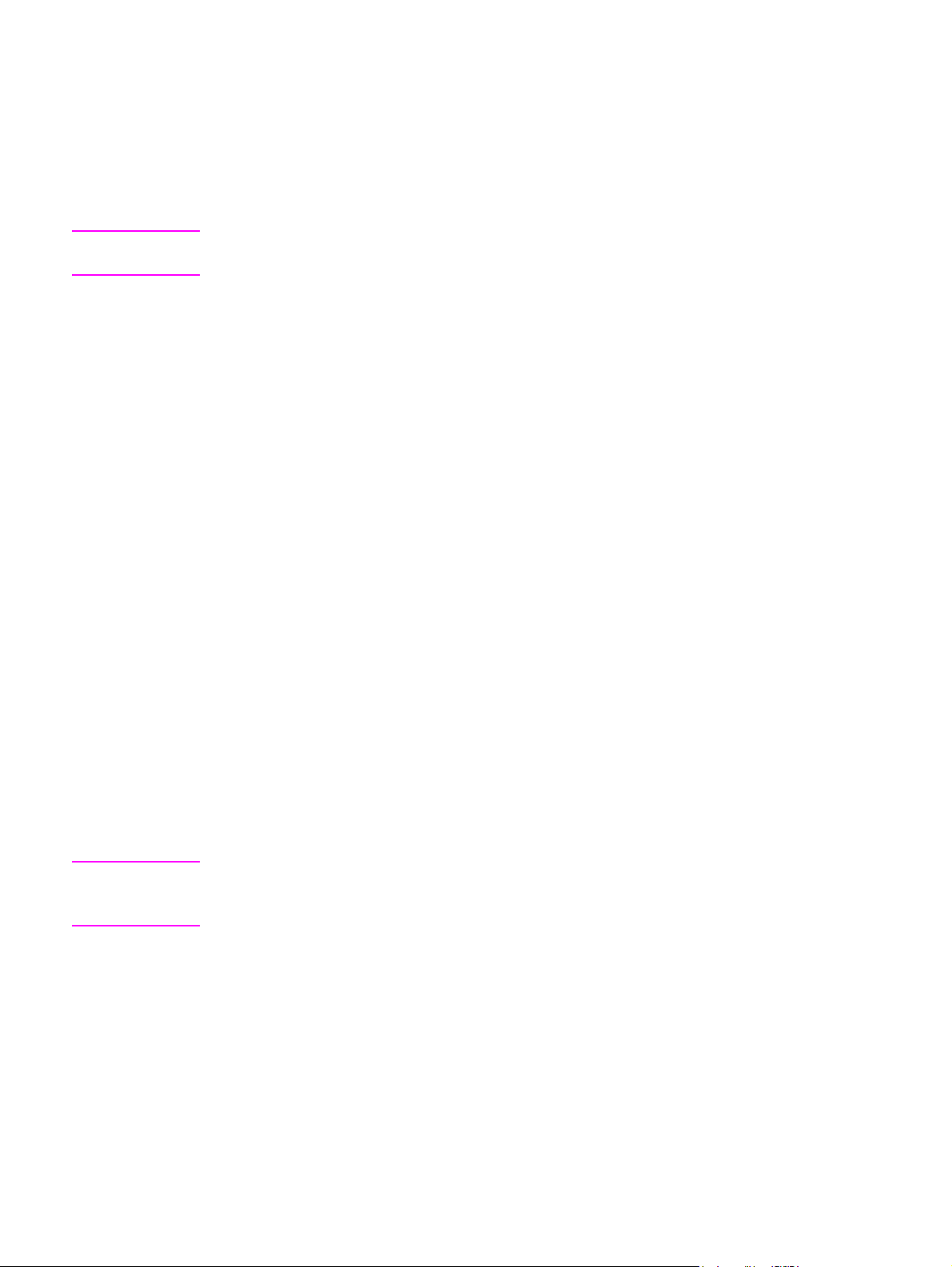
카드 용지 및 중량지
용지함에서 색인 카드와 우편 엽서를 비롯한 여러 종류의 카드 용지를 인쇄할 수 있습니다. 레
이저 프린터 급지에 더 적합한 구조를 가진 일부 카드 용지는 다른 용지보다 더 잘 인쇄됩니다.
프린터가 성능을 최대한 발휘하도록 하려면 무게가 157g/m
무 무거운 용지를 사용하면 급지 불량, 용지 적재 문제, 용지 걸림, 토너 퓨징 불량, 인쇄 불량,
기계 과다 마모 등의 문제가 발생할 수 있습니다.
2
이하인 용지를 사용하십시오. 너
주
용지함을 최대 용량까지 채우지 않고 평활도 100 ~ 180 Sheffield인 용지를 사용한다면 더 무
거운 용지에도 인쇄할 수 있습니다.
카드 용지 구조
●
평활도: 135 - 157g/m
135g/m
●
구성: 카드 용지는 5mm 이상의 말림이 없어야 합니다.
●
상태 카드 용지에 구김이나 흠집이나 다른 손상이 없는지 확인하십시오.
●
크기: 다음 크기의 카드 용지만 사용하십시오.
●
●
2
카드 용지는 평활도가 100 ~ 250 Sheffield여야 합니다.
최소: 76x127mm
최대: 216x356mm
2
카드 용지는 평활도가 100 ~ 180 Sheffield여야 합니다. 60 ~
카드 용지 지침
가장자리로부터 최소한 2mm의 여백을 설정하십시오.
레터헤드 및 양식 용지
레터헤드는 흔히 워터마크가 들어있는 고급 용지로서, 다양한 색상으로 출시되며 어울리는 봉
투가 따로 있습니다. 면 섬유를 사용하는 제품도 있습니다. 재활용 용지부터 고급 용지까지 다
양한 종류의 용지로 양식을 만들 수 있습니다.
최근 많은 제조업체가 레이저 인쇄에 적합하게 만든 이 등급의 용지를 내놓으면서 레이저 호
환 또는 레이저 보장이라는 이름으로 광고하고 있습니다. 거친 표면에 주름을 잡거나 린넨으
로 마감하는 등 특수 처리한 일부 제품의 경우, 특정한 프린터 모델에만 있는 특수 퓨저 모드
를 사용해야 토너를 제대로 접착시킬 수 있습니다.
주
48 4 장 인쇄 작업 KOWW
레이저 프린터로 인쇄할 때 페이지별로 약간의 편차가 나타나는 일은 보통입니다. 일반 용지
에 인쇄하면 이러한 편차는 보이지 않습니다. 그러나 양식 용지에 인쇄할 때에는 분명한 품질
의 편차가 보이는데, 양식 용지에는 선과 상자가 이미 인쇄되어 있기 때문입니다.
양식 용지, 엠보싱 용지, 레터헤드를 사용하는 데 따르는 문제점을 방지하려면 다음의 지침을
준수하십시오.
●
저온 잉크(일종의 열 전사 인쇄에 사용)를 피하십시오.
●
오프셋 석판 인쇄 또는 조판 인쇄된 양식 용지 및 레터헤드 용지를 사용하십시오.
●
0.1초간 205°C로 가열해도 녹거나, 증발하거나, 유해 물질을 배출하지 않는 내열성 잉크
로 인쇄된 양식 용지를 사용하십시오. 산화 또는 오일 잉크는 대부분 이 기준에 맞습니다.
Page 59

●
양식에 미리 인쇄할 때는 용지의 수분 함량이 바뀌지 않도록 주의하고 용지의 전기/취급
특성을 변화시키는 물질은 사용하지 마십시오. 보관 중에 용지의 수분 함량이 달라지지 않
도록, 양식을 방수 포장에 넣어 밀봉하십시오.
●
마감재 또는 코팅재로 처리한 양식 용지에 인쇄하지 마십시오.
●
두꺼운 엠보싱 용지 또는 양각으로 인쇄된 레터헤드 용지를 사용하지 마십시오.
●
표면 질감이 너무 거친 용지는 피하십시오.
●
인쇄된 양식 용지가 서로 달라붙지 않게 해주는 오프셋 가루 등의 물질을 사용하지 마십시
오.
KOWW 용지 사용 지침 49
Page 60

종이 및 기타 용지 선택
HP LaserJet 프린터는 뛰어난 품질의 인쇄물을 출력합니다. 종이(100% 재활용 섬유 용지 포
함)는 물론 봉투, 레이블, 투명 필름, 사용자 정의 크기의 용지 등 다양한 용지에 인쇄할 수 있
습니다. 지원되는 용지 크기는 다음과 같습니다.
●
최소: 76x127mm
●
최대: 216x356mm
용지의 무게나 결 조직, 수분 함량 등의 속성은 프린터의 성능과 출력 품질에 영향을 미치는 중
요한 요소입니다. 최적의 인쇄 품질을 얻으려면 레이저 프린터 전용 고급 용지만 사용하십시
오. 용지 사양에 대한 자세한 내용은
프린터 용지 사양을 참조하십시오.
주
대량 구매시에는 반드시 견본 용지를 테스트하십시오. 용지 공급업체는 HP LaserJet printer
family print media guide(HP 부품 번호 5963-7863)에 지정된 요구사항을 준수해야 합니다. 자
세한 내용은
프린터 용지 사양을 참조하십시오.
HP 용지
HP는 다음과 같은 HP 용지를 권장합니다.
●
HP 다용도 용지
●
HP 사무 용지
●
HP 복합기 인쇄 용지
●
HP LaserJet 용지
●
HP 고급 LaserJet 용지
사용 금지 용지
HP LaserJet 1160 및 HP LaserJet 1320 시리즈 프린터는 여러 종류의 용지에 인쇄할 수 있습
니다. 프린터의 사양을 벗어나는 용지를 사용하면 인쇄 품질이 저하될 뿐만 아니라 용지 걸림
의 발생 빈도가 늘어납니다.
●
너무 거친 용지를 사용하지 마십시오.
●
표준 3홀 천공 용지 이외의 절단 용지나 구멍이 뚫린 용지를 사용하지 마십시오.
●
많은 부분으로 갈라진 양식은 사용하지 마십시오.
●
단일 무늬를 인쇄하는 경우 워터마크가 포함된 용지를 사용하지 마십시오.
프린터에 손상을 줄 수 있는 용지
매우 드문 경우, 용지가 프린터에 손상을 줄 수 있습니다. 다음 용지들은 가능한 손상을 방지하
기 위해 피해야 합니다.
●
스테이플이 부착된 용지를 사용하지 마십시오.
●
잉크젯 프린터나 기타 저온 프린터용으로 설계된 투명 필름을 사용하지 마십시오.
HP LaserJet 프린터에서 사용하도록 지정된 투명 필름만 사용하십시오.
●
잉크젯 프린터용의 인화지를 사용하지 마십시오.
50 4 장 인쇄 작업 KOWW
Page 61

●
이 프린터의 이미지 퓨저 온도에 맞추어 제작되지 않은 엠보싱 또는 코팅 용지를 사용하
지 마십시오. 200°C의 온도를 0.1초간 견딜 수 있는 용지를 선택해야 합니다. HP는
HP LaserJet 1160 및 HP LaserJet 1320 시리즈 프린터용 용지를 여러 종 생산하고 있습
니다.
●
저온 염색이나 열 인쇄 방식으로 된 편지지 양식 용지를 사용하지 마십시오. 양식 용지 또
는 레터헤드에는 200°C의 온도를 0.1초간 견디는 잉크를 사용해야 합니다.
●
200°C에 0.1초간 노출될 경우 유해 물질을 방출하거나, 녹거나, 얼룩이 생기거나, 변색되
는 용지는 사용하지 마십시오.
HP LaserJet 인쇄 소모품을 주문하려면 미국 내에서는 http://www.hp.com/go/ljsupplies/ 사이
트를, 해외에서는 http://www.hp.com/ghp/buyonline.html/ 사이트를 이용하십시오.
KOWW 종이 및 기타 용지 선택 51
Page 62

용지함에 용지 넣기
다음 단원에서는 각종 용지함에 용지를 넣는 방법을 설명합니다.
주의
주
주
구겨지거나 접히거나 어떤 식으로든 손상된 용지를 사용할 경우 용지 걸림이 발생할 수 있습
니다. 자세한 내용은
프린터 용지 사양을 참조하십시오.
낱장 우선 슬롯(용지함 1)
낱장 우선 슬롯에는 중량이 163g/m2 이하인 한 장의 용지 또는 봉투, 투명 필름, 카드를 넣을
수 있습니다. 용지 걸림이나 비틀림을 방지하기 위해, 용지를 넣기 전에 옆면의 용지 조정대를
조정합니다.
낱장 우선 슬롯에 용지를 넣으면, 프린터는 용지의 일부를 엔진 속으로 끌어온 다음 사용자가
진행 버튼을 눌러주기를 기다립니다(표시등 깜박임). 프린터가 멈출 때까지 기다렸다가 다음
용지를 넣어야 합니다. 용지는 한 번에 한 장씩만 넣을 수 있습니다.
250매 용지함(용지함 2 또는 옵션 용지함 3)
이 용지함에는 중량 75g/m2인 용지 250매 또는 그보다 무거운 용지를 더 적은 수만큼(스택 높
이 25mm 이하) 넣을 수 있습니다). 인쇄면이 아래를 향하게 하여 용지의 상단 쪽부터 급지합
니다. 용지 걸림이나 비틀림을 방지하기 위해 옆면과 뒤쪽의 용지 조정대를 조정합니다.
용지를 새로 추가할 때는 용지함에 든 용지를 모두 꺼내고 새 용지 묶음을 곧게 펴서 넣습니
다. 이렇게 하면 여러 장의 용지가 한 번에 급지되는 것을 방지하여 용지 걸림 횟수를 줄일 수
있습니다.
52 4 장 인쇄 작업 KOWW
Page 63

봉투 인쇄
레이저 프린터 전용 봉투만 사용하십시오. 자세한 내용은 프린터 용지 사양을 참조하십시오.
주
봉투는 반드시 낱장 우선 슬롯(용지함 1)에 한 번에 한 장씩 넣어야 합니다.
1.
인쇄 중에 봉투가 말리는 것을 방지하려면 직접 출력함 도어를 여십시오.
2.
봉투를 넣기 전에 낱장 우선 슬롯(용지함 1)을 열고 용지 가이드를 용지 너비에 맞게 조정
합니다.
KOWW 봉투 인쇄 53
Page 64
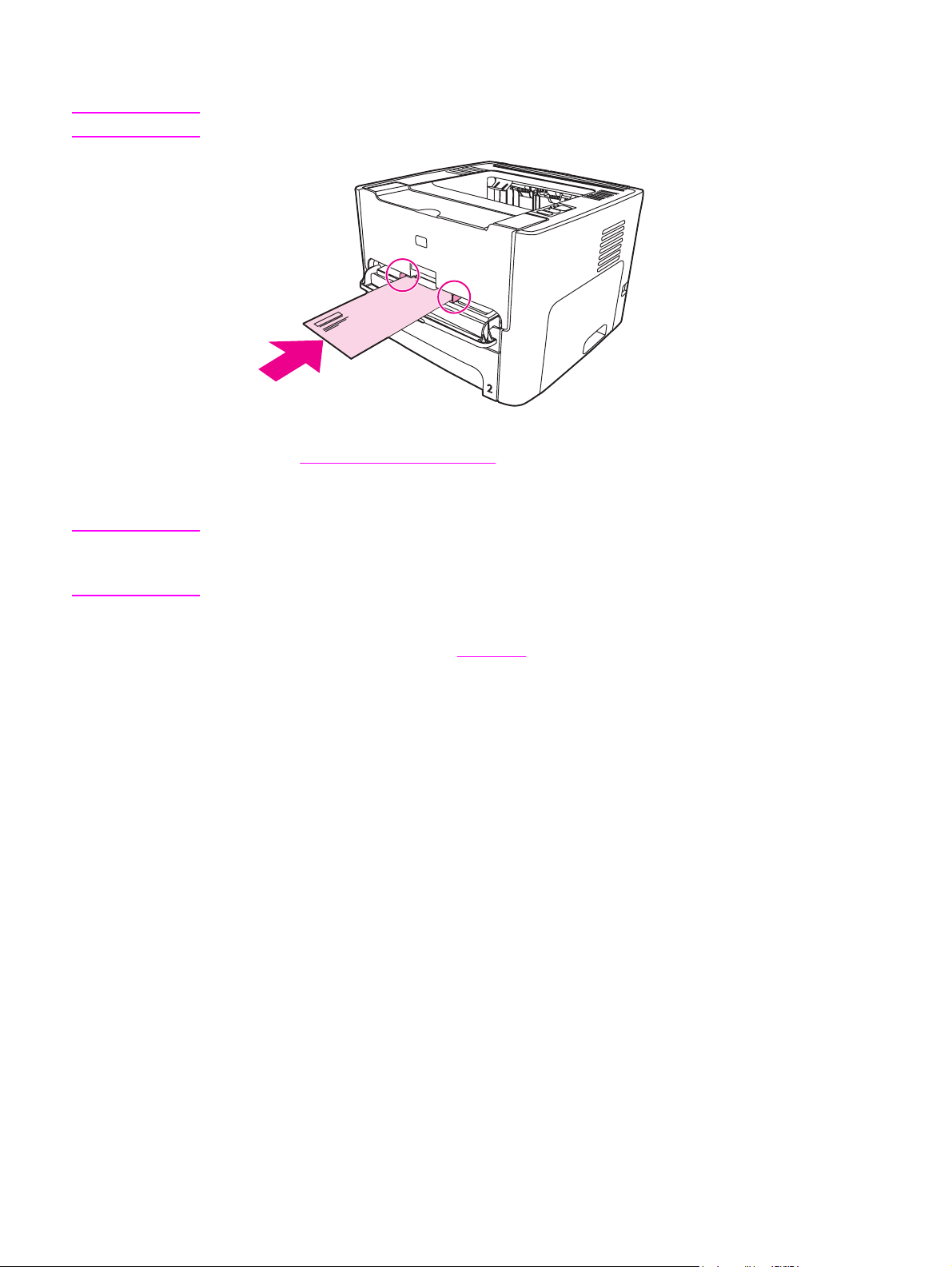
3.
인쇄될 면이 위를 향하고 위쪽이 왼쪽 용지 조정대와 나란하게 용지를 놓으십시오. 봉투
를 슬롯에 넣습니다. 용지가 프린터로 들어가다가 프린터가 일시 중지됩니다.
주
주
좁은 쪽이 봉투를 개봉하는 면인 경우 이 쪽을 프린터에 먼저 넣어야 합니다.
4.
프린터 등록 정보(또는 Windows 2000 및 XP의 인쇄 기본 설정)에 액세스합니다. 자세한
설명은
5.
용지/품질 탭이나 용지 탭(일부 Mac 드라이버의 경우 용지 종류/품질 탭)에서 용지 종류로
봉투를 선택합니다.
일부 드라이버나 운영 체제에서는 사용할 수 없는 프린터 기능도 있습니다. 특정 드라이버에
사용할 수 있는 기능을 알아보려면 프린터 등록 정보(드라이버)의 온라인 도움말을 참조하십
시오.
프린터 등록 정보(드라이버)를 참조하십시오.
6.
문서를 인쇄합니다.
수동 급지로 인쇄하는 방법은
수동 공급을 참조하십시오.
54 4 장 인쇄 작업 KOWW
Page 65

투명 필름 또는 레이블 인쇄
HP 투명 필름 및 HP LaserJet 레이블 등 레이저 프린터용으로 권장되는 투명 필름과 레이블
만 사용하십시오. 자세한 내용은
프린터 용지 사양을 참조하십시오.
주의
주의
주
주
프린터 설정에서 아래와 같은 방법으로 정확한 용지 종류를 설정하십시오. 퓨즈 온도는 용지
종류 설정에 따라 조정됩니다. 투명 필름이나 레이블과 같은 특수 용지를 인쇄하는 경우 이러
한 조정은 용지가 프린터를 통과할 때 퓨저에 의해 손상되지 않도록 합니다.
용지를 조사하여 구김이나 말림이 없는지, 가장자리가 찢어지거나 레이블이 없어지지 않았는
지 확인하십시오.
1.
직접 출력함 도어를 엽니다.
2.
용지를 공급하기 전에 낱장 우선 슬롯(용지함 1)을 열고 용지 가이드를 용지 너비에 맞게
조정합니다.
3.
용지 한 장을 낱장 우선 슬롯(용지함 1)에 넣습니다. 용지 상단이 앞을 향하고 인쇄면(거친
면)이 위쪽으로 오도록 용지를 넣으십시오. 용지의 일부가 프린터로 공급되다가 프린터가
일시 중지됩니다.
주 용지함(용지함 2)에 투명 필름 여러 장을 넣을 수도 있습니다. 그러나 동시에 75장 이상은
넣지 마십시오.
4.
프린터 등록 정보(또는 Windows 2000 및 XP의 인쇄 기본 설정)에 액세스합니다. 자세한
설명은
5.
용지/품질 탭이나 용지 탭(일부 Mac 드라이버의 경우 용지 종류/품질 탭)에서 정확한 용지
종류를 선택합니다.
일부 드라이버나 운영 체제에서는 사용할 수 없는 프린터 기능도 있습니다. 특정 드라이버에
대해 사용할 수 있는 기능이 무엇인지 알아보려면 프린터 등록 정보(드라이버)의 온라인 도움
말을 참조하십시오.
프린터 등록 정보(드라이버)를 참조하십시오.
6.
문서를 인쇄합니다. 인쇄될 때 서로 달라붙지 않도록 프린터 뒷면에서 용지를 제거하고,
인쇄된 용지는 평평한 표면에 놓으십시오.
KOWW 투명 필름 또는 레이블 인쇄 55
Page 66

레터헤드 및 양식 용지에 인쇄
HP LaserJet 1160 및 HP LaserJet 1320 시리즈 프린터는 205°C의 온도를 견디는 양식 용지
및 레터헤드에 인쇄할 수 있습니다.
1.
용지를 넣기 전에, 낱장 우선 슬롯을 열고 용지 가이드를 용지 너비에 맞게 조정합니다.
2.
인쇄면이 위를 향하게 하여 용지의 상단부터 급지합니다. 용지가 프린터로 들어가다가 프
린터가 일시 중지됩니다.
3.
문서를 인쇄합니다.
수동 급지로 인쇄하는 방법은
주
56 4 장 인쇄 작업 KOWW
여러 장으로 된 문서의 뒤를 이어 한 장짜리 커버 레터를 레터헤드 용지에 인쇄하려면, 레터헤
드의 인쇄면이 위를 향하게 하여 낱장 우선 슬롯(용지함 1)에 넣은 다음 표준 용지를 주 용지함
(용지함 2)에 넣습니다. 프린터는 자동으로 낱장 우선 슬롯의 용지부터 인쇄합니다.
수동 공급을 참조하십시오.
Page 67

사용자 정의 크기의 용지 및 카드 용지에 인쇄
HP LaserJet 1160 및 HP LaserJet 1320 시리즈 프린터는 크기가 76x127mm ~ 216x356mm사
이인 사용자 정의 크기의 용지 또는 카드 용지에 인쇄할 수 있습니다.
주의
여러 장 인쇄할 때는 주 용지함을 사용하십시오. 지원되는 용지 크기는
참조하십시오.
용지를 넣기 전에 여러 장이 서로 붙어 있지 않은지 확인하십시오.
1.
직접 출력함 도어를 엽니다.
2.
용지를 공급하기 전에 낱장 우선 슬롯(용지함 1)을 열고 용지 가이드를 용지 너비에 맞게
조정합니다.
주 용지함(용지함 2)을
주
3.
용지의 인쇄면이 위를 향하게 하여 세로 방향으로 낱장 우선 슬롯(용지함 1)에 넣습니다.
용지가 프린터로 들어가다가 프린터가 일시 중지됩니다.
4.
프린터 설정에서 올바른 크기를 선택하십시오. (소프트웨어 설정이 프린터 등록 정보의 설
정보다 우선할 수 있습니다.)
5.
프린터 등록 정보(또는 Windows 2000 및 XP의 인쇄 기본 설정)에 액세스합니다. 자세한
설명은
6.
용지/품질 탭이나 용지 탭(일부 Mac 드라이버의 경우 용지 종류/품질 탭)에서 사용자 정의
크기 옵션을 선택합니다. 사용자 정의 크기 용지의 치수를 지정합니다.
일부 드라이버나 운영 체제에서는 사용할 수 없는 프린터 기능도 있습니다. 특정 드라이버에
사용할 수 있는 기능을 알아보려면 프린터 등록 정보(드라이버)의 온라인 도움말을 참조하십
시오.
프린터 등록 정보(드라이버)를 참조하십시오.
KOWW 사용자 정의 크기의 용지 및 카드 용지에 인쇄 57
Page 68

7.
문서를 인쇄합니다.
수동 급지로 인쇄하는 방법은
수동 공급을 참조하십시오.
58 4 장 인쇄 작업 KOWW
Page 69

자동 양면 인쇄
자동 양면 인쇄는 HP LaserJet 1320 시리즈 프린터의 기본 기능입니다. 자동 양면 인쇄가 가
능한 용지는 A4, letter, legal입니다.
주
용지 크기에 따라서는 자동 양면 인쇄의 용지 크기 선택기를 그 크기에 맞게 조정해야 하는 경
우가 있습니다. letter/legal 크기의 용지에 맞추어 용지 크기 선택기를 밀어 넣거나, A4 용지에
맞추어 용지 크기 선택기를 당기면 됩니다.
LTR
LGL
A4
다음은 운영 체제에 따른 사용 지침입니다.
Windows
용지에 자동으로 양면 인쇄(HP LaserJet 1320 시리즈 프린터에 한함)하려면 다음 단계에 따르
십시오.
1.
직접 출력함 도어가 닫혀 있는지 확인합니다.
2.
프린터 등록 정보(또는 Windows 2000 및 XP의 인쇄 기본 설정)에 액세스합니다.
3.
완료 탭에서 양면 인쇄를 선택합니다.
4.
문서를 인쇄합니다.
Mac OS 9
1.
파일-인쇄를 실행한 후 레이아웃에서 양면 인쇄를 선택합니다.
2.
양면 인쇄 확인란이 나타나지 않는 경우 다음 단계를 수행합니다.
KOWW 자동 양면 인쇄 59
Page 70

a.
바탕 화면에서 프린터 대기열을 누릅니다.
b.
메뉴 표시줄에서 인쇄-설정 변경을 선택합니다.
c.
설치 가능한 옵션-변경 메뉴에서 양면 인쇄 장치를 선택합니다.
d.
대상 메뉴에서 설치됨을 선택합니다.
e.
확인을 누릅니다.
Mac OS X
1.
파일-인쇄를 실행한 후 양면 인쇄를 선택하고 양면 인쇄를 선택합니다.
2.
양면 인쇄 확인란이 나타나지 않는 경우 다음 단계를 수행합니다.
a.
인쇄 센터(Mac OS X v10.3의 프린터 설정 유틸리티)에서 프린터 대기열을 누릅니다.
b.
메뉴 표시줄에서 프린터-정보 표시를 선택합니다.
c.
설치 가능한 옵션 메뉴에서 양면 인쇄 장치를 누릅니다.
d.
변경 적용을 누릅니다.
e.
메뉴를 닫습니다.
60 4 장 인쇄 작업 KOWW
Page 71

용지 양면에 인쇄(수동 양면 인쇄)
용지의 양면에 인쇄하려면(수동 양면 인쇄) 용지를 프린터에 두 번 통과시켜야 합니다. 상단의
출력함 또는 직접 출력함 도어를 사용하여 인쇄할 수 있습니다. 상단의 출력함은 경량지용으
로, 직접 출력 경로는 인쇄 시 말리는 용지 또는 중량지에 사용할 것을 권장합니다.
주
주
Mac OS X에서는 이 기능을 사용할 수 없습니다.
수동 양면 인쇄를 사용하면 프린터가 더러워질 수 있으며 이로 인해 인쇄 품질이 나빠질 수 있
습니다. 프린터가 더러워진 경우
프린터 청소의 설명을 참조하십시오.
상단 출력함을 이용한 수동 양면 인쇄
다음은 운영 체제에 따른 사용 지침입니다.
Windows
1.
직접 출력함 도어가 닫혀 있는지 확인합니다.
2.
프린터 등록 정보(또는 Windows 2000 및 XP의 인쇄 기본 설정)에 액세스합니다. 자세한
설명은
3.
장치 설정 탭에서 수동 양면 인쇄를 허용하는 옵션을 선택합니다.
4.
완료 탭에서 양면 인쇄를 선택합니다. 고속 용지 경로의 올바른 순서 또는 고속 용지 경로
에 선택 표시가 있으면
주
KOWW 용지 양면에 인쇄(수동 양면 인쇄) 61
일부 드라이버나 운영 체제에서는 사용할 수 없는 프린터 기능도 있습니다. 특정 드라이버에
사용할 수 있는 기능을 알아보려면 프린터 등록 정보(드라이버)의 온라인 도움말을 참조하십
시오.
5.
문서를 인쇄합니다.
프린터 등록 정보(드라이버)를 참조하십시오.
안됩니다
.
Page 72

6.
1면이 인쇄되면 용지함에 남아 있는 용지를 꺼내 수동 양면 인쇄 작업을 마칠 때까지 한 쪽
에 놓아둡니다.
7.
인쇄된 용지를 모아 스택으로 정돈합니다.
주
그림에서 별표(*)는 용지 모서리를 나타냅니다.
8.
용지들을 다시 용지함에 넣습니다. 인쇄된 면이 위를 향하게 하여 용지의 아래쪽 가장자리
부터 급지합니다.
9.
제어판의 진행 버튼을 눌러 반대쪽 면을 인쇄합니다.
62 4 장 인쇄 작업 KOWW
Page 73

Mac OS 9(HP LaserJet 1160 프린터)
주
주
HP LaserJet 1160 프린터의 경우, Mac OS X에서 양면 인쇄가 지원되지 않습니다.
1.
직접 출력함 도어가 닫혀 있는지 확인합니다.
2.
파일-인쇄를 실행한 후 레이아웃에서 양면 인쇄를 선택합니다.
3.
문서를 인쇄합니다.
4.
1면이 인쇄되면 용지함에 남아 있는 용지를 꺼내 수동 양면 인쇄 작업을 마칠 때까지 한 쪽
에 놓아둡니다.
5.
인쇄된 용지를 모아 스택으로 정돈합니다.
6.
용지들을 다시 용지함에 넣습니다. 인쇄된 면이 위를 향하게 하여 용지의 아래쪽 가장자리
부터 급지합니다.
7.
제어판의 진행 버튼을 눌러 다른 쪽 면을 인쇄합니다.
Mac OS 9(HP LaserJet 1320 시리즈 프린터)
HP LaserJet 1320 시리즈 프린터의 경우, Mac OS X에서 양면 인쇄가 지원되지 않습니다.
1.
직접 출력함 도어가 닫혀 있는지 확인합니다.
2.
프린터 옵션에 수동 양면 인쇄가 나타나지 않으면 다음과 같이 조치합니다.
a.
사용자 정의 설치 옵션으로 소프트웨어 드라이버를 설치할 때 HP 수동 양면 인쇄 및
소책자(기본)를 선택했는지 확인합니다.
b.
파일-인쇄를 실행한 후 플러그인 환경설정을 선택하고 오른쪽 화살표를 누릅니다. 오
른쪽 화살표가 아래쪽 화살표로 바뀌면서 HP 수동 양면 인쇄 및 소책자 기능이 나타
납니다.
c.
인쇄 시간 필터를 선택하고 HP 수동 양면 인쇄 및 소책자를 선택한 후 설정 저장을 누
릅니다.
d.
수동 양면 인쇄를 선택한 후 양면 인쇄를 선택합니다.
3.
문서를 인쇄합니다.
4.
1면이 인쇄되면 용지함에 남아 있는 용지를 꺼내 수동 양면 인쇄 작업을 마칠 때까지 한 쪽
에 놓아둡니다.
5.
인쇄된 용지를 모아 스택으로 정돈합니다.
6.
용지들을 다시 용지함에 넣습니다. 인쇄된 면이 위를 향하게 하여 용지의 아래쪽 가장자리
부터 급지합니다.
7.
제어판의 진행 버튼을 눌러 다른 쪽 면을 인쇄합니다.
직접 출력 도어를 이용한 수동 양면 인쇄
다음은 운영 체제에 따른 사용 지침입니다.
KOWW 용지 양면에 인쇄(수동 양면 인쇄) 63
Page 74

Windows
1.
직접 출력함 도어를 엽니다.
2.
프린터 등록 정보(또는 Windows 2000 및 XP의 인쇄 기본 설정)에 액세스합니다. 자세한
설명은
3.
장치 설정 탭에서 수동 양면 인쇄를 허용하는 옵션을 선택합니다.
4.
완료 탭에서 양면 인쇄를 선택합니다. 고속 용지 경로가 선택되어 있는지 확인합니다.
프린터 등록 정보(드라이버)를 참조하십시오.
주
일부 드라이버나 운영 체제에서는 사용할 수 없는 프린터 기능도 있습니다. 특정 드라이버에
사용할 수 있는 기능을 알아보려면 프린터 등록 정보(드라이버)의 온라인 도움말을 참조하십
시오.
5.
낱장 우선 슬롯(용지함 1)을 사용하여 문서를 인쇄합니다. 인쇄 용지를 한 장씩 슬롯에 넣
습니다.
64 4 장 인쇄 작업 KOWW
Page 75

6.
인쇄된 용지를 모아 스택으로 정돈합니다. 인쇄된 면이 아래를 향하게 하여 용지의 위쪽
가장자리부터 급지합니다.
7.
첫 번째로 인쇄된 용지부터 시작하여, 낱장 우선 슬롯(용지함 1)에 용지를 한 장씩 넣습니
다. 인쇄된 면이 아래를 향하게 하고 용지의 위쪽 가장자리부터 급지합니다.
주
주
Mac OS 9(HP LaserJet 1160 프린터)
HP LaserJet 1160 프린터의 경우, Mac OS X에서 양면 인쇄가 지원되지 않습니다.
1.
직접 출력함 도어를 엽니다.
2.
파일-인쇄를 실행한 후 레이아웃에서 양면 인쇄를 선택합니다.
3.
고속 용지 경로의 올바른 순서를 선택합니다.
4.
낱장 우선 슬롯(용지함 1)을 사용하여 문서를 인쇄합니다. 인쇄 용지를 한 장씩 슬롯에 넣
습니다.
5.
1면이 인쇄되면 용지함에 남아 있는 용지를 꺼내 수동 양면 인쇄 작업을 마칠 때까지 한 쪽
에 놓아둡니다.
6.
인쇄된 용지를 모아 스택으로 정돈합니다. 인쇄된 면이 아래를 향하게 하여 용지의 위쪽
가장자리부터 급지합니다.
7.
첫 번째로 인쇄된 용지부터 시작하여, 낱장 우선 슬롯(용지함 1)에 용지를 한 장씩 넣습니
다.
Mac OS 9(HP LaserJet 1320 시리즈 프린터)
HP LaserJet 1320 시리즈 프린터의 경우, Mac OS X에서 양면 인쇄가 지원되지 않습니다.
1.
직접 출력함 도어를 엽니다.
KOWW 용지 양면에 인쇄(수동 양면 인쇄) 65
Page 76

2.
프린터 옵션에 수동 양면 인쇄가 나타나지 않으면 다음과 같이 조치합니다.
a.
사용자 정의 설치 옵션으로 소프트웨어 드라이버를 설치할 때 HP 수동 양면 인쇄 및
소책자(기본)를 선택했는지 확인합니다.
b.
파일-인쇄를 실행한 후 플러그인 환경설정을 선택하고 오른쪽 화살표를 누릅니다. 오
른쪽 화살표가 아래쪽 화살표로 바뀌면서 HP 수동 양면 인쇄 및 소책자 기능이 나타
납니다.
c.
인쇄 시간 필터를 선택하고 HP 수동 양면 인쇄 및 소책자를 선택한 후 설정 저장을 누
릅니다.
d.
수동 양면 인쇄를 선택한 후 양면 인쇄를 선택합니다.
e.
대체 출력함 열림(고속 용지 경로)을 선택합니다.
3.
낱장 우선 슬롯(용지함 1)을 사용하여 문서를 인쇄합니다. 인쇄 용지를 한 장씩 슬롯에 넣
습니다.
4.
1면이 인쇄되면 용지함에 남아 있는 용지를 꺼내 수동 양면 인쇄 작업을 마칠 때까지 한 쪽
에 놓아둡니다.
5.
인쇄된 용지를 모아 스택으로 정돈합니다. 인쇄된 면이 아래를 향하게 하여 용지의 위쪽
가장자리부터 급지합니다.
6.
첫 번째로 인쇄된 용지부터 시작하여, 낱장 우선 슬롯(용지함 1)에 용지를 한 장씩 넣습니
다.
66 4 장 인쇄 작업 KOWW
Page 77

한 장에 여러 페이지 인쇄(모아찍기 인쇄)
한 장의 용지에 여러 페이지를 인쇄하도록 선택할 수 있습니다. 한 장의 용지에 두 장 이상의
페이지를 인쇄하도록 선택한 경우, 페이지는 원본보다 작게 나타나며 인쇄되는 순서대로 용지
에 배치됩니다.
1.
소프트웨어 응용프로그램에서 프린터 등록 정보(또는 Windows 2000 및 XP의 인쇄 기본
설정)에 액세스합니다. 자세한 설명은
2.
완료 탭(일부 Mac 드라이버의 경우 배치 탭)에서 정확한 용지당 페이지 수를 선택합니다.
프린터 등록 정보(드라이버)를 참조하십시오.
주
일부 드라이버나 운영 체제에서는 사용할 수 없는 프린터 기능도 있습니다. 특정 드라이버에
사용할 수 있는 기능을 알아보려면 프린터 등록 정보(드라이버)의 온라인 도움말을 참조하십
시오.
3.
페이지 경계선 확인란 및 풀다운 메뉴를 통해 용지에 인쇄되는 페이지 순서도 지정할 수
있습니다.
KOWW 한 장에 여러 페이지 인쇄(모아찍기 인쇄) 67
Page 78

소책자 인쇄
소책자는 Letter, Legal, A4 용지에 인쇄할 수 있습니다.
1.
용지를 넣고 직접 출력함 도어를 닫습니다.
2.
프린터 등록 정보(Windows 2000 및 XP의 인쇄 기본 설정)에 액세스합니다. 자세한 설명
프린터 등록 정보(드라이버)를 참조하십시오.
은
3.
장치 설정 탭에서 수동 양면 인쇄를 허용하는 옵션을 선택합니다.
4.
완료 탭(일부 Mac 드라이버의 경우 용지 종류/품질 탭)에서 양면 인쇄를 허용하는 옵션을
선택합니다. 고속 용지 경로가 선택되어 있으면
안됩니다
.
주
5.
용지당 페이지 수를 2로 설정합니다. 적절한 바인딩 옵션을 선택하고 확인을 누릅니다. 문
서를 인쇄합니다.
6.
카드 용지나 중량지에 인쇄하는 경우의 지침은
를 참조하십시오.
그 밖의 모든 용지에 대한 인쇄 지침은
시오.
7.
용지를 접고 스테이플러를 사용하여 책자로 철합니다.
Mac OS X v10.1 이상일 때 HP LaserJet 1320 시리즈 프린터에서는 사용할 수 없는 기능입니
다.
상단 출력함을 이용한 수동 양면 인쇄를 참조하십
직접 출력 도어를 이용한 수동 양면 인쇄
68 4 장 인쇄 작업 KOWW
Page 79

워터마크 인쇄
워터마크 옵션을 사용하여 기존 문서의 "바탕"(배경)에 텍스트를 인쇄할 수 있습니다. 예를 들
어, 문서의 첫 페이지나 모든 페이지에
수 있습니다.
1.
2.
초안
또는
기밀
이라는 큰 회색 글자를 대각선으로 넣을
소프트웨어 응용프로그램에서 프린터 등록 정보(또는 Windows 2000 및 XP의 인쇄 기본
설정)에 액세스합니다. 자세한 설명은
효과 탭(일부 Mac 드라이버의 경우 워터마크/오버레이 탭)에서 사용할 워터마크를 선택합
니다.
프린터 등록 정보(드라이버)를 참조하십시오.
주
일부 드라이버나 운영 체제에서는 사용할 수 없는 프린터 기능도 있습니다. 특정 드라이버에
사용할 수 있는 기능을 알아보려면 프린터 등록 정보(드라이버)의 온라인 도움말을 참조하십
시오.
KOWW 워터마크 인쇄 69
Page 80

70 4 장 인쇄 작업 KOWW
Page 81

5
유지보수
이 장에서는 다음과 같은 내용을 설명합니다.
●
프린터 청소
●
픽업 롤러 교환
●
픽업 롤러 청소
●
프린터 분리 패드 교환
KOWW 71
Page 82

프린터 청소
필요한 경우 프린터의 외부를 물에 적신 깨끗한 천을 사용하여 청소하십시오.
주의
경고!
프린터에 암모니아 성분의 세척제를 사용하지 마십시오.
인쇄 과정에서 용지, 토너, 먼지 입자 등이 프린터 내부에 쌓일 수 있습니다. 시간이 지남에 따
라 이러한 것이 축적되면 토너 얼룩, 번짐, 용지 걸림 등 인쇄 품질의 문제로 이어질 수 있습니
다. 이런 유형의 문제를 해결하거나 예방하려면 토너 카트리지 부분과 프린터 용지 경로를 청
소하십시오.
토너 카트리지 청소
토너 카트리지 부분을 자주 청소할 필요는 없습니다. 그러나 이 부분을 청소하면 인쇄 품질을
향상시킬 수 있습니다.
프린터를 청소하기 전에 전원 코드를 뽑아서 프린터 전원을 끈 후, 프린터의 열이 식을 때까지
기다리십시오.
1.
토너 카트리지 도어를 열고 토너 카트리지를 꺼냅니다.
주의
72 5 장 유지보수 KOWW
손상을 방지하려면 토너 카트리지를 빛에 노출시켜서는 안됩니다. 필요한 경우 토너 카트리지
를 덮으십시오. 또, 프린터 내부의 검은색 스폰지 전송 롤러를 건드리면 안됩니다. 이렇게 하
면 프린터가 손상될 수 있습니다.
Page 83

2.
보풀이 없는 마른 천을 사용하여 용지 경로 영역과 토너 카트리지 공간에 남아 있는 잔여
물질을 닦아냅니다.
3.
토너 카트리지를 다시 넣고 토너 카트리지 도어를 닫습니다.
4.
전원 코드 플러그를 다시 프린터에 꽂습니다.
KOWW 프린터 청소 73
Page 84

프린터 용지 경로 청소
인쇄 출력물에 토너 얼룩이나 반점이 생기는 경우 프린터 용지 경로를 청소하십시오. 이 과정
에서는 투명 필름을 사용하여 용지 경로에서 먼지와 토너를 제거합니다. 본드지나 거친 용지
를 사용하면 안됩니다.
주
주
최상의 결과를 위해 투명 필름 한 장을 사용하십시오. 투명 필름이 없으면 표면이 매끄러운 복
사 용지(70 ~ 900g/m
1.
프린터가 대기 상태이고 준비 표시등이 켜있는지 확인합니다.
2.
용지함에 용지를 넣습니다.
3.
다음 방법 중 하나를 사용하여 클리닝 페이지를 인쇄합니다.
●
HP 도구 상자에 액세스합니다. 자세한 설명은
제 해결 탭을 누르고 인쇄 품질 도구를 누릅니다. 클리닝 페이지를 선택합니다. 또는
●
프린터 제어판에서 세 개의 표시등이 모두 켜질 때까지 진행 단추를 약 10초 동안 계
속 누릅니다. 세 개의 표시등이 모두 켜지면 진행 단추에서 손을 뗍니다.
청소 과정은 2분 정도 걸립니다. 클리닝 페이지는 청소 과정 중에 주기적으로 중지됩니다. 청
소 과정이 완료될 때까지 프린터를 끄지 마십시오. 프린터를 완전히 청소하려면 청소 과정을
여러 번 반복해야 할 수도 있습니다.
2
)를 사용할 수 있습니다.
HP 도구 상자 사용을 참조하십시오. 문
74 5 장 유지보수 KOWW
Page 85

픽업 롤러 교환
품질이 좋은 용지로 정상 사용해도 마모는 발생합니다. 그러나 품질이 좋지않은 용지를 사용
하면 픽업 롤러를 자주 교체해야 할 것입니다.
프린터가 용지를 제대로 잡지 못하는 경우(급지가 제대로 되지 않는 경우)에는 픽업 롤러를 교
체 또는 청소해야 합니다. 새 픽업 롤러의 주문은
소모품 및 부속품 주문을 참조하십시오.
주의
이 절차를 완료하지 못하면 프린터가 손상될 수 있습니다.
1.
프린터에서 전원 코드를 뽑고 프린터의 열을 식힙니다.
2.
토너 카트리지 도어를 열고 토너 카트리지를 꺼냅니다.
KOWW 픽업 롤러 교환 75
Page 86

3.
주 용지함(용지함 2)을 꺼냅니다.
4.
앞쪽의 자동 양면 인쇄 도어를 엽니다(HP LaserJet 1320 시리즈 프린터에 한함).
5.
프린터 앞면이 위쪽으로 오게 하여 바닥에 놓습니다.
76 5 장 유지보수 KOWW
Page 87

6.
흰색 탭을 바깥으로 당기고 위로 한 바퀴 돌립니다.
7.
오른쪽 탭을 오른쪽으로 밀고, 이 절차가 끝날 때까지 그 위치에 둡니다.
KOWW 픽업 롤러 교환 77
Page 88

8.
픽업 롤러 장치를 오른쪽으로 밀고, 왼편 끝의 마개를 벗깁니다.
9.
픽업 롤러를 꺼냅니다.
78 5 장 유지보수 KOWW
Page 89

10.
새 픽업 롤러의 왼쪽을 왼쪽 슬롯(1)에, 오른쪽을 오른쪽 슬롯(2)에 넣습니다(기둥의 홈 맞
추기).
11.
홈이 맞물려 딸깍 소리가 날 때까지 기둥을 돌립니다.
12.
마개를 왼쪽 기둥 위에 놓고, 마개를 오른쪽으로 밀고 아래로 돌려 제자리에 맞춥니다.
13.
오른쪽 탭을 왼쪽으로 밀고 아래로 돌려서 제자리에 맞춥니다.
14.
프린터 윗면이 위쪽을 향하게 하여 바닥에 놓습니다.
KOWW 픽업 롤러 교환 79
Page 90

15.
앞쪽의 자동 양면 인쇄 경로 도어를 닫습니다.
16.
토너 카트리지를 다시 설치하고 토너 카트리지 도어를 닫습니다.
17.
프린터에 플러그를 꽂아 다시 켜십시오.
80 5 장 유지보수 KOWW
Page 91

픽업 롤러 청소
픽업 롤러를 교체하는 대신 청소하려면 아래의 지시를 따르십시오.
1.
2.
3.
픽업 롤러 교환의 1 ~ 5단계에 설명된 대로 픽업 롤러를 꺼내십시오.
보풀 없는 천을 물에 살짝 적셔 롤러를 닦습니다.
보풀 없는 마른 천으로 픽업 롤러를 닦아 먼지를 제거합니다.
4.
픽업 롤러를 프린터에 다시 설치하기 전에 완전히 말려야 합니다(
17단계 참조).
픽업 롤러 교환의 10 ~
KOWW 픽업 롤러 청소 81
Page 92

프린터 분리 패드 교환
품질이 좋은 용지로 정상 사용해도 마모는 발생합니다. 그러나 품질이 좋지 않은 용지를 사용
하면 분리 패드를 더욱 자주 교체해야 할 것입니다. 프린터가 여러 장의 용지를 한꺼번에 당기
는 경우에는 분리 패드를 교체해 주어야 합니다.
1.
주 용지함(용지함 2)을 꺼냅니다.
2.
분리 패드를 찾습니다.
82 5 장 유지보수 KOWW
Page 93

3.
나사를 풉니다.
4.
분리 패드를 빼냅니다.
KOWW 프린터 분리 패드 교환 83
Page 94

5.
새 분리 패드를 끼웁니다.
6.
나사를 다시 끼웁니다.
84 5 장 유지보수 KOWW
Page 95

6
문제 해결
이 장에서는 다음과 같은 내용을 설명합니다.
●
해결 방법 찾기
●
상태 표시등 패턴
●
일반적인 Macintosh 문제
●
PostScript(PS) 오류 문제 해결
●
용지 취급 문제
●
인쇄된 페이지가 화면에 나타난 것과 다릅니다.
●
프린터 소프트웨어 문제
●
인쇄 품질 향상
●
용지 걸림 해결
●
유선 네트워크 설정의 문제 해결
KOWW 85
Page 96

해결 방법 찾기
이 단원에서는 일반적인 프린터 문제에 대한 해결 방법을 설명합니다.
1단계: 프린터가 올바르게 설정되어 있습니까?
●
●
프린터 플러그가 올바르게 작동하는 전원 콘센트에 꽂혀 있습니까?
ON/OFF 스위치가 ON 위치로 되어 있습니까?
●
토너 카트리지가 올바르게 설치되어 있습니까?
●
용지함에 용지를 올바르게 넣었습니까?
예 위 질문에 예라고 대답한 경우, 2단계: 준비 표시
아니오 프린터가 켜지지 않을 경우, HP 지원 센터에 문의
용지함에 용지 넣기를 참조하십시오.
토너 카트리지 교환을 참조하십시오.
등이 켜져 있습니까?로 가십시오.
를 참조하십시오.
2단계: 준비 표시등이 켜져 있습니까?
제어판 표시등이 본 그림처럼 표시됩니까?
주
86 6 장 문제 해결 KOWW
제어판의 단추 및 표시등에 대한 설명은 프린터 제어판을 참조하십시오.
예 3단계: 데모 페이지를 인쇄할 수 있습니까?로 이
동
아니오 제어판 표시등이 위 그림과 다를 경우, 상태 표시
등 패턴을 참조하십시오.
문제가 해결되지 않으면
HP 지원 센터에 문의.
Page 97

3단계: 데모 페이지를 인쇄할 수 있습니까?
데모 페이지를 인쇄하려면 진행 단추를 누릅니다.
예 데모 페이지가 인쇄되는 경우, 4단계: 인쇄 품질
이 만족할 만합니까?로 가십시오.
아니오 용지가 나오지 않을 경우, 용지 취급 문제를 참조
하십시오.
문제가 해결되지 않으면
HP 지원 센터에 문의.
4단계: 인쇄 품질이 만족할 만합니까?
예 인쇄 품질이 만족할 만한 경우, 5단계: 프린터가
컴퓨터와 통신하고 있습니까?로 가십시오.
아니오 인쇄 품질이 좋지 않을 경우, 인쇄 품질 향상을 참
조하십시오.
인쇄 설정이 사용 중인 용지에 맞는 것인지 확인하
십시오. 각종 용지 종류에 맞게 설정을 조정하는
방법은
종이 및 기타 용지 선택을 참조하십시오.
문제가 해결되지 않으면
HP 지원 센터에 문의.
5단계: 프린터가 컴퓨터와 통신하고 있습니까?
소프트웨어 응용프로그램에서 문서를 인쇄해 보십시오.
예 문서가 인쇄되면, 6단계: 인쇄된 페이지가 원하는
상태입니까?로 가십시오.
아니오 문서가 인쇄되지 않을 경우, 프린터 소프트웨어 문
제를 참조하십시오.
Macintosh 컴퓨터를 사용하는 경우,
Macintosh 문제를 참조하십시오.
PS 드라이버를 사용하는 경우,
류 문제 해결을 참조하십시오.
문제가 해결되지 않으면
HP 지원 센터에 문의.
일반적인
PostScript(PS) 오
6단계: 인쇄된 페이지가 원하는 상태입니까?
예 문제가 해결된 것입니다. 문제가 해결되지 않을 경
우,
HP 지원 센터에 문의.
KOWW 해결 방법 찾기 87
Page 98

아니오 인쇄된 페이지가 화면에 나타난 것과 다릅니다.를
참조하십시오.
문제가 해결되지 않으면
HP 지원 센터에 문의.
HP 지원 센터에 문의
●
미국의 경우 HP LaserJet 1160 프린터는 http://www.hp.com/support/lj1160/을,
HP LaserJet 1320 시리즈 프린터는 http://www.hp.com/support/lj1320/을 참조하십시오.
●
그 밖의 국가/지역에서는 http://www.hp.com/을 참조하십시오.
88 6 장 문제 해결 KOWW
Page 99

상태 표시등 패턴
표시등 상태 범례
"표시등 꺼짐" 기호
"표시등 켜짐" 기호
"표시등 깜박임" 기호
제어판 표시등 메시지
표시등 상태 프린터의 상태 조치
초기화/시동
시동 상태에 있을 때에는 진행,
준비, 주의 표시등이 번갈아 가
면서 켜집니다(속도 500ms).
초기화 과정 중에는 단추를 눌러
도 작동되지 않습니다.
KOWW 상태 표시등 패턴 89
Page 100

제어판 표시등 메시지 (계속)
표시등 상태 프린터의 상태 조치
재구성 초기화
프린터 시동 중에 특별한 초기
화 순서를 요청하여 프린터를 재
구성할 수 있습니다. 이러한 순
서 중 하나(예: 콜드 재시동)를
요청하면 표시등은 초기화/시동
상태에서와 마찬가지로 번갈아
켜집니다.
준비
프린터는 아무 작업도 없이 준
비 상태입니다.
재구성 과정 중에는 단추를 눌러
도 작동되지 않습니다.
구성 페이지를 인쇄하려면 5초
동안 진행 단추를 누르고 있어
야 합니다.
데모 페이지를 인쇄하려면 진행
단추를 한 번만 누르십시오.
데이터 처리 중
프린터가 데이터를 수신 또는 처
리 중입니다.
현재의 작업을 취소하려면 취소
단추를 누릅니다.
90 6 장 문제 해결 KOWW
